ΠΑΠΑΤΖΙΚΟΣ ΝΙΚΟΛΑΟΣ ΔΙΠΛΩΜΑΤΙΚΗ ΕΡΓΑΣΙΑ ΜΕ ΘΕΜΑ: ΑΝΑΠΤΥΞΗ ΠΑΡΑΘΥΡΙΚΗΣ ΕΦΑΡΜΟΓΗΣ ΓΙΑ ΣΥΣΤΗΜΑΤΑ ΛΗΨΗΣ ΑΠΟΦΑΣΕΩΝ ΜΕ ΤΗ ΧΡΗΣΗ ΤΟΥ MATLAB 6
|
|
|
- Ῥαφαὴλ Βουγιουκλάκης
- 8 χρόνια πριν
- Προβολές:
Transcript
1 ΠΑΝΕΠΙΣΤΗΜΙΟ ΜΑΚΕΔΟΝΙΑΣ ΔΙΑΤΜΗΜΑΤΙΚΟ ΠΡΟΓΡΑΜΜΑ ΜΕΤΑΠΤΥΧΙΑΚΩΝ ΣΠΟΥΔΩΝ ΣΤΑ ΠΛΗΡΟΦΟΡΙΑΚΑ ΣΥΣΤΗΜΑΤΑ ΠΑΠΑΤΖΙΚΟΣ ΝΙΚΟΛΑΟΣ ΔΙΠΛΩΜΑΤΙΚΗ ΕΡΓΑΣΙΑ ΜΕ ΘΕΜΑ: ΑΝΑΠΤΥΞΗ ΠΑΡΑΘΥΡΙΚΗΣ ΕΦΑΡΜΟΓΗΣ ΓΙΑ ΣΥΣΤΗΜΑΤΑ ΛΗΨΗΣ ΑΠΟΦΑΣΕΩΝ ΜΕ ΤΗ ΧΡΗΣΗ ΤΟΥ MATLAB 6 Επιβλέπων Καθηγητής: Παπαρρίζος Κωνσταντίνος Εξεταστής: Γεωργίου Ανδρέας 13/2/2002 ΘΕΣΣΑΛΟΝΙΚΗ ΦΕΒΡΟΥΑΡΙΟΣ 2002
2 ΠΕΡΙΕΧΟΜΕΝΑ 2 ΠΕΡΙΕΧΟΜΕΝΑ ΠΕΡΙΛΗΨΗ 5 ΚΕΦΑΛΑΙΟ 1 ΓΡΑΜΜΙΚΟΣ ΠΡΟΓΡΑΜΜΑΤΙΣΜΟΣ ΚΑΙ ΛΟΓΙΣΜΙΚΑ ΠΑΚΕΤΑ ΕΙΣΑΓΩΓΗ ΣΤΟΝ ΓΡΑΜΜΙΚΟ ΠΡΟΓΡΑΜΜΑΤΙΣΜΟ ΜΑΘΗΜΑΤΙΚΗ ΜΟΡΦΟΠΟΙΗΣΗ ΓΡΑΜΜΙΚΩΝ ΠΡΟΒΛΗΜΑΤΩΝ ΤΟ ΔΥΪΚΟ ΠΡΟΒΛΗΜΑ ΑΛΓΟΡΙΘΜΟΙ ΕΠΙΛΥΣΗΣ ΓΡΑΜΜΙΚΩΝ ΠΡΟΒΛΗΜΑΤΩΝ ΛΟΓΙΣΜΙΚΑ ΠΑΚΕΤΑ ΣΥΣΤΗΜΑΤΩΝ ΛΗΨΗΣ ΑΠΟΦΑΣΕΩΝ ΤΟ ΛΟΓΙΣΜΙΚΟ ΠΑΚΕΤΟ WINQSB ΤΟ ΛΟΓΙΣΜΙΚΟ ΠΑΚΕΤΟ LINDO ΤΟ ΛΟΓΙΣΜΙΚΟ ΠΑΚΕΤΟ TOMLAB 12 ΚΕΦΑΛΑΙΟ 2 ΠΑΡΟΥΣΙΑΣΗ ΤΗΣ ΕΦΑΡΜΟΓΗΣ LINPRO ΓΕΝΙΚΑ ΓΙΑ ΤΗΝ ΕΦΑΡΜΟΓΗ ΠΕΡΙΓΡΑΦΗ ΤΟΥ ΓΡΑΦΙΚΟΥ ΠΕΡΙΒΑΛΛΟΝΤΟΣ ΚΑΙ ΤΟΥ ΤΡΟΠΟΥ ΛΕΙΤΟΥΡΓΙΑΣ ΤΗΣ ΕΦΑΡΜΟΓΗΣ ΕΙΣΑΓΩΓΗ ΠΡΟΒΛΗΜΑΤΟΣ ΕΠΕΞΕΡΓΑΣΙΑ ΚΑΙ ΜΕΤΑΣΧΗΜΑΤΙΣΜΟΣ ΠΡΟΒΛΗΜΑΤΟΣ ΕΠΙΛΥΣΗ ΚΑΙ ΜΕΛΕΤΗ ΠΡΟΒΛΗΜΑΤΟΣ 28 ΚΕΦΑΛΑΙΟ 3 ΣΧΕΔΙΑΣΗ ΚΑΙ ΠΡΟΓΡΑΜΜΑΤΙΣΜΟΣ ΤΗΣ ΕΦΑΡΜΟΓΗΣ LINPRO ΤΟ ΠΑΡΑΘΥΡΟ ΠΡΟΒΛΗΜΑΤΟΣ ΤΟ ΑΡΧΕΙΟ MAIN.FIG ΤΟ ΚΥΡΙΩΣ ΠΡΟΓΡΑΜΜΑ ΤΟΥ ΑΡΧΕΙΟΥ MAIN.M ΟΙ ΣΥΝΑΡΤΗΣΕΙΣ CALLBACK ΤΟΥ ΜΕΝΟΥ FILE ΟΙ ΣΥΝΑΡΤΗΣΕΙΣ CALLBACK ΤΟΥ ΜΕΝΟΥ EDIT 47
3 ΠΕΡΙΕΧΟΜΕΝΑ ΟΙ ΣΥΝΑΡΤΗΣΕΙΣ CALLBACK ΤΩΝ ΥΠΟΛΟΙΠΩΝ ΜΕΝΟΥ ΤΟ ΠΑΡΑΘΥΡΟ ΑΠΟΤΕΛΕΣΜΑΤΩΝ ΤΟ ΑΡΧΕΙΟ RESULTS.FIG ΤΟ ΚΥΡΙΩΣ ΠΡΟΓΡΑΜΜΑ ΤΟΥ ΑΡΧΕΙΟΥ RESULTS.M ΟΙ ΣΥΝΑΡΤΗΣΕΙΣ CALLBACK ΤΩΝ ΜΕΝΟΥ ΟΙ ΣΥΝΑΡΤΗΣΕΙΣ ΕΠΙΛΥΣΗΣ ΠΡΟΒΛΗΜΑΤΩΝ ΤΟ ΑΡΧΕΙΟ SOLVEPRO.M ΤΟ ΑΡΧΕΙΟ SOLVEGRAPH.M ΤΟ ΑΡΧΕΙΟ SOLVECPU.M ΤΟ ΑΡΧΕΙΟ SOLVESET.M ΤΑ ΥΠΟΛΟΙΠΑ ΠΑΡΑΘΥΡΑ ΤΗΣ ΕΦΑΡΜΟΓΗΣ ΤΟ ΑΡΧΙΚΟ ΠΑΡΑΘΥΡΟ ΤΟ ΠΑΡΑΘΥΡΟ ΠΕΡΙ ΤΗΣ ΕΦΑΡΜΟΓΗΣ ΤΟ ΠΑΡΑΘΥΡΟ ΥΠΟΛΟΓΙΣΤΙΚΗΣ ΜΕΛΕΤΗΣ ΤΟ ΠΑΡΑΘΥΡΟ ΕΙΣΟΔΟΥ ΠΡΑΓΜΑΤΙΚΩΝ ΠΡΟΒΛΗΜΑΤΩΝ ΤΟ ΠΑΡΑΘΥΡΟ ΕΙΣΟΔΟΥ ΤΥΧΑΙΩΝ ΠΡΟΒΛΗΜΑΤΩΝ ΤΟ ΠΑΡΑΘΥΡΟ INPUTS ΤΟ ΠΑΡΑΘΥΡΟ TAGRID 79 ΚΕΦΑΛΑΙΟ 4 ΕΠΙΛΥΣΗ ΠΡΟΒΛΗΜΑΤΩΝ ΜΕ ΤΗΝ ΕΦΑΡΜΟΓΗ LINPRO ΤΟ ΠΡΟΒΛΗΜΑ ΜΑΡΚΕΤΙΝΓΚ ΠΑΡΟΥΣΙΑΣΗ ΤΟΥ ΠΡΟΒΛΗΜΑΤΟΣ ΕΠΙΛΥΣΗ ΤΟΥ ΠΡΟΒΛΗΜΑΤΟΣ ΜΕ ΤΗΝ ΕΦΑΡΜΟΓΗ LINPRO ΤΟ ΠΡΟΒΛΗΜΑ ΜΕΤΑΦΟΡΑΣ ΠΡΟΪΟΝΤΩΝ ΠΑΡΟΥΣΙΑΣΗ ΤΟΥ ΠΡΟΒΛΗΜΑΤΟΣ ΕΠΙΛΥΣΗ ΤΟΥ ΠΡΟΒΛΗΜΑΤΟΣ ΜΕ ΤΗΝ ΕΦΑΡΜΟΓΗ LINPRO 89 ΠΑΡΑΡΤΗΜΑ ΟΔΗΓΟΣ ΔΗΜΙΟΥΡΓΙΑΣ ΕΝΟΣ GUI ΜΕ ΤΟ MATLAB 94 Π.1 Ο ΤΡΟΠΟΣ ΔΗΜΙΟΥΡΓΙΑΣ ΕΝΟΣ GUI ΜΕ ΤΟ GUIDE 94 Π.1.1 ΕΠΙΛΟΓΕΣ ΑΛΛΑΓΗΣ ΜΕΓΕΘΟΥΣ ΚΑΙ ΠΡΟΣΒΑΣΗΣ ΤΗΣ ΓΡΑΜΜΗΣ ΕΝΤΟΛΩΝ 96 Π.1.2 ΕΠΙΛΟΓΕΣ FIG-FILE ΚΑΙ M-FILE 97
4 ΠΕΡΙΕΧΟΜΕΝΑ 4 Π.2 ΤΑ ΕΡΓΑΛΕΙΑ ΤΟΥ GUIDE 100 Π.2.1 ΠΕΡΙΓΡΑΦΗ ΤΗΣ ΓΡΑΜΜΗΣ ΕΡΓΑΛΕΙΩΝ ΤΟΥ GUIDE 101 Π.2.2 ΠΕΡΙΓΡΑΦΗ ΤΗΣ ΠΑΛΕΤΑΣ ΑΝΤΙΚΕΙΜΕΝΩΝ ΤΟΥ GUIDE 105 Π.3 ΠΡΟΓΡΑΜΜΑΤΙΖΟΝΤΑΣ ΕΝΑ GUI ΜΕ ΤΟ MATLAB 107 Π.3.1 ΠΕΡΙΓΡΑΦΗ ΤΟΥ ΚΥΡΙΩΣ ΠΡΟΓΡΑΜΜΑΤΟΣ ΤΟΥ M-FILE 107 Π.3.2 ΔΙΑΧΕΙΡΙΣΗ ΔΕΔΟΜΕΝΩΝ ΣΤΟ M-FILE 110 Π.3.3 ΔΙΑΦΟΡΟΙ ΤΥΠΟΙ ΣΥΝΑΡΤΗΣΕΩΝ CALLBACK ΚΑΙ ΥΠΟΧΡΕΩΤΙΚΑ ΠΑΡΑΘΥΡΑ ΔΙΑΛΟΓΟΥ 112 ΒΙΒΛΙΟΓΡΑΦΙΑ 114
5 ΠΕΡΙΛΗΨΗ 5 ΠΕΡΙΛΗΨΗ Σκοπός αυτής της διπλωματικής εργασίας είναι η ανάπτυξη μίας παραθυρικής εφαρμογής για συστήματα λήψης αποφάσεων με τη χρήση του MATLAB 6. Η εφαρμογή εστιάζεται στον χώρο του γραμμικού προγραμματισμού και ονομάστηκε LinPro από τα αρχικά του linear programming. Ο επιβλέπων καθηγητής κ. Κωνσταντίνος Παπαρρίζος είχε δημιουργήσει με το πρόγραμμα MATLAB μία σειρά από συναρτήσεις στον τομέα του γραμμικού προγραμματισμού. Η ιδέα της διπλωματικής εργασίας προήλθε από το γεγονός ότι θεωρήθηκε χρήσιμο όλες αυτές οι συναρτήσεις να συνενωθούν κάτω από μια εφαρμογή γραφικής διασύνδεσης χρήστη. Η διπλωματική εργασία αποτελείται από τέσσερα κεφάλαια και ένα παράρτημα. Στο κεφάλαιο 1 παρουσιάζεται μια εισαγωγή στο χώρο του γραμμικού προγραμματισμού. Γίνεται αναφορά στη μαθηματική μορφοποίηση γραμμικών προβλημάτων, στη δυϊκή θεωρία και στους αλγορίθμους που χρησιμοποιήθηκαν στην εφαρμογή για την εξαγωγή αποτελεσμάτων. Γίνεται επίσης μία αναφορά σε κάποια άλλα λογισμικά πακέτα που έχουν αναπτυχθεί στον τομέα των συστημάτων λήψης αποφάσεων. Στο κεφάλαιο 2 γίνεται η παρουσίαση της εφαρμογής LinPro. Δίνονται κάποιες γενικές πληροφορίες για την εφαρμογή και στη συνέχεια περιγράφεται το γραφικό περιβάλλον της και ο τρόπος λειτουργίας της. Στο κεφάλαιο 3 παρουσιάζεται ο τρόπος σχεδίασης και ο τρόπος προγραμματισμού της εφαρμογής. Γίνεται αναλυτική επεξήγηση όλων των συναρτήσεων της και του τρόπου σχεδίασης των παραθύρων με το GUIDE (GUI Development Environment) του MATLAB. Στο κεφάλαιο 4 παρουσιάζεται η λύση ενός γενικού προβλήματος γραμμικού προγραμματισμού και ενός προβλήματος μεταφοράς με την εφαρμογή LinPro. Τέλος, στο παράρτημα της εργασίας υπάρχει ένας οδηγός για τον τρόπο δημιουργίας ενός GUI με το MATLAB 6. Παρουσιάζεται το GUIDE του MATLAB, τα εργαλεία σχεδίασης του και ο τρόπος προγραμματισμού του GUI. Στο σημείο αυτό θα ήθελα να ευχαριστήσω τον επιβλέποντα καθηγητή κ. Κωνσταντίνο Παπαρρίζο για τις χρήσιμες παρατηρήσεις του και για το
6 ΠΕΡΙΛΗΨΗ 6 γεγονός ότι χωρίς τις δικές του συναρτήσεις δε θα ήταν δυνατή η ανάπτυξη της εφαρμογής LinPro. Θεσσαλονίκη, Φεβρουάριος 2002
7 ΚΕΦΑΛΑΙΟ 1: Γραμμικός προγραμματισμός και λογισμικά πακέτα 7 ΚΕΦΑΛΑΙΟ 1 Γραμμικός προγραμματισμός και λογισμικά πακέτα Το κεφάλαιο αυτό χωρίζεται σε δύο ενότητες. Στην πρώτη ενότητα γίνεται μία εισαγωγή στο χώρο του γραμμικού προγραμματισμού με αναφορά στη μαθηματική μορφοποίηση γραμμικών προβλημάτων, στα δυϊκά προβλήματα και σε αλγορίθμους επίλυσης προβλημάτων γραμμικού προγραμματισμού. Στην δεύτερη ενότητα γίνεται μία αναφορά σε ορισμένα λογισμικά πακέτα που έχουν αναπτυχθεί στον τομέα των συστημάτων λήψης αποφάσεων. 1.1 Εισαγωγή στον γραμμικό προγραμματισμό Η σημαντικότερη επιδίωξη του γραμμικού προγραμματισμού είναι χωρίς καμία αμφιβολία η βελτίωση του επιστημονικού τρόπου λήψης δύσκολων και πολύπλοκων οικονομικών και διοικητικών αποφάσεων. Για να μπορέσει να ανταποκριθεί σε αυτήν την σοβαρή και ομολογουμένως δύσκολη αποστολή είναι απαραίτητο να μελετήσει με αυστηρά μαθηματικό τρόπο το γραμμικό πρόβλημα και να αναλύσει τις ιδιότητες και τα ιδιαίτερα χαρακτηριστικά του. Αναμφίβολα, οι σωστές αποφάσεις δεν μπορεί να είναι παρά μόνο οι βέλτιστες αποφάσεις, με βάση κάποιο κριτήριο.[2] Μαθηματική μορφοποίηση γραμμικών προβλημάτων Στο γραμμικό πρόβλημα ζητείται να βρεθεί το μέγιστο ή το ελάχιστο μίας γραμμικής συνάρτησης των μεταβλητών x 1, x 2,, x n, όταν οι μεταβλητές αυτές ικανοποιούν μερικούς γραμμικούς περιορισμούς. Οι περιορισμοί αυτοί είναι ανισότητες ή ισότητες των μεταβλητών x 1, x 2,, x n. Όλες οι μεταβλητές x 1, x 2,, x n παίρνουν μη αρνητικές τιμές. Ένα παράδειγμα γραμμικού προβλήματος φαίνεται παρακάτω. Max z= -2x 1 + 3x 2 + 4x 3 μ.π. 2x 1-4x 2 - x 3 8 (1) - x 2 + 2x 3 = 3 (2) x 1 - x 2 + 4x 3-4 (3) x j 0, (j=1, 2, 3, 4, 5)
8 ΚΕΦΑΛΑΙΟ 1: Γραμμικός προγραμματισμός και λογισμικά πακέτα 8 Σε μορφή πινάκων το γραμμικό πρόβλημα γράφεται ως εξής: Min (ή Max) {c T x : Ax b, x 0} Το συμβολίζει ένα διάνυσμα με στοιχεία =,,. Το παραπάνω πρόβλημα βρίσκεται στη γενική μορφή τύπου Α (general form). Υπάρχουν επίσης η κανονική ή ανισοτική μορφή (canonical form), στην οποία όλοι οι περιορισμοί είναι ανισότητες και η ισοτική ή τυποποιημένη μορφή (standard form), στην οποία όλοι οι περιορισμοί είναι ισότητες. Ένα πρόβλημα στη γενική μορφή τύπου Α μετατρέπεται στην ισοτική μορφή με την εισαγωγή των ονομαζόμενων χαλαρών μεταβλητών (slack variables). Έστω y η χαλαρή μεταβλητή που εισάγεται στον περιορισμό a T x b. Τότε τίθεται a T x + y = b και είναι y 0. Παρόμοια, αν ο περιορισμός είναι της μορφής a T x b, η εισαγωγή της χαλαρής μεταβλητής y τον μετατρέπει στην ισότητα a T x - y = b.[1] Το δυϊκό πρόβλημα Έστω το γραμμικό πρόβλημα που φαίνεται παρακάτω: Min z= 12x x 2 μ.π. x 1 + 2x 2 1 (1) 3x 1 + x 2 2 (2) x 1 + x 2 3 (3) x j 0, (j=1, 2) Από το πρόβλημα αυτό, μετά από μία συγκεκριμένη διαδικασία μπορεί να κατασκευασθεί το παρακάτω πρόβλημα: Max z= w 1 + 2w 2 + 3w 3 μ.π. w 1 + 3w 2 + w 3 12 (1) 2w 1 + w 2 + w 3 10 (2) w j 0, (j=1, 2, 3) Το δεύτερο πρόβλημα ονομάζεται δυϊκό (dual) του πρώτου προβλήματος, το οποίο ονομάζεται πρωτεύον (primal). Τα πρωτεύοντα και
9 ΚΕΦΑΛΑΙΟ 1: Γραμμικός προγραμματισμός και λογισμικά πακέτα 9 τα δυϊκά προβλήματα είναι στενά συνδεδεμένα μεταξύ τους. Από τη μελέτη του ενός μπορούμε να βγάλουμε συμπεράσματα για το άλλο. Γενικεύοντας την παραπάνω διαδικασία, έστω το γραμμικό πρόβλημα της κανονικής μορφής που φαίνεται παρακάτω: Min {c T x : Ax b, x 0} Το δυϊκό του πρόβλημα θα είναι στην εξής κανονική μορφή: Max {b T w : A T w c, w 0} Μετασχηματίζοντας ένα οποιοδήποτε γραμμικό πρόβλημα στην κανονική μορφή, μπορεί στη συνέχεια να κατασκευαστεί το δυϊκό του χρησιμοποιώντας την παραπάνω σχέση. Στον πίνακα 1.1 συνοψίζονται οι κανόνες σχηματισμού δυϊκού προβλήματος για οποιοδήποτε γραμμικό πρόβλημα.[2] Min Max 1 Περιορισμός = Μεταβλητή Ελεύθερη 2 Περιορισμός Μεταβλητή 0 3 Περιορισμός Μεταβλητή 0 4 Μεταβλητή Ελεύθερη Περιορισμός = 5 Μεταβλητή 0 Περιορισμός 6 Μεταβλητή 0 Περιορισμός Πίνακας Αλγόριθμοι επίλυσης γραμμικών προβλημάτων Στην ενότητα αυτή δίνονται κάποια στοιχεία για τον πρωτεύοντα αλγόριθμο simplex, με αναφορά στη μέθοδο των δύο φάσεων και τη μέθοδο του μεγάλου Μ, στον δυϊκό αλγόριθμο simplex και στον αλγόριθμο Ζικ Ζακ. Όλοι οι αλγόριθμοι τύπου simplex δουλεύουν σε γραμμικά προβλήματα στην τυποποιημένη μορφή. Ο πρωτεύον αλγόριθμος simplex κατασκευάζει μία ακολουθία βασικών εφικτών σημείων. Ως εκ τούτου δεν μπορεί να εφαρμοστεί απευθείας σε ένα γενικό πρόβλημα, αφού ένα τέτοιο πρόβλημα μπορεί να μην έχει καθόλου εφικτά σημεία.
10 ΚΕΦΑΛΑΙΟ 1: Γραμμικός προγραμματισμός και λογισμικά πακέτα 10 Στην μέθοδο των δύο φάσεων ο πρωτεύων αλγόριθμος simplex εφαρμόζεται δύο φορές. Στην Φάση Ι επιλύει ένα τροποποιημένο γραμμικό πρόβλημα. Το πραγματικό πρόβλημα λύνεται στην Φάση ΙΙ. Στην μέθοδο του μεγάλου Μ δεν λύνονται δύο διαφορετικά προβλήματα αλλά ένα τροποποιημένο πρόβλημα από τη λύση του οποίου εξάγονται συμπεράσματα για τη λύση του αρχικού προβλήματος. Το τροποποιημένο πρόβλημα έχει τις ίδιες μεταβλητές και τους ίδιους περιορισμούς με το πρόβλημα της Φάσης Ι. Η μόνη διαφορά βρίσκεται στην αντικειμενική συνάρτηση. Η αντικειμενική συνάρτηση του προβλήματος αποτελείται από δύο όρους. Ο ένας όρος είναι η αντικειμενική συνάρτηση του αρχικού προβλήματος. Ο άλλος όρος είναι η αντικειμενική συνάρτηση του προβλήματος της Φάσης Ι πολλαπλασιασμένη με έναν πάρα πολύ μεγάλο αριθμό Μ. Ο δυϊκός αλγόριθμος simplex λύνει το δυϊκό πρόβλημα ενός γραμμικού προβλήματος. Στην ουσία είναι ο πρωτεύων αλγόριθμος simplex. Δοθέντος προς επίλυση ενός γραμμικού προβλήματος τέτοιου ώστε το δυϊκό του πρόβλημα να έχει μία εύκολα υπολογιζόμενη βασική εφικτή λύση, θα ήταν αδιανόητο να εφαρμοστεί ο αλγόριθμος simplex στο πρωτεύον πρόβλημα. Μπορεί να λυθεί το δυϊκό πρόβλημα και στη συνέχεια από τη λύση του με την θεωρία δυϊκότητας να λυθεί και το πρωτεύον. Ένας γενικός αλγόριθμος τύπου simplex είναι επίσης και ο αλγόριθμος Ζικ Ζακ.[2] 1.2 Λογισμικά πακέτα συστημάτων λήψης αποφάσεων Στην ενότητα αυτή παρουσιάζονται τρία λογισμικά πακέτα στον τομέα των συστημάτων λήψης αποφάσεων. Πρόκειται για τα πακέτα WinQSB, LINDO και Tomlab. Το τελευταίο πακέτο έχει αναπτυχθεί με το πρόγραμμα MATLAB Το λογισμικό πακέτο WinQSB Το πακέτο WinQSB έχει κατασκευαστεί από τον Yih long Chang του Georgia Institute of Technology και το εμπορεύεται η John Wiley & Sons, Inc. Τα κύρια χαρακτηριστικά του πακέτου WinQSB είναι τα εξής: Ευρύ πεδίο εργαλείων επίλυσης προβλημάτων.
11 ΚΕΦΑΛΑΙΟ 1: Γραμμικός προγραμματισμός και λογισμικά πακέτα 11 Φιλικό προς το χρήστη, εύκολα κατανοητό περιβάλλον. Είσοδος δεδομένων σε μορφή λογιστικού φύλλου. Η έξοδος περιλαμβάνει πίνακες λογιστικού φύλλου και γραφικές αναλύσεις. Εκτεταμένα αρχεία βοήθειας για την υποστήριξη του χρήστη σε κάθε βήμα του. Στις εικόνες 1.1, 1.2 φαίνονται το παράθυρο εισαγωγής προβλήματος και το παράθυρο αποτελεσμάτων του WinQSB, για ένα πρόβλημα γραμμικού προγραμματισμού.[8] Εικόνα 1.1 Εικόνα 1.2
12 ΚΕΦΑΛΑΙΟ 1: Γραμμικός προγραμματισμός και λογισμικά πακέτα Το λογισμικό πακέτο LINDO Το πακέτο LINDO χρησιμοποιείται σε χιλιάδες επιχειρήσεις, κολέγια, πανεπιστήμια ανά τον κόσμο. Το περιβάλλον αλληλεπίδρασης του LINDO μπορεί να χρησιμοποιηθεί εύκολα για την δημιουργία και επίλυση προβλημάτων βελτιστοποίησης. Στην περίπτωση των αρχαρίων, το LINDO είναι εύκολο στην εκμάθηση και τη χρήση. Η παραθυρική έκδοση παρέχει ένα περιβάλλον με μενού, γραμμή εργαλείων και εύχρηστο editor. Τα προβλήματα μπορούν να εκφραστούν με ένα απλό και άμεσο στυλ εξισώσεων. Το manual για τον χρήστη εξηγεί λεπτομερώς όλες τις εντολές και τα χαρακτηριστικά του, ενώ παρέχεται και on-line βοήθεια. Για την περίπτωση των επαγγελματιών, έχει επίσης ορισμένα εντυπωσιακά χαρακτηριστικά. Παρέχει ταχύτητα και χωρητικότητα για την επίλυση μεγάλων προβλημάτων. Το παραθυρικό περιβάλλον του LINDO φαίνεται στην εικόνα 1.3.[6] Εικόνα Το λογισμικό πακέτο Tomlab Το πακέτο Tomlab έχει αναπτυχθεί με το πρόγραμμα MATLAB από τον καθηγητή Kenneth Holmström. Τα κύρια χαρακτηριστικά του πακέτου είναι τα εξής:
13 ΚΕΦΑΛΑΙΟ 1: Γραμμικός προγραμματισμός και λογισμικά πακέτα 13 Standalone άδειες, διαθέσιμες για βιομηχανικά και οικονομικά εμπεδωμένα συστήματα. Περιβάλλον GUI και επίσης περιβάλλον δημιουργίας κώδικα (code generator). Περισσότεροι από ογδόντα αριθμητικοί αλγόριθμοι, κατασκευασμένοι με το MATLAB και με FORTRAN. Πέντε μέθοδοι αριθμητικής διάκρισης (numerical differentiation). Με έναν ορισμό του προβλήματος, επίλυση με όλους τους διαθέσιμους λύτες.[7]
14 ΚΕΦΑΛΑΙΟ 2: Παρουσίαση της εφαρμογής LinPro 14 ΚΕΦΑΛΑΙΟ 2 Παρουσίαση της εφαρμογής LinPro Στο κεφάλαιο αυτό γίνεται μια αναλυτική παρουσίαση της παραθυρικής εφαρμογής LinPro. Αρχικά, δίνονται κάποιες γενικές πληροφορίες για την εφαρμογή, όπως τα χαρακτηριστικά ανάπτυξης της, ο σκοπός τον οποίον εξυπηρετεί και οι δυνατότητες της. Στη συνέχεια περιγράφεται αναλυτικά το γραφικό περιβάλλον και ο τρόπος λειτουργίας της εφαρμογής, με επεξήγηση όλων των παραθύρων και των μενού. 2.1 Γενικά για την εφαρμογή Η εφαρμογή LinPro αναπτύχθηκε με το πρόγραμμα MATLAB 6. Αναπτύχθηκαν δύο εκδόσεις της εφαρμογής, μία αγγλική και μία ελληνική. Χρησιμοποιήθηκε το εργαλείο GUIDE (GUI Development Environment) του MATLAB, το οποίο χρησιμεύει ως οδηγός για τη δημιουργία μίας παραθυρικής εφαρμογής. Ο τρόπος λειτουργίας του GUIDE του MATLAB παρουσιάζεται στο παράρτημα της εργασίας. Για να λειτουργήσει σωστά η εφαρμογή θα πρέπει η ανάλυση της οθόνης του υπολογιστή να είναι 1024x768 ή μεγαλύτερη. Η ανάλυση 1024x768 είναι και η προτεινόμενη. Ο σκοπός για τον οποίον αναπτύχθηκε η εφαρμογή είναι η λύση και η περαιτέρω μελέτη διαφόρων ειδών προβλημάτων γραμμικού προγραμματισμού. Μπορούν να λυθούν γενικά προβλήματα γραμμικού προγραμματισμού, προβλήματα μεταφοράς και προβλήματα εκχώρησης. Οι δυνατότητες που προσφέρει η εφαρμογή LinPro σε αυτή την πρώτη της έκδοση, την κάνουν ένα χρήσιμο εργαλείο κυρίως για εκπαιδευτική χρήση στον τομέα των συστημάτων λήψης αποφάσεων. Αρχικά, δίνεται η δυνατότητα της εισαγωγής του προβλήματος σε μία μορφή εύχρηστου πλέγματος. Το πρόβλημα, το οποίο εισάγεται, στη συνέχεια μπορεί να αποθηκευτεί σε αρχείο και να ανοιχτεί ξανά κάποια άλλη στιγμή. Μπορεί επίσης να γίνει εκτύπωση του προβλήματος στη μορφή του πλέγματος. Δίνεται επίσης η δυνατότητα της επεξεργασίας του προβλήματος. Ο χρήστης μπορεί να αλλάξει τα ονόματα του προβλήματος, των μεταβλητών και των περιορισμών, να αλλάξει επίσης το κριτήριο της αντικειμενικής συνάρτησης καθώς και να εισάγει ή να διαγράψει μεταβλητές και
15 ΚΕΦΑΛΑΙΟ 2: Παρουσίαση της εφαρμογής LinPro 15 περιορισμούς. Τέλος μπορεί να γίνει μετασχηματισμός του προβλήματος στην ισοτική και στη δυϊκή του μορφή. Μία άλλη δυνατότητα της εφαρμογής είναι ότι για την επίλυση του προβλήματος μπορούν να χρησιμοποιηθούν εναλλακτικά οι παρακάτω αλγόριθμοι: Πρωτεύων Simplex-2 Φάσεις (Primal Simplex-2 Phases). Πρωτεύων Simplex-Μεγάλο Μ (Primal Simplex-Big M). Δυϊκός Simplex-Μεγάλο Μ (Dual Simplex-Big M). Ζικ Ζακ (Criss Cross). Μετά τη λύση του προβλήματος, ο χρήστης μπορεί να εμφανίσει διαφόρων ειδών αναφορές αποτελεσμάτων, όπως συνολικής λύσης, ανάλυσης ευαισθησίας ή συνδυασμένη αναφορά των δύο. Τα αποτελέσματα ενός προβλήματος μπορούν και αυτά να αποθηκευτούν σε αρχείο, όπως και να εκτυπωθούν. Επίσης μπορεί να εφαρμοστεί γραφική επίλυση προβλημάτων, μόνο όμως για προβλήματα δύο μεταβλητών. Τέλος, το πρόβλημα μπορεί να λυθεί και με τους τέσσερις παραπάνω αλγορίθμους και να παρουσιαστεί μια αναφορά σύγκρισης των αλγορίθμων ως προς τις επαναλήψεις και τον CPU Time. Το μέγεθος των προβλημάτων, που μπορούν να λυθούν με την πρώτη και κυρίως εκπαιδευτική, όπως αναφέρθηκε, έκδοση της εφαρμογής LinPro, θα πρέπει να μην ξεπερνά ένα συγκεκριμένο όριο. Πέραν αυτού του ορίου αρχίζουν να παρουσιάζονται προβλήματα ως προς τη μνήμη του υπολογιστή, που προκύπτουν κυρίως από τις δυνατότητες πού έχει προς το παρόν το MATLAB στον τομέα των GUI. Το όριο το οποίο χρησιμοποιείται είναι, ότι ο αριθμός των μεταβλητών ή των περιορισμών του προβλήματος πρέπει να είναι μικρότερος του 25. Σε αυτό το σημείο θα πρέπει να τονισθεί ότι η εφαρμογή LinPro, προς το παρόν, λειτουργεί μονό μέσα από το MATLAB. Αυτό συμβαίνει διότι δεν έχει εξασφαλιστεί ακόμα άδεια από τη MathWorks για χρήση του εργαλείου MATLAB Runtime Server, με το οποίο μία GUI εφαρμογή που δημιουργείται με το MATLAB γίνεται αυτόνομη. Η εφαρμογή τρέχει εισάγοντας στο Command Window του MATLAB την εντολή linpro, για την αγγλική έκδοση και την εντολή linprogr, για την ελληνική.
16 ΚΕΦΑΛΑΙΟ 2: Παρουσίαση της εφαρμογής LinPro Περιγραφή του γραφικού περιβάλλοντος και του τρόπου λειτουργίας της εφαρμογής Η περιγραφή του interface της εφαρμογής γίνεται σε τρεις ενότητες. Την ενότητα της εισαγωγής προβλήματος, την ενότητα της επεξεργασίας και μετασχηματισμού του προβλήματος και την ενότητα επίλυσης και μελέτης του προβλήματος. Η περιγραφή θα γίνει πάνω στην αγγλική έκδοση της εφαρμογής. Η ελληνική έκδοση λειτουργεί με τον ίδιο ακριβώς τρόπο με τη διαφορά ότι όλα τα μενού και τα μηνύματα είναι στα ελληνικά Εισαγωγή προβλήματος Το παράθυρο που εμφανίζεται με το άνοιγμα της εφαρμογής, μετά το πέρας της αρχικής οθόνης, είναι το παράθυρο του προβλήματος. Περιέχει τα μενού File, Edit, Transformation, Solve and Analyze, Window και Help. Πριν από την εισαγωγή ενός προβλήματος, τα μενού βρίσκονται στη κατάσταση που φαίνεται στην εικόνα 2.1. Εικόνα 2.1 Τα τρία πρώτα αρχικά απενεργοποιημένα μενού είναι τα μενού με τα οποία μπορεί να γίνει κάποια ενέργεια πάνω σε ένα πρόβλημα, μόλις εισαχθεί. Επίσης απενεργοποιημένο είναι και το μενού Window με το οποίο γίνεται η μεταφορά στο παράθυρο αποτελεσμάτων του προβλήματος, που θα εισαχθεί. Για την εισαγωγή ενός προβλήματος ο χρήστης ανοίγει το μενού File. Από το υπομενού New Problem υπάρχει η δυνατότητα εισαγωγής τεσσάρων διαφορετικών μορφών προβλημάτων. Μπορούν να εισαχθούν γενικά προβλήματα γραμμικού προγραμματισμού, προβλήματα μεταφοράς, προβλήματα εκχώρησης και τυχαία προβλήματα γραμμικού προγραμματισμού. Οι επιλογές του μενού File και του υπομενού New Problem φαίνονται στην εικόνα 2.2.
17 ΚΕΦΑΛΑΙΟ 2: Παρουσίαση της εφαρμογής LinPro 17 Εικόνα 2.2 Παρακάτω φαίνεται ένα γενικό πρόβλημα γραμμικού προγραμματισμού το οποίο θα εισαχθεί στην εφαρμογή LinPro: Max z= x 1 + 3x 2 μ.π. x 1 + x 2 5 (1) x 1 + x 2-2 (2) x 1 + x 2 1 (3) 2x 1 + x 2 4 (4) x j 0, (j=1, 2) Επιλέγοντας Common Problem, ο χρήστης μεταφέρεται στο παράθυρο εισαγωγής παραμέτρων ενός γενικού προβλήματος γραμμικού προγραμματισμού. Οι παράμετροι που εισάγονται σε αυτό το παράθυρο είναι ο τίτλος του προβλήματος, ο αριθμός μεταβλητών και περιορισμών και το κριτήριο αντικειμενικής συνάρτησης. Το παράθυρο αυτό φαίνεται στην εικόνα 2.3. Εικόνα 2.3
18 ΚΕΦΑΛΑΙΟ 2: Παρουσίαση της εφαρμογής LinPro 18 Με βάση τα στοιχεία που έχουν εισαχθεί στο παράθυρο της εικόνας 2.3, δημιουργείται στο παράθυρο προβλήματος το πλέγμα που φαίνεται στην εικόνα 2.4. Εικόνα 2.4 Ο χρήστης εισάγει τους συντελεστές των μεταβλητών, στην αντικειμενική συνάρτηση και τους περιορισμούς, τους τύπους των περιορισμών και τα δεξιά μέρη τους και το πρόβλημα είναι έτοιμο προς επίλυση. Στην εικόνα 2.5 φαίνεται το παραπάνω πρόβλημα μετά την εισαγωγή των στοιχείων του. Εικόνα 2.5 Το πρόβλημα πλέον μπορεί να αποθηκευτεί, με τις επιλογές Save Problem, Save Problem As και να ανοιχτεί κάποια άλλη στιγμή με την επιλογή Open Problem. Οι τρεις παραπάνω επιλογές λειτουργούν όπως σε όλες τις γνωστές παραθυρικές εφαρμογές, δηλαδή με τις επιλογές Open Problem, Save Problem As εμφανίζεται το κοινό πλαίσιο διαλόγου Ανοίγματος/ Αποθήκευσης αρχείων του συστήματος, ενώ με την επιλογή Save Problem αποθηκεύονται οι αλλαγές τους προβλήματος στο αρχείο που είναι ήδη αποθηκευμένο. Τέλος, με την επιλογή Print Problem το πρόβλημα εκτυπώνεται στο χαρτί στη μορφή του πλέγματος.
19 ΚΕΦΑΛΑΙΟ 2: Παρουσίαση της εφαρμογής LinPro 19 Συνεχίζοντας με το υπομενού New Problem, η δεύτερη δυνατότητα που δίνεται είναι η εισαγωγή ενός προβλήματος μεταφοράς. Ως παράδειγμα σε αυτή την περίπτωση χρησιμοποιείται ένα πρόβλημα μεταφοράς με δύο σταθμούς προέλευσης και τρεις προορισμούς. Τα στοιχεία του προβλήματος απεικονίζονται στη δικτυακή μορφή του, που φαίνεται στην εικόνα 2.6. Εικόνα 2.6 Επιλέγοντας ο χρήστης Transportation Problem μεταφέρεται στο παράθυρο εισαγωγής παραμέτρων ενός προβλήματος μεταφοράς. Οι παράμετροι που εισάγονται σε αυτό το παράθυρο είναι ο τίτλος του προβλήματος και ο αριθμός προελεύσεων και προορισμών. Το παράθυρο φαίνεται στην εικόνα 2.7. Εικόνα 2.7 Με βάση τα στοιχεία του παραθύρου της εικόνας 2.7, στη συνέχεια εμφανίζεται αρχικά ένα παράθυρο για την εισαγωγή των μονάδων
20 ΚΕΦΑΛΑΙΟ 2: Παρουσίαση της εφαρμογής LinPro 20 παράγωγης των σταθμών προέλευσης. Το παράθυρο αυτό φαίνεται στην εικόνα 2.8. Εικόνα 2.8 Ακολούθως, εμφανίζεται παράθυρο για την εισαγωγή των μονάδων απαίτησης των προορισμών. Το παράθυρο αυτό φαίνεται στην εικόνα 2.9. Εικόνα 2.9 Τέλος, εμφανίζεται ένα παράθυρο για την εισαγωγή των κοστών μεταφοράς ανά μονάδα. Το παράθυρο αυτό φαίνεται στην εικόνα 2.10.
21 ΚΕΦΑΛΑΙΟ 2: Παρουσίαση της εφαρμογής LinPro 21 Εικόνα 2.10 Έχοντας πλέον εισάγει όλα τα απαραίτητα στοιχεία, το πρόβλημα μεταφοράς σχηματίζεται αυτόματα, όπως φαίνεται στην εικόνα Εικόνα 2.11 Επόμενη δυνατότητα που δίνεται από το υπομενού New Problem είναι η δημιουργία προβλήματος εκχώρησης. Ως παράδειγμα χρησιμοποιείται ένα πρόβλημα τριών αντιπροσώπων και δύο αποστολών. Η δικτυακή μορφή του προβλήματος με τα στοιχεία του φαίνονται στην εικόνα Εικόνα 2.12
22 ΚΕΦΑΛΑΙΟ 2: Παρουσίαση της εφαρμογής LinPro 22 Με την επιλογή Assignment Problem, ο χρήστης μεταφέρεται στο παράθυρο εισαγωγής παραμέτρων ενός προβλήματος εκχώρησης. Οι παράμετροι που εισάγονται σε αυτή την περίπτωση είναι ο τίτλος του προβλήματος και ο αριθμός αντιπροσώπων και αποστολών. Το παράθυρο φαίνεται στην εικόνα Εικόνα 2.13 Στη συνέχεια, εμφανίζεται ένα παράθυρο για την εισαγωγή των χρόνων περάτωσης των αποστολών ανά αντιπρόσωπο. Το παράθυρο αυτό φαίνεται στην εικόνα Εικόνα 2.14 Τα απαραίτητα στοιχεία για το πρόβλημα εκχώρησης έχουν πλέον εισαχθεί από το χρήστη, καθώς θεωρείται ότι μία αποστολή ανατίθεται σε έναν αντιπρόσωπο, όπως συμβαίνει στη γενική μορφή ενός προβλήματος εκχώρησης. Το πρόβλημα σχηματίζεται αυτόματα στη μορφή του πλέγματος και είναι έτοιμο προς επίλυση. Το πλέγμα του προβλήματος φαίνεται στην εικόνα 2.15.
23 ΚΕΦΑΛΑΙΟ 2: Παρουσίαση της εφαρμογής LinPro 23 Εικόνα 2.15 Τελευταία δυνατότητα του υπομενού New Problem είναι η δημιουργία ενός τυχαίου προβλήματος γραμμικού προγραμματισμού. Με την επιλογή Random Problem εμφανίζεται το παράθυρο εισαγωγής παραμέτρων ενός τυχαίου προβλήματος. Οι παράμετροι αυτοί είναι ο αριθμός μεταβλητών και περιορισμών, τα όρια των πινάκων c, b και A, δηλαδή τα όρια μεταξύ των οποίων θα κυμαίνονται οι τιμές των στοιχείων τους και η μορφή του προβλήματος (ισοτική, ανισοτική, γενική). Το παράθυρο που εμφανίζεται φαίνεται στην εικόνα Εικόνα 2.16 Μετά την εισαγωγή των παραμέτρων, το πρόγραμμα υπολογίζει τυχαία τα στοιχεία των πινάκων c, A, b, εντός των ορίων που έχουν εισαχθεί και επιλέγει τυχαία τους τύπους των περιορισμών, ανάλογα με τη μορφή του προβλήματος που έχει εισαχθεί. Το τυχαίο πρόβλημα που δημιουργείται φαίνεται στην εικόνα 2.17.
24 ΚΕΦΑΛΑΙΟ 2: Παρουσίαση της εφαρμογής LinPro 24 Εικόνα Επεξεργασία και μετασχηματισμός προβλήματος Μετά την εισαγωγή ενός προβλήματος είτε με δημιουργία του, είτε με άνοιγμα του προβλήματος από αρχείο, τα μενού του παραθύρου προβλήματος ενεργοποιούνται όλα, όπως φαίνεται στην εικόνα 2.18, δίνοντας τη δυνατότητα στο χρήστη να το επεξεργαστεί, να το μετασχηματίσει και να το επιλύσει. Εικόνα 2.18 Για την επεξεργασία ενός προβλήματος χρησιμοποιείται το μενού Edit. Οι επιλογές του φαίνονται στην εικόνα Εικόνα 2.19 Για την περιγραφή του μενού Edit χρησιμοποιείται το γενικό πρόβλημα, που αναφέρθηκε στην προηγούμενη ενότητα. Η πρώτη επιλογή του μενού είναι η επιλογή Problem Name με την οποία ο χρήστης αλλάζει το όνομα του προβλήματος. Το παράθυρο που εμφανίζεται φαίνεται στην εικόνα 2.20.
25 ΚΕΦΑΛΑΙΟ 2: Παρουσίαση της εφαρμογής LinPro 25 Εικόνα 2.20 Επόμενες επιλογές είναι οι επιλογές Variable Names και Constraint Names, με τις οποίες αλλάζουν τα ονόματα των μεταβλητών και των περιορισμών του προβλήματος. Το παράθυρο που εμφανίζεται για την αλλαγή των ονομάτων των περιορισμών φαίνεται στην εικόνα Το παράθυρο για την αλλαγή των ονομάτων των μεταβλητών είναι παρόμοιο. Εικόνα 2.21 Πιο κάτω υπάρχει η επιλογή Objective Criterion με την οποία ο χρήστης μπορεί να αλλάξει το κριτήριο της αντικειμενικής συνάρτησης. Το παράθυρο που εμφανίζεται φαίνεται στην εικόνα Εικόνα 2.22
26 ΚΕΦΑΛΑΙΟ 2: Παρουσίαση της εφαρμογής LinPro 26 Στη συνέχεια υπάρχουν επιλογές για εισαγωγή και διαγραφή μεταβλητών και περιορισμών. Η επιλογή Insert Variable δίνει τη δυνατότητα εισαγωγής νέας μεταβλητής στο πρόβλημα. Με την επιλογή της από τον χρήστη, εμφανίζεται αρχικά ένα παράθυρο για την επιλογή της θέσης τοποθέτησης της νέας μεταβλητής και στη συνέχεια ένα παράθυρο για την επιλογή του ονόματος της. Τα δυο αυτά παράθυρα φαίνονται στις εικόνες 2.23 και 2.24 αντίστοιχα. Εικόνα 2.23 Εικόνα 2.24 Το πρόβλημα μετά την εισαγωγή της νέας μεταβλητής φαίνεται στην εικόνα Εικόνα 2.25
27 ΚΕΦΑΛΑΙΟ 2: Παρουσίαση της εφαρμογής LinPro 27 Επόμενη επιλογή είναι η Delete Variable που χρησιμοποιείται για τη διαγραφή μεταβλητών από το πρόβλημα. Το παράθυρο που εμφανίζεται για την επιλογή της μεταβλητής, που θα διαγραφεί φαίνεται στην εικόνα Οι επιλογές Insert Constraint και Delete Constraint για την εισαγωγή και διαγραφή περιορισμών λειτουργούν αντίστοιχα με αυτές των μεταβλητών. Εικόνα 2.26 Το επόμενο μενού είναι το Transformation, το οποίο χρησιμοποιείται για τον μετασχηματισμό των προβλημάτων στην ισοτική και στην δυϊκή τους μορφή. Αυτό επιτυγχάνεται με τις επιλογές Transform to Standard Form και Transform to Dual Form. Στις εικόνες 2.27, 2.28, 2.29 φαίνονται αντίστοιχα οι επιλογές του μενού μετασχηματισμών και η ισοτική και δυϊκή μορφή του παραπάνω προβλήματος. Εικόνα 2.27 Εικόνα 2.28
28 ΚΕΦΑΛΑΙΟ 2: Παρουσίαση της εφαρμογής LinPro 28 Εικόνα Επίλυση και μελέτη προβλήματος Η επίλυση των προβλημάτων στην εφαρμογή LinPro επιτυγχάνεται με το μενού Solve and Analyze. Το μενού αυτό υπάρχει στο παράθυρο του προβλήματος καθώς και στο παράθυρο αποτελεσμάτων. Εάν επιλεγεί να λυθεί το πρόβλημα από το μενού του παραθύρου προβλήματος γίνεται απευθείας μεταφορά στο παράθυρο αποτελεσμάτων και ταυτόχρονη εμφάνιση τους. Υπάρχει επίσης η δυνατότητα, αφού εισαχθεί το πρόβλημα, με το μενού Window να ανοιχθεί το παράθυρο αποτελεσμάτων και από εκεί να γίνουν στη συνέχεια οι επιθυμητές ενέργειες. Οι επιλογές του μενού Window φαίνονται στην εικόνα Εικόνα 2.30 Το μενού Window υπάρχει και στο παράθυρο αποτελεσμάτων. Με τις επιλογές Problem Window και Results Window ο χρήστης μεταφέρεται σε όποιο από τα δύο παράθυρα επιθυμεί, ενώ με την επιλογή Tile τα παράθυρα εμφανίζονται μαζί στην οθόνη, το ένα κάτω από το άλλο. Για την περιγραφή του παραθύρου αποτελεσμάτων θα θεωρηθεί ότι ο χρήστης επιλέγει να μεταφερθεί στο παράθυρο αποτελεσμάτων, από το μενού Window, χωρίς να έχει λύσει το πρόβλημα. Ως παράδειγμα για την περιγραφή του παραθύρου χρησιμοποιείται το γενικό πρόβλημα γραμμικού προγραμματισμού των προηγούμενων ενοτήτων. Το παράθυρο αποτελεσμάτων περιέχει τα μενού File, Solve and Analyze, Report, Window και Help. Πριν την επίλυση του προβλήματος το μενού
29 ΚΕΦΑΛΑΙΟ 2: Παρουσίαση της εφαρμογής LinPro 29 Report είναι απενεργοποιημένο. Στην εικόνα 2.31 φαίνονται τα μενού του παραθύρου αποτελεσμάτων πριν την επίλυση του προβλήματος. Εικόνα 2.31 Το μενού File περιέχει τις επιλογές που φαίνονται στην εικόνα Εικόνα 2.32 Τα αποτελέσματα του προβλήματος μπορούν να αποθηκευτούν σε αρχείο και να ανοιχτούν κάποια άλλη χρονική στιγμή, όπως φαίνεται στις επιλογές του μενού File. Οι επιλογές Open Results και Save Results As λειτουργούν παρόμοια με τις αντίστοιχες για το πρόβλημα. Υπάρχει επίσης η δυνατότητα εκτύπωσης των αποτελεσμάτων με την επιλογή Print Results. Οι επιλογές του μενού Solve and Analyze φαίνονται στην εικόνα Εικόνα 2.33 Το υπομενού Solve the problem with δίνει τη δυνατότητα να επιλυθεί το πρόβλημα με τέσσερις διαφορετικούς αλγορίθμους, όπως είχε αναφερθεί και σε προηγούμενη ενότητα. Επιλέγοντας Primal Simplex-2 Phases, το πρόβλημα λύνεται με τον πρωτεύοντα αλγόριθμο simplex με 2 φάσεις και στο παράθυρο εμφανίζεται η συνδυασμένη αναφορά αποτελεσμάτων. Ως συνδυασμένη αναφέρεται η αναφορά που συνδυάζει τη συνολική λύση του
30 ΚΕΦΑΛΑΙΟ 2: Παρουσίαση της εφαρμογής LinPro 30 προβλήματος και την ανάλυση ευαισθησίας των συντελεστών αντικειμενικής συνάρτησης και δεξιού μέρους των περιορισμών. Στη συνέχεια επιλέγοντας Primal Simplex-Big M, Dual Simplex-Big M και Criss Cross το πρόβλημα λύνεται και με τους αλγορίθμους Πρωτεύων Simplex-Μεγάλο Μ, Δυϊκός Simplex-Μεγάλο Μ και Ζικ Ζακ αντίστοιχα. Στις εικόνες 2.34, 2.35, 2.36, 2.37 φαίνονται οι συνδυασμένες αναφορές αποτελεσμάτων του προβλήματος και για τους τέσσερις αλγορίθμους. Εικόνα 2.34 Εικόνα 2.35
31 ΚΕΦΑΛΑΙΟ 2: Παρουσίαση της εφαρμογής LinPro 31 Εικόνα 2.36 Εικόνα 2.37 Στην συνδυασμένη αναφορά, όπως και στις υπόλοιπες αναφορές αποτελεσμάτων, εμφανίζονται τα εξής γενικά στοιχεία για κάθε πρόβλημα: Ο αλγόριθμος που χρησιμοποιήθηκε. Εμφανίζεται στην κεντρική ετικέτα στην κορυφή, με τίτλο Algorithm used. Το είδος της λύσης του προβλήματος. Εμφανίζεται στην πρώτη από αριστερά ετικέτα, ακριβώς κάτω από την κεντρική, με τίτλο The
32 ΚΕΦΑΛΑΙΟ 2: Παρουσίαση της εφαρμογής LinPro 32 problem is:. Πρώτη πιθανή περίπτωση είναι το πρόβλημα να είναι βέλτιστο, οπότε εμφανίζεται στην ετικέτα η τιμή Optimal. Δεύτερη πιθανή περίπτωση είναι το πρόβλημα να είναι αδύνατο (Τιμή- Infeasible). Τρίτη περίπτωση να είναι απεριόριστο (Τιμή-Unbounded). Τέταρτη περίπτωση να είναι αδύνατο ή απεριόριστο (Τιμή-Infeasible or Unbounded). Τέλος, πέμπτη περίπτωση είναι το πρόβλημα να μην έχει λυθεί (Τιμή-Not Solved). Η τιμή της αντικειμενικής συνάρτησης. Εμφανίζεται στη δεύτερη ετικέτα με τίτλο Objective Function Value. Το στοιχείο που εμφανίζεται στην τρίτη ετικέτα εξαρτάται από τον αλγόριθμο που χρησιμοποιήθηκε. Για τον πρωτεύοντα αλγόριθμο simplex με δύο φάσεις εμφανίζεται ο αριθμός των επαναλήψεων της πρώτης φάσης (Phase I Iterations). Για τους τρεις υπόλοιπους αλγορίθμους εμφανίζεται ο συνολικός αριθμός επαναλήψεων που χρειάστηκαν για τη λύση του προβλήματος (Iterations). Το στοιχείο που εμφανίζεται στην τέταρτη ετικέτα επίσης εξαρτάται από τον αλγόριθμο που χρησιμοποιήθηκε. Για τον πρωτεύοντα αλγόριθμο simplex με δύο φάσεις εμφανίζεται ο αριθμός των επαναλήψεων της δεύτερης φάσης (Phase I Iterations). Για τον πρωτεύοντα και τον δυϊκό αλγόριθμο simplex με μεγάλο Μ εμφανίζεται αν χρησιμοποιήθηκε το μεγάλο Μ (Big M ο τίτλος, με τιμές Yes και No). Για τον αλγόριθμο Ζικ Ζακ δεν εμφανίζεται τίποτα. Ο CPU Time σε δευτερόλεπτα. Ο χρόνος δηλαδή που χρειάστηκε η ΚΜΕ του υπολογιστή για την επίλυση του προβλήματος. Κάτω από τα γενικά στοιχεία του προβλήματος, στη συνδυασμένη αναφορά αποτελεσμάτων, εμφανίζονται σε στήλες ορισμένα στοιχεία για τις μεταβλητές απόφασης του προβλήματος. Τα στοιχεία αυτά είναι τα εξής: Το όνομα της μεταβλητής απόφασης. Εμφανίζεται ως Decision Variable. Η τιμή της στη λύση του προβλήματος. Εμφανίζεται ως Solution Value. Το κόστος ή το κέρδος ανά μονάδα. Πρόκειται για τον συντελεστή της μεταβλητής στην αντικειμενική συνάρτηση και εμφανίζεται ως Unit Cost or Profit.
33 ΚΕΦΑΛΑΙΟ 2: Παρουσίαση της εφαρμογής LinPro 33 Το συνολικό κόστος ή το συνολικό κέρδος. Πρόκειται για το γινόμενο της τιμής της μεταβλητής επί τον συντελεστή της στην αντικειμενική συνάρτηση. Εμφανίζεται ως Total Cost or Profit. Το κόστος ευκαιρίας. Εμφανίζεται ως Reduced Cost. Το αν η μεταβλητή είναι βασική ή όχι στη λύση του προβλήματος. Εμφανίζεται ως Basis Status και παίρνει τιμές Basic και At Bound. Το κάτω επιτρεπτό όριο του συντελεστή της μεταβλητής στην αντικειμενική συνάρτηση. Εμφανίζεται ως Allowable Min c(i). Το άνω επιτρεπτό όριο του συντελεστή της μεταβλητής στην αντικειμενική συνάρτηση. Εμφανίζεται ως Allowable Max c(i). Τέλος, κάτω από τα στοιχεία για τις μεταβλητές απόφασης, εμφανίζονται στοιχεία σχετικά με τους περιορισμούς του προβλήματος. Τα στοιχεία αυτά είναι τα εξής: Το όνομα του περιορισμού. Εμφανίζεται ως Constraint. Η τιμή του αριστερού μέρους του περιορισμού. Εμφανίζεται ως Left Hand Side. Ο τύπος του περιορισμού. Εμφανίζεται ως Constraint Type. Το δεξιό μέρος του περιορισμού. Εμφανίζεται ως Right Hand Side. Το έλλειμμα ή το πλεόνασμα που εμφανίζει ο περιορισμός. Εμφανίζεται ως Slack or Surplus. Η σκιώδης τιμή του περιορισμού. Εμφανίζεται ως Shadow Price. Το κάτω επιτρεπτό όριο του δεξιού μέρους του περιορισμού. Εμφανίζεται ως Allowable Min b(i). Το άνω επιτρεπτό όριο του δεξιού μέρους του περιορισμού. Εμφανίζεται ως Allowable Max b(i). Στο μενού Solve and Analyze υπάρχει επίσης η επιλογή Graphical Solution, που δίνει τη δυνατότητα γραφικής επίλυσης προβλημάτων, μόνο όμως για προβλήματα δύο μεταβλητών και χωρίς ισοτικούς περιορισμούς. Το πρόβλημα, που χρησιμοποιήθηκε έως τώρα για παράδειγμα, ικανοποιεί αυτές τις συνθήκες, όποτε η γραφική επίλυση εφαρμόζεται. Στην εικόνα 2.38 φαίνεται η γραφική επίλυση του προβλήματος. Η εφικτή περιοχή παρουσιάζεται με κίτρινο χρώμα και το σημείο που αντιστοιχεί στη βέλτιστη λύση συμβολίζεται με ένα τετράγωνο.
34 ΚΕΦΑΛΑΙΟ 2: Παρουσίαση της εφαρμογής LinPro 34 Εικόνα 2.38 Η επόμενη επιλογή του μενού Solve and Analyze είναι το Computational Study, με το οποίο γίνεται μία υπολογιστική μελέτη του προβλήματος. Το πρόβλημα λύνεται και με τους τέσσερις αλγορίθμους που αναφέρθηκαν και στη συνέχεια εμφανίζεται ένα παράθυρο με τον CPU Time και τις επαναλήψεις που χρειάστηκε ο κάθε αλγόριθμος για τη λύση του προβλήματος. Το παράθυρο που εμφανίζεται φαίνεται στην εικόνα Εικόνα 2.39
35 ΚΕΦΑΛΑΙΟ 2: Παρουσίαση της εφαρμογής LinPro 35 Τελευταία επιλογή του μενού Solve and Analyze είναι το υπομενού Settings, οι επιλογές του οποίου φαίνονται στην εικόνα Εικόνα 2.40 Σε αυτό το υπομενού ορίζονται παράμετροι για τους τέσσερις αλγορίθμους. Ορίζεται ο μέγιστος επιτρεπτός αριθμός επαναλήψεων για όλους τους αλγορίθμους και το μεγάλο Μ για τους δύο αλγορίθμους που το χρησιμοποιούν. Τα παράθυρα που εμφανίζονται για τον πρωτεύοντα αλγόριθμο simplex με 2 φάσεις και τον πρωτεύοντα αλγόριθμο simplex με μεγάλο Μ φαίνονται στις εικόνες 2.41, Τα άλλα δύο παράθυρα είναι παρόμοια. Εικόνα 2.41 Εικόνα 2.42 Τέλος, το μενού Report του παραθύρου αποτελεσμάτων περιέχει διαφορά είδη αναφορών για τα αποτελέσματα του προβλήματος. Εκτός από την συνδυασμένη αναφορά αποτελεσμάτων, που επιλέγεται απευθείας με τη λύση του προβλήματος, υπάρχουν άλλες έξι αναφορές, τρεις για τη λύση
36 ΚΕΦΑΛΑΙΟ 2: Παρουσίαση της εφαρμογής LinPro 36 του προβλήματος και τρεις για την ανάλυση ευαισθησίας. Οι επιλογές του μενού φαίνονται στην εικόνα Εικόνα 2.43
37 ΚΕΦΑΛΑΙΟ 3: Σχεδίαση και προγραμματισμός της εφαρμογής LinPro 37 ΚΕΦΑΛΑΙΟ 3 Σχεδίαση και προγραμματισμός της εφαρμογής LinPro Στο κεφάλαιο αυτό περιγράφεται ο τρόπος με τον οποίο σχεδιάστηκε και προγραμματίστηκε η εφαρμογή LinPro. Το κεφάλαιο χωρίζεται σε τέσσερις ενότητες. Στην πρώτη ενότητα περιγράφεται το παράθυρο προβλήματος. Στη δεύτερη ενότητα το παράθυρο αποτελεσμάτων. Στην τρίτη ενότητα περιγράφονται οι συναρτήσεις επίλυσης των προβλημάτων. Τέλος, στην τέταρτη ενότητα περιγράφονται τα παράθυρα εισόδου, το παράθυρο υπολογιστικής μελέτης, το αρχικό παράθυρο και το παράθυρο Περί της εφαρμογής. Στο σημείο αυτό θα πρέπει να τονισθεί ότι, για την πλήρη κατανόηση του κεφαλαίου, ο αναγνώστης θα πρέπει να συμβουλευτεί το παράρτημα της εργασίας και να έχει κάποιες βασικές γνώσεις για το πρόγραμμα MATLAB και τις εντολές του. 3.1 Το παράθυρο προβλήματος Το παράθυρο προβλήματος αποτελείται από τα αρχεία main.fig και main.m. Το πρώτο αρχείο περιέχει το σχεδιαστικό μέρος του παραθύρου με τα αντικείμενα και τα μενού του, ενώ το δεύτερο αρχείο περιέχει το προγραμματιστικό μέρος του παραθύρου με το κυρίως πρόγραμμα και τις συναρτήσεις Callback Το αρχείο main.fig Το παράθυρο προβλήματος χρησιμοποιεί ως όνομα στον προγραμματισμό της εφαρμογής την ιδιότητα Tag, πού έχει την τιμή figmain, και περιέχει τα εξής αντικείμενα: Την ετικέτα τίτλου του προβλήματος, με όνομα lbtitle. Την ετικέτα του πλέγματος του προβλήματος, που εμφανίζει τη λέξη Variables, με όνομα lbvartitle και την ετικέτα του πλέγματος, που εμφανίζει το κριτήριο αντικειμενικής συνάρτησης, με όνομα lbobj. Μία οριζόντια γραμμή κύλισης, που χρησιμεύει σε περιπτώσεις μεγάλων προβλημάτων, με όνομα slhgrid. Τα μενού του παραθύρου.
38 ΚΕΦΑΛΑΙΟ 3: Σχεδίαση και προγραμματισμός της εφαρμογής LinPro 38 Υπάρχουν και άλλα αντικείμενα του παραθύρου, τα οποία εμφανίζονται στο παράθυρο μέσω του κώδικα. Το περιβάλλον σχεδίασης του παραθύρου φαίνεται στην εικόνα 3.1. Εικόνα 3.1 Στην εικόνα φαίνεται η ετικέτα τίτλου και οι δύο ετικέτες του πλέγματος του προβλήματος. Η γραμμή κύλισης δεν φαίνεται λόγω της μεγάλης έκτασης του παραθύρου. Τα μενού του παραθύρου σχεδιάζονται με το εργαλείο Menu Editor. Τα μενού, στο περιβάλλον του Menu Editor, φαίνονται στην εικόνα 3.2 με ανοιχτό το μενού File. Εικόνα 3.2 Το παράθυρο και τα αντικείμενα του αποθηκεύονται στο αρχείο main.fig.
39 ΚΕΦΑΛΑΙΟ 3: Σχεδίαση και προγραμματισμός της εφαρμογής LinPro Το κυρίως πρόγραμμα του αρχείου main.m Το κυρίως πρόγραμμα του αρχείου ξεκινάει με την γραμμή ορισμού της συνάρτησης main. Η συνάρτηση main δέχεται μεταβλητό αριθμό ορισμάτων μέσω του varargin, ενώ δεν επιστρέφει κάποια τιμή. Η γραμμή ορισμού της συνάρτησης main φαίνεται παρακάτω: function main(varargin) Στο κυρίως πρόγραμμα του αρχείου μετά τη γραμμή ορισμού υπάρχει η δομή if, η οποία καθορίζει το αν θα εκτελεστούν οι εντολές εμφάνισης του παραθύρου ή οι εντολή εκτέλεσης κάποιας συνάρτησης Callback, ανάλογα με το από πού έγινε η κλήση της συνάρτησης. Στην περίπτωση που η κλήση του main.m γίνεται χωρίς ορίσματα (nargin==0) εκτελούνται οι εντολές εμφάνισης του παραθύρου (Παράρτημα-Π.3.1). Εκτός από της τυπικές εντολές που περιγράφονται στο παράρτημα, υπάρχει η εντολή set(fig, 'Visible', 'on'), η οποία κάνει ορατό το, αρχικά μη ορατό, παράθυρο για να εμφανίζεται απευθείας στη σωστή του θέση. Υπάρχει επίσης η εντολή handles=close_mode(handles);, η οποία καλεί τη συνάρτηση close_mode που βρίσκεται ως subfunction στο αρχείο main.m. Η συνάρτηση close_mode ορίζεται ως εξής: function handles=close_mode(handles) Ως όρισμα παίρνει τη δομή των χειριστηρίων handles και την επιστρέφει στο κυρίως πρόγραμμα, από όπου γίνεται η κλήση, για να αποθηκευτούν οι νέες τιμές. Η συνάρτηση αυτή απενεργοποιεί επιλογές των μενού ή ολόκληρα μενού, που δεν θα πρέπει να επιλέγονται, όταν δεν έχει εισαχθεί κάποιο πρόβλημα και κάνει μη ορατές τις τρεις ετικέτες που υπάρχουν εξαρχής στο παράθυρο. Για παράδειγμα η εντολή set(handles.mnedit, Enable, off ) απενεργοποιεί το μενού Edit. Ανάλογα λειτουργούν και οι υπόλοιπες εντολές. Επίσης, υπάρχουν στη συνάρτηση εντολές εκχώρησης αρχικών τιμών σε χρήσιμες μεταβλητές του προγράμματος, που ορίζονται ως πεδία στη δομή handles. Στη περίπτωση που η κλήση της main γίνεται για την εκτέλεση κάποιας συνάρτησης Callback (ischar(varargin{1})), τότε εκτελείται η δομή try-catch για την κλήση της ανάλογης subfunction (Παράρτημα-Π.3.1).
40 ΚΕΦΑΛΑΙΟ 3: Σχεδίαση και προγραμματισμός της εφαρμογής LinPro Οι συναρτήσεις Callback του μενού File Η πρώτη συνάρτηση Callback του μενού File είναι αυτή που χρησιμοποιείται από τις επιλογές του υπομενού New Problem και ορίζεται όπως φαίνεται παρακάτω: function mnfilenew_callback(h, handles, problem) Το όρισμα eventdata έχει παραληφθεί, όπως και σε όλες τις συναρτήσεις Callback της εφαρμογής LinPro. Η κλήση της συνάρτησης γίνεται από την ιδιότητα Callback των επιλογών του υπομενού. Το όρισμα problem παίρνει τις τιμές common, transportation, assignment, random ανάλογα με την επιλογή από την οποία έγινε η κλήση. Στο εσωτερικό της συνάρτησης, αρχικά υπάρχει η δομή if strcmp(get(handles.mnfileclose, 'Enable'), 'on'), η οποία ελέγχει αν υπάρχει ανοικτό κάποιο άλλο πρόβλημα, οπότε και καλεί τη συνάρτηση Callback της επιλογής Close Problem για το κλείσιμο του προβλήματος. Στη συνέχεια, υπάρχει η δομή if strcmp(problem, 'random'), η οποία ελέγχει το ποιο παράθυρο εισαγωγής παραμέτρων θα ανοιχθεί. Στην πρώτη περίπτωση καλείται η συνάρτηση randomp, η οποία ανοίγει το παράθυρο τυχαίου προβλήματος και στη δεύτερη περίπτωση η συνάρτηση realp, που ανοίγει το παράθυρο για τα υπόλοιπα τρία είδη. Και οι δύο συναρτήσεις επιστρέφουν τις παραμέτρους στο κελί answers. Μετά την επιστροφή από το παράθυρο εισαγωγής παραμέτρων υπάρχει η δομή if ~isequal(answers{1}, 'cancel'), που ελέγχει εάν πατήθηκε το κουμπί ΟΚ για την επεξεργασία των παραμέτρων που εισήχθησαν. Μέσα σε αυτή εκτελείται όλος ο υπόλοιπος κώδικας της συνάρτησης. Σε αυτή τη κεντρική δομή ακολουθεί και πάλι δομή if, η οποία ελέγχει το είδος του προβλήματος. Στην περίπτωση τυχαίου προβλήματος (strcmp(problem, 'random')), ελέγχεται αν ο αριθμός των μεταβλητών και των περιορισμών είναι μικρότερος του 25 ώστε να συνεχισθεί η εισαγωγή του προβλήματος. Στην περίπτωση που η συνθήκη δεν ικανοποιείται, καλείται η συνάρτηση helpdlg του MATLAB, που εμφανίζει παράθυρο με ενημερωτικό μήνυμα και γίνεται έξοδος από τη συνάρτηση Callback. Σε διαφορετική περίπτωση καλείται η συνάρτηση rglpgena, η οποία έχει κατασκευαστεί από τον επιβλέποντα καθηγητή κ. Παπαρρίζο για την κατασκευή τυχαίων γραμμικών
41 ΚΕΦΑΛΑΙΟ 3: Σχεδίαση και προγραμματισμός της εφαρμογής LinPro 41 προβλημάτων. Η συνάρτηση αυτή επιστρέφει της μεταβλητές minmax, c, A, b, eqin. Η μεταβλητή minmax παίρνει την τιμή 1 για πρόβλημα ελαχιστοποίησης και την τιμή 1 για πρόβλημα μεγιστοποίησης. Η μεταβλητή eqin(i) παίρνει τιμές 0,1,2 για τους τύπους περιορισμών =,, αντίστοιχα. Στην περίπτωση γενικού προβλήματος (strcmp(problem, 'common')), γίνεται και πάλι έλεγχος για το όριο του προβλήματος και αρχικοποίηση των μεταβλητών minmax, c, A, b, eqin. Στη συνέχεια, υπάρχουν οι περιπτώσεις προβλήματος μεταφοράς και προβλήματος εκχώρησης, όπου δημιουργείται ο πίνακας A ενός τέτοιου προβλήματος με αλγόριθμο τον οποίο κατασκεύασε ο καθηγητής κ. Παπαρρίζος. Στην περίπτωση προβλήματος μεταφοράς (strcmp(problem, 'transportation')) γίνεται δύο φορές κλήση της συνάρτησης inputs, με διαφορετικό όρισμα κάθε φορά, για το άνοιγμα των παραθύρων εισαγωγής των μονάδων παραγωγής και απαίτησης. Επίσης γίνεται κλήση της συνάρτησης tagrid για την εμφάνιση του παραθύρου εισαγωγής των κοστών μεταφοράς ανά μονάδα. Στη περίπτωση προβλήματος εκχώρησης απλά καλείται η συνάρτηση tagrid για την εμφάνιση του παραθύρου εισαγωγής των χρόνων περάτωσης των αποστολών. Τέλος, αρχικοποιούνται και για τις δύο περιπτώσεις οι μεταβλητές c, b, eqin ανάλογα με τις τιμές που έχουν εισαχθεί. Στο τέλος της συνάρτησης καλείται η συνάρτηση initialize. Η γραμμή ορισμού της συνάρτησης αυτής φαίνεται παρακάτω: function handles=initialize(handles,m, n, minmax, c, A, b, eqin, varcon, namevar, namecon, pfile) Η συνάρτηση initialize επιστρέφει τη δομή των χειριστηρίων handles. Η μεταβλητή varcon(i) παίρνει τις τιμές 0, 1, 2 για μεταβλητές ελεύθερες, 0 και 0 αντίστοιχα. Οι μεταβλητές namevar, namecon αποθηκεύουν τα ονόματα των μεταβλητών, ενώ η μεταβλητή pfile αποθηκεύει τη διαδρομή του αρχείου και το αρχείο, στο οποίο είναι αποθηκευμένο το πρόβλημα. Στην περίπτωση που το πρόβλημα δεν έχει αποθηκευτεί, η μεταβλητή pfile παίρνει την τιμή του κενού πίνακα []. Στο εσωτερικό της συνάρτησης, ενεργοποιούνται τα μενού που είχαν απενεργοποιηθεί με τη συνάρτηση close_mode και γίνονται ορατές οι ετικέτες του προβλήματος. Στη συνέχεια όλα τα ορίσματα μεταβιβάζονται
42 ΚΕΦΑΛΑΙΟ 3: Σχεδίαση και προγραμματισμός της εφαρμογής LinPro 42 στη δομή handles ως πεδία και επίσης δημιουργούνται πεδία για τον μέγιστο αριθμό επαναλήψεων για τους τέσσερις αλγορίθμους (maxiter) και για το μεγάλο Μ των δύο αλγορίθμων. Το πεδίο handles.clos παίρνει την τιμή 1, που σημαίνει ότι το πρόβλημα δεν έχει αποθηκευτεί. Τέλος, καλείται η συνάρτηση create_grid για τη δημιουργία του πλέγματος προβλήματος. Η συνάρτηση create_grid ορίζεται όπως φαίνεται παρακάτω: function handles=create_grid(handles) Ως όρισμα παίρνει τη δομή των χειριστηρίων handles και την επιστρέφει μετά τις διάφορες τροποποιήσεις. Στο εσωτερικό της συνάρτησης, αρχικά καθορίζεται η μεταβλητή x, ανάλογα με το μέγεθος του προβλήματος, ως η απόσταση του πλέγματος από την αριστερή πλευρά του παραθύρου, ώστε να είναι το πλέγμα πάντα κεντραρισμένο. Στη συνέχεια δημιουργείται το πλέγμα του προβλήματος με τη χρήση της συνάρτησης uicontrol. Η συνάρτηση αυτή δημιουργεί αντικείμενα, τα οποία υπάρχουν στην παλέτα του GUIDE, κατά το χρόνο εκτέλεσης της εφαρμογής. Τα χειριστήρια αυτών των αντικειμένων αποθηκεύονται ως πεδία στη δομή handles. Δημιουργούνται τα εξής αντικείμενα: Οι ετικέτες αναγραφής των ονομάτων των μεταβλητών και των περιορισμών, με ονόματα lbvar(i), lbcon(i) αντίστοιχα. Οι ετικέτες για τον τύπο και το δεξιό μέρος των περιορισμών, με ονόματα lbdir_rhs(i). Τα πεδία κειμένου για την εισαγωγή των στοιχείων των πινάκων c, A, b, με ονόματα txc(i), txa(i,j), txb(i) αντίστοιχα. Οι λίστες επιλογής του τύπου των περιορισμών, με ονόματα pmeqin(i). Τα πεδία κειμένου και οι λίστες επιλογής, που δημιουργούνται για την εισαγωγή των στοιχείων, καλούν από την ιδιότητα Callback, όταν αλλάζουν περιεχόμενο, τη συνάρτηση txpmgrid_callback. Η συνάρτηση αυτή ορίζεται όπως φαίνεται παρακάτω: function txpmgrid_callback(h, handles)
43 ΚΕΦΑΛΑΙΟ 3: Σχεδίαση και προγραμματισμός της εφαρμογής LinPro 43 Στη συνάρτηση αυτή το πεδίο handles.clos γίνεται ίσο με 1 διότι έγινε κάποια αλλαγή στη μορφή του προβλήματος. Συνεχίζοντας με τη συνάρτηση create_grid, γίνεται έλεγχος, με τη δομή if n<=10, για το μέγεθος του προβλήματος και το αν αυτό χρειάζεται γραμμή κύλισης. Στην πρώτη περίπτωση η γραμμή κύλισης δεν χρειάζεται, οπότε δεν εμφανίζεται. Στην αντίθετη περίπτωση η γραμμή κύλισης γίνεται ορατή και οι ιδιότητες της παίρνουν τιμές ανάλογα με τον αριθμό των μεταβλητών. Σε αυτήν την περίπτωση γίνονται ορατά μόνο τα αντικείμενα των πρώτων δέκα μεταβλητών. Τα υπόλοιπα εμφανίζονται με μετακίνηση της εσωτερικής μπάρας της γραμμής κύλισης. Με αυτό τον τρόπο καλείται η συνάρτηση Callback της γραμμής κύλισης από την ιδιότητα Callback της γραμμής. H συνάρτηση Callback της γραμμής κύλισης ορίζεται ως εξής: function slhgrid_callback(h, handles) Αρχικά, το πεδίο handles.x, το οποίο έχει αποθηκευμένες τις οριζόντιες συντεταγμένες που θα εμφανίζονται τα ορατά αντικείμενα στην οθόνη, μεταβιβάζεται στη μεταβλητή x. Οι μεταβλητές value και max αποθηκεύουν την τρέχουσα και τη μέγιστη τιμή της εσωτερικής μπάρας της γραμμής κύλισης. Στη συνέχεια, με τη δομή for i=1:n-9 και με την εσωτερική της δομή if (value>=15*(i-1))&(value<15*i), γίνεται έλεγχος για τον εντοπισμό της περιοχής της γραμμής κύλισης στην οποία βρίσκεται η εσωτερική μπάρα. Μόλις εντοπισθεί η περιοχή γίνονται ορατά τα αντικείμενα που αντιστοιχούν σε αυτήν ενώ τα υπόλοιπα γίνονται μη ορατά. Η ίδια διαδικασία ακολουθείται και για την τελευταία περιοχή της γραμμής κύλισης, η οποία δηλώνεται με την δομή if value==max. Επιστρέφοντας στη συνάρτηση create_grid, στο τελευταίο κομμάτι της γίνεται εκχώρηση των τιμών των μεταβλητών minmax, c, A, b, eqin στα αντίστοιχα αντικείμενα για την κάθε μία. Με αυτό τον τρόπο ολοκληρώνεται η εισαγωγή ενός προβλήματος από τις επιλογές του υπομενού New Problem. Η δεύτερη συνάρτηση Callback του μενού File είναι αυτή που καλείται από την ιδιότητα Callback της επιλογής Open Problem. Η συνάρτηση αυτή ορίζεται, όπως φαίνεται παρακάτω: function mnfileopen_callback(h, handles)
44 ΚΕΦΑΛΑΙΟ 3: Σχεδίαση και προγραμματισμός της εφαρμογής LinPro 44 Η συνάρτηση ξεκινάει, όπως και η προηγούμενη, με δομή if, η οποία ελέγχει αν υπάρχει ανοικτό κάποιο άλλο πρόβλημα, οπότε και καλεί τη συνάρτηση Callback της επιλογής Close Problem για να το κλείσει. Στη συνέχεια καλείται η συνάρτηση uigetfile του MATLAB, η οποία εμφανίζει το παράθυρο ανοίγματος αρχείου του συστήματος. Τα αρχεία προβλήματος, τα οποία ανοίγει η εφαρμογή, είναι mat αρχεία. Η συνάρτηση uigetfile επιστρέφει το όνομα και τη διαδρομή του αρχείου ([fname pname]), τα οποία στην περίπτωση που είναι έγκυρα ενώνονται με τη συνάρτηση fullfile. Τα δεδομένα του προβλήματος φορτώνονται από το αρχείο στη δομή data με τη συνάρτηση load. Ακολουθεί μία δομή if, η οποία ελέγχει τα πεδία της δομής data. Η δομή θα πρέπει να έχει οπωσδήποτε τα πεδία minmax, c, A, b, eqin. Σε διαφορετική περίπτωση εμφανίζεται, μέσω της συνάρτησης helpdlg, μήνυμα προς το χρήστη, ότι το αρχείο δεν είναι έγκυρο. Γίνεται επίσης έλεγχος για το αν η δομή data έχει τα πεδία varcon, namevar, namecon, title. Στην περίπτωση που αυτό ισχύει, το αρχείο που ανοίχτηκε έχει δημιουργηθεί μέσα από την εφαρμογή LinPro. Σε αντίθετη περίπτωση πρόκειται για αρχείο που έχει δημιουργηθεί εξωτερικά αλλά μπορεί να ανοιχτεί με την εφαρμογή LinPro, αφού περιέχει τα βασικά δεδομένα. Στην τελευταία περίπτωση οι μεταβλητές varcon, namevar, namecon, title δημιουργούνται με κάποιες αρχικές τιμές. Τέλος, αφού έχουν φορτωθεί τα δεδομένα, καλείται η συνάρτηση initialize για την περαιτέρω γνωστή διαδικασία. Μετά την επιστροφή της δομής handles από τη συνάρτηση initialize το πεδίο handles.clos παίρνει την τιμή 0 διότι το πρόβλημα είναι αποθηκευμένο σε αρχείο. Η επόμενη συνάρτηση Callback του μενού File καλείται από τις ιδιότητες Callback των επιλογών Close Problem και Exit. Καλείται επίσης από τη συνάρτηση figmain_closerequestfcn, η οποία με τη σειρά της καλείται από την ιδιότητα CloseRequestFcn του παραθύρου. Πιο κάτω φαίνονται οι γραμμές ορισμού της συνάρτησης Callback και της συνάρτησης CloseRequestFcn: function mnfileclose_callback(h, handles, s) function figmain_closerequestfcn(h, handles) Το όρισμα s της συνάρτησης Callback παίρνει τις τιμές close και exit. Η κλήση από την ιδιότητα Callback της επιλογής Close Problem γίνεται με την
45 ΚΕΦΑΛΑΙΟ 3: Σχεδίαση και προγραμματισμός της εφαρμογής LinPro 45 τιμή close. Η κλήση από την ιδιότητα Callback της επιλογής Exit και από τη συνάρτηση figmain_closerequestfcn γίνεται με την τιμή exit. Στην αρχή της συνάρτησης υπάρχει η δομή if handles.clos==1, η οποία ελέγχει εάν το πρόβλημα δεν έχει αποθηκευτεί ή έχει αλλαχθεί, οπότε χρειάζεται αποθήκευση. Σε αυτή την περίπτωση γίνεται ερώτηση προς το χρήστη για αποθήκευση του προβλήματος, μέσω της συνάρτησης questdlg του MATLAB, η οποία εμφανίζει ένα παράθυρο ερώτησης. Αν ο χρήστης επιλέξει να αποθηκεύσει το πρόβλημα καλείται η συνάρτηση Callback της επιλογής Save Problem. Στη συνέχεια υπάρχουν τρεις παρόμοιες δομές if, που ελέγχουν εάν είναι ανοικτά τα παράθυρα αποτελεσμάτων, υπολογιστικής μελέτης και γραφικής επίλυσης αντίστοιχα, όποτε τα κλείνουν με την εντολή delete. Για παράδειγμα, η πρώτη δομή if έχει συνθήκη ishandle(handles.figresults). Τέλος, υπάρχει η δομή if strcmp(s, 'close'), η οποία ελέγχει με ποια από τις δύο τιμές του ορίσματος s κλήθηκε η συνάρτηση. Στην πρώτη περίπτωση, που πρόκειται για το κλείσιμο προβλήματος, καλείται η συνάρτηση del_grid για τη διαγραφή του πλέγματος του προβλήματος από το παράθυρο. Η συνάρτηση del_grid ορίζεται ως εξής: function handles=del_grid(handles) Ως όρισμα παίρνει τη δομή των χειριστηρίων handles και την επιστρέφει μετά τη διαγραφή των αντικειμένων του πλέγματος. Στο εσωτερικό της, με τη χρήση της εντολής delete διαγράφονται όλα τα αντικείμενα του πλέγματος που είχαν δημιουργηθεί με την uicontrol στη συνάρτηση create_grid. Επιστρέφοντας στη συνάρτηση mnfileclose_callback, μετά την κλήση της συνάρτησης del_grid, καλείται η συνάρτηση close_mode, η οποία επαναφέρει το παράθυρο προβλήματος στην αρχική κατάσταση, πριν ανοιχθεί κάποιο πρόβλημα. Στην δεύτερη περίπτωση, όπου η συνάρτηση κλήθηκε για την έξοδο από την εφαρμογή, απλά εκτελείται η εντολή closereq. Επόμενη συνάρτηση Callback του μενού File είναι η συνάρτηση που καλείται από τις ιδιότητες Callback των επιλογών Save Problem και Save Problem As. Η γραμμή ορισμού της συνάρτησης φαίνεται παρακάτω: function mnfilesave_callback(h, handles, s)
46 ΚΕΦΑΛΑΙΟ 3: Σχεδίαση και προγραμματισμός της εφαρμογής LinPro 46 Το όρισμα s παίρνει τις τιμές save και save as ανάλογα με την επιλογή από την οποία γίνεται η κλήση. Στην πρώτη εντολή της, γίνεται κλήση της συνάρτησης check_create_data. Η γραμμή ορισμού της είναι η εξής: function handles=check_create_data(handles) Στη συνάρτηση αυτή γίνεται έλεγχος των στοιχείων που έχουν εισαχθεί από το χρήστη στο πλέγμα του προβλήματος. Αρχικά, μέσα σε μία δομή for ελέγχονται τα στοιχεία που έχουν εισαχθεί στα πεδία κειμένου txc(i). Το στοιχείο ενός πεδίου μετατρέπεται σε αριθμό με την εντολή temp=str2num(get(handles.txc(i), 'String'));. Στη συνέχεια με τη δομή if length(temp)==1 ελέγχεται αν το στοιχείο που έχει εισαχθεί είναι ένας αριθμός. Σε αυτή την περίπτωση ο αριθμός καταχωρείται στον πίνακα c, ενώ σε αντίθετη περίπτωση καταχωρείται στον πίνακα c ο αριθμός 0. Ο έλεγχος για τα στοιχεία των πεδίων κειμένου txb(i), txa(i, j) γίνεται με τον ίδιο τρόπο. Όσον αφορά τις λίστες με τους τύπους των περιορισμών, επιστρέφεται σε μία μεταβλητή val η τιμή της ιδιότητας Value του pmeqin(i) (τιμές: 1 =, 2 <=, 3 >=) και στη συνέχεια από αυτή την τιμή αφαιρείται μία μονάδα, για να καταχωρηθεί στον πίνακα eqin η σωστή τιμή. Τέλος αποθηκεύονται στα πεδία c, A, b, eqin της δομής handles οι τελικές τιμές των πινάκων. Στη συνάρτηση mnfilesave_callback, μετά τον έλεγχο των στοιχείων, αποθηκεύονται σε μεταβλητές τα πεδία της δομής handles, που πρόκειται να αποθηκευτούν σε αρχείο. Στη συνέχεια με τη δομή if (isempty(handles.lastfile)) (strcmp(s, 'saveas')) γίνεται έλεγχος για τον αν το πεδίο handles.lastfile είναι κενό, οπότε και δεν έχει δημιουργηθεί αρχείο για το πρόβλημα ή αν η κλήση έγινε από την επιλογή Save as. Σε αυτή την περίπτωση, καλείται η συνάρτηση uiputfile του MATLAB, η οποία εμφανίζει το παράθυρο αποθήκευσης αρχείου του συστήματος. Η συνάρτηση uiputfile επιστρέφει το όνομα και τη διαδρομή του αρχείου ([fname pname]), τα οποία στην περίπτωση που είναι έγκυρα ενώνονται με τη συνάρτηση fullfile και αποθηκεύονται στο πεδίο handles.lastfile. Τέλος, με την εντολή save αποθηκεύονται τα απαραίτητα δεδομένα στο αρχείο, του οποίου η διαδρομή και το όνομα βρίσκονται στο πεδίο handles.lastfile. Το πεδίο handles.clos παίρνει την τιμή 0 γιατί το πρόβλημα είναι πλέον αποθηκευμένο.
47 ΚΕΦΑΛΑΙΟ 3: Σχεδίαση και προγραμματισμός της εφαρμογής LinPro 47 Τελευταία συνάρτηση Callback του μενού File είναι η συνάρτηση που χρησιμοποιείται από την επιλογή Print Problem. Πιο κάτω φαίνεται η γραμμή ορισμού της συνάρτησης: function mnfileprint_callback(h, handles) Στο εσωτερικό της υπάρχει μόνο μία εντολή, η οποία καλεί τη συνάρτηση printdlg του MATLAB, που εμφανίζει το παράθυρο διαλόγου εκτύπωσης του συστήματος Οι συναρτήσεις Callback του μενού Edit Η πρώτη συνάρτηση Callback του μενού Edit καλείται από την ιδιότητα Callback της επιλογής Problem Name. Η συνάρτηση ορίζεται ως εξής: function mneditpro_callback(h, handles) Στην πρώτη εντολή της καλείται η συνάρτηση inputdlg του MATLAB, με την οποία εμφανίζεται ένα παράθυρο εισόδου για την εισαγωγή του νέου ονόματος του προβλήματος. Το νέο όνομα επιστρέφεται στη μεταβλητή answer. Στη συνέχεια, με τη δομή if isempty(answer) ελέγχεται εάν έχει πατηθεί το κουμπί Cancel, οπότε και γίνεται έξοδος από τη συνάρτηση. Σε διαφορετική περίπτωση, το νέο όνομα εμφανίζεται στον τίτλο και το πεδίο handles.clos παίρνει την τιμή 1 γιατί τα δεδομένα του προβλήματος άλλαξαν. Η δεύτερη συνάρτηση Callback του μενού Edit καλείται από τις ιδιότητες Callback των επιλογών Variable Names και Constraint Names. Η συνάρτηση αυτή ορίζεται όπως φαίνεται παρακάτω: function mneditvarcon_callback(h, handles, varcon) Το όρισμα varcon παίρνει τις τιμές variables και constraints ανάλογα με την επιλογή από την οποία έγινε η κλήση. Αρχικά με τη δομή if strcmp(varcon, 'variables') ελέγχεται αν θα περαστούν τα δεδομένα για τις μεταβλητές ή τους περιορισμούς στις μεταβλητές της συνάρτησης. Στη συνέχεια καλείται η συνάρτηση inputs, η οποία εμφανίζει το παράθυρο εισαγωγής νέων ονομάτων μεταβλητών ή περιορισμών. Τα νέα ονόματα
48 ΚΕΦΑΛΑΙΟ 3: Σχεδίαση και προγραμματισμός της εφαρμογής LinPro 48 επιστρέφονται στο κελί name. Έπεται η δομή if ~isequal(name, 'cancel'), για να ελεγχθεί αν έχει πατηθεί το κουμπί OK, οπότε και μεταβιβάζονται τα νέα ονόματα μεταβλητών ή περιορισμών στα πεδία handles.namevar, handles.namecon αντίστοιχα. Τέλος, το πεδίο handles.clos παίρνει την τιμή 1 λόγω της αλλαγής των δεδομένων του προβλήματος. Η επόμενη συνάρτηση Callback του μενού Edit καλείται από την επιλογή Objective Criterion και έχει την ακόλουθη γραμμή ορισμού: function mneditobj_callback(h, handles) Αρχικά, υπάρχει η δομή if handles.minmax==1, που ελέγχει ποιο είναι το υπάρχον κριτήριο ώστε να εμφανιστεί το ανάλογο μήνυμα. Μέσω της συνάρτησης questdlg του MATLAB εμφανίζεται ένα παράθυρο ερώτησης, για αλλαγή του κριτηρίου της αντικειμενικής συνάρτησης. Στη συνέχεια, ελέγχεται με τη δομή if strcmp(button, 'Yes') εάν επιλέχθηκε να αλλαχθεί το κριτήριο, οπότε στο πεδίο handles.minmax μεταβιβάζεται η νέα τιμή και στην ετικέτα του πλέγματος εμφανίζεται η ανάλογη τιμή. Τέλος, και σε αυτή την περίπτωση το πεδίο handles.clos παίρνει την τιμή 1 λόγω της αλλαγής των δεδομένων του προβλήματος. Επόμενη συνάρτηση Callback του μενού Edit είναι η συνάρτηση που καλείται από τις ιδιότητες Callback των επιλογών Insert Variable και Insert Constraint. Η γραμμή ορισμού της είναι η εξής: function mneditins_callback(h, handles, varcon) Το όρισμα varcon παίρνει τις τιμές Variable και Constraint ανάλογα με την επιλογή από την οποία έγινε η κλήση. Αρχικά, μέσω της δομής if strcmp(varcon, 'Variable'), ελέγχεται αν θα περαστούν τα δεδομένα για τις μεταβλητές ή τους περιορισμούς στις μεταβλητές της συνάρτησης. Στη συνέχεια, δημιουργείται το κελί ls με τις επιλογές της λίστας, που πρόκειται να εμφανιστεί. Μέσω της συνάρτησης listdlg του MATLAB εμφανίζεται ένα παράθυρο, που περιέχει μία λίστα με τις επιλογές των θέσεων τοποθέτησης της νέας μεταβλητής ή του νέου περιορισμού. Από το παράθυρο επιστρέφεται ο πίνακας [selection, ok]. Η μεταβλητή selection περιέχει την επιλογή από τη λίστα και η μεταβλητή ok το κουμπί που πατήθηκε.
49 ΚΕΦΑΛΑΙΟ 3: Σχεδίαση και προγραμματισμός της εφαρμογής LinPro 49 Πιο κάτω υπάρχει η δομή if ok==1, όπου και ελέγχεται εάν έχει πατηθεί το κουμπί OK, ώστε να συνεχιστεί η διαδικασίας εισαγωγής. Μέσα σε αυτή τη δομή υπάρχει η δομή if strcmp(varcon, 'Variable') για τον διαχωρισμό των περιπτώσεων εισαγωγής μεταβλητών και περιορισμών. Στην πρώτη περίπτωση, αρχικά εισάγεται το όνομα της νέας μεταβλητής σε παράθυρο, που εμφανίζεται μέσω της συνάρτησης inputdlg του MATLAB. Στη συνέχεια, μέσω μίας δομής if ελέγχεται το σημείο που επιλέχθηκε για την εισαγωγή της νέας μεταβλητής και στους πίνακες c, A, varcon,name εισάγεται ένα νέο στοιχείο στο επιλεγμένο σημείο. Τέλος, καλείται η συνάρτηση del_grid για την διαγραφή του υπάρχοντος πλέγματος. Η περίπτωση των περιορισμών λειτουργεί ανάλογα. Αφού ολοκληρωθεί η δομή if του διαχωρισμού καλείται η συνάρτηση create_grid για τη δημιουργία του νέου πλέγματος και το πεδίο handles.clos παίρνει την τιμή 1 καθώς άλλαξαν τα δεδομένα του προβλήματος. Τελευταία συνάρτηση Callback του μενού Edit είναι η συνάρτηση που καλείται από τις ιδιότητες Callback των επιλογών Delete Variable και Delete Constraint. Η γραμμή ορισμού της φαίνεται παρακάτω: function mneditdel_callback(h, handles, varcon) Η συνάρτηση αυτή λειτουργεί παρόμοια με την προηγούμενη. Το όρισμα varcon παίρνει τις ίδιες τιμές ανάλογα με την επιλογή, εμφανίζεται η λίστα επιλογής της μεταβλητής ή του περιορισμού που θα διαγραφεί και στη συνέχεια διαγράφονται τα στοιχεία από τους πίνακες. Καλούνται επίσης οι συναρτήσεις del_grid και create_grid για διαγραφή του υπάρχοντος πλέγματος και δημιουργία του καινούργιου αντίστοιχα Οι συναρτήσεις Callback των υπόλοιπων μενού Ξεκινώντας με το μενού Transformation, υπάρχει μία συνάρτηση Callback που καλείται και από τις δύο επιλογές του μενού. Η συνάρτηση αυτή ορίζεται ως εξής: function mntrans_callback(h, handles, standual) Το όρισμα standual παίρνει τις τιμές stan και dual ανάλογα με το αν η κλήση έγινε από την επιλογή Transform to Standard Form ή την επιλογή
50 ΚΕΦΑΛΑΙΟ 3: Σχεδίαση και προγραμματισμός της εφαρμογής LinPro 50 Transform to Dual Form. Στην πρώτη εντολή της συνάρτησης, καλείται η συνάρτηση check_create_data, για έλεγχο και καταχώρηση στους πίνακες των στοιχείων που έχουν εισαχθεί στο πλέγμα. Στη συνέχεια υπάρχει η δομή if, που υπήρχε και στη συνάρτηση mnfileclose_callback, για τον έλεγχο της αποθήκευσης του προβλήματος. Πιο κάτω, υπάρχει η δομή switch standual για το διαχωρισμό των δύο επιλογών. Στην πρώτη περίπτωση (case stan) καλείται η συνάρτηση gena2stan, που έχει κατασκευαστεί από τον καθηγητή κ. Παπαρρίζο και μετατρέπει ένα πρόβλημα γενικής μορφής στην ισοτική μορφή. Στη συνέχεια δημιουργούνται τα ονόματα για τις νέες μεταβλητές της ισοτικής μορφής, καλείται η συνάρτηση del_grid για τη διαγραφή του πλέγματος, καταχωρούνται οι μεταβλητές στα πεδία της δομής handles και καλείται η συνάρτηση create_grid για την κατασκευή του νέου πλέγματος. Στην δεύτερη περίπτωση (case dual) καλείται η συνάρτηση primal2dual, ή οποία επίσης έχει κατασκευαστεί από τον καθηγητή κ. Παπαρρίζο και μετατρέπει ένα πρόβλημα στο δυϊκό του. Η διαδικασία που ακολουθείται στη συνέχεια είναι ίδια με αυτή της προηγούμενης περίπτωσης. Επόμενο μενού είναι το μενού Solve and Analyze. Η πρώτη συνάρτηση Callback του μενού είναι αυτή που καλείται από τις επιλογές του υπομενού Solve the problem with. Η συνάρτηση αυτή ορίζεται όπως φαίνεται πιο κάτω: function mnsolvpro_callback(h, handles, algor) Το όρισμα algor παίρνει τις τιμές psph, psm, dsm, cc ανάλογα με την επιλογή από την οποία έγινε η κλήση. Αρχικά, καλείται η συνάρτηση check_create_data για τον έλεγχο και την καταχώρηση των στοιχείων και στη συνέχεια η συνάρτηση solvepro, για τη λύση του προβλήματος. Η συνάρτηση αυτή θα περιγραφεί σε επόμενη ενότητα. Στη συνέχεια, εφόσον υπάρχει ανοικτό παράθυρο αποτελεσμάτων αυτό διαγράφεται και καλείται η συνάρτηση results η οποία εμφανίζει το νέο παράθυρο αποτελεσμάτων. Στο πεδίο handles.figresults επιστρέφεται το χειριστήριο του παραθύρου αποτελεσμάτων. Το όρισμα 7 στην κλήση της results σημαίνει ότι θα εμφανιστεί συνδυασμένη αναφορά αποτελεσμάτων, όπως θα δειχθεί στην περιγραφή του παραθύρου αποτελεσμάτων. Επόμενη συνάρτηση Callback του μενού Solve and Analyze είναι η συνάρτηση που καλείται από την ιδιότητα Callback της επιλογής Graphical Solution. Η γραμμή ορισμού της φαίνεται παρακάτω:
51 ΚΕΦΑΛΑΙΟ 3: Σχεδίαση και προγραμματισμός της εφαρμογής LinPro 51 function mnsolvgr_callback(h, handles) Στο εσωτερικό της, αρχικά καλείται η συνάρτηση check_create_data για έλεγχο και καταχώρηση των στοιχείων και στη συνέχεια η συνάρτηση solvegraph για την εφαρμογή της γραφικής επίλυσης. Η συνάρτηση αυτή θα περιγραφεί σε επόμενη ενότητα. Επόμενη είναι η συνάρτηση Callback που χρησιμοποιείται από την επιλογή Computational Study. Η συνάρτηση αυτή ορίζεται ως εξής: function mnsolvcpu_callback(h, handles) Η συνάρτηση αυτή λειτουργεί όμοια με την προηγούμενη καλώντας πρώτα τη συνάρτηση check_create_data και στη συνέχεια τη συνάρτηση solvecpu για την πραγματοποίηση της υπολογιστικής μελέτης. Και αυτή η συνάρτηση περιγράφεται σε επόμενη ενότητα. Τελευταία συνάρτηση Callback του μενού Solve and Analyze είναι η συνάρτηση που καλείται από τις επιλογές του υπομενού Settings. Η συνάρτηση ορίζεται ως εξής: function mnsolvset_callback(h, handles, algor) Το όρισμα algor, όπως και στην συνάρτηση mnsolvpro_callback, παίρνει τις τιμές psph, psm, dsm, cc ανάλογα με την επιλογή από την οποία έγινε η κλήση. Στο εσωτερικό της απλά καλείται η συνάρτηση solveset για την εισαγωγή των παραμέτρων των επιλογών. Επόμενο μενού είναι το Window. Η πρώτη συνάρτηση Callback του μενού καλείται από την επιλογή Problem Window και ορίζεται όπως φαίνεται πιο κάτω: function mnwinpro_callback(h, handles) Σε αυτή τη συνάρτηση υπάρχει η εντολή figure(handles.figmain) για την εμφάνιση σε πρώτο πλάνο του παραθύρου του προβλήματος. Επόμενη συνάρτηση Callback του μενού Windows είναι η συνάρτηση που καλείται από την επιλογή Results Window. Η γραμμή ορισμού της φαίνεται παρακάτω:
52 ΚΕΦΑΛΑΙΟ 3: Σχεδίαση και προγραμματισμός της εφαρμογής LinPro 52 function mnwinres_callback(h, handles) Στη συνάρτηση αυτή, αρχικά καλείται η check_create_data για έλεγχο και καταχώρηση των στοιχείων στους πίνακες, επειδή στη συνέχεια θα γίνει μεταφορά στο παράθυρο αποτελεσμάτων, όπου θα επιλεχθεί να λυθεί το πρόβλημα. Στη συνέχεια υπάρχει η δομή if ~ishandle(handles.figresults), η οποία ελέγχει εάν δεν είναι ήδη ανοικτό το παράθυρο αποτελεσμάτων, οπότε και το εμφανίζει, καλώντας τη συνάρτηση results. Στην περίπτωση που το παράθυρο αποτελεσμάτων είναι ήδη ανοικτό, το φέρνει σε πρώτο πλάνο με την εντολή figure(handles.figresults) και το κεντράρει στην οθόνη με την εντολή movegui(handles.figresults, 'center'). Τέλος, υπάρχει η συνάρτηση Callback που καλείται από την επιλογή Tile, η οποία και ορίζεται ως εξής: function mnwintile_callback(h, handles) Η συνάρτηση αυτή έως ένα σημείο λειτουργεί σαν την προηγούμενη, καλώντας την συνάρτηση check_create_data και εμφανίζοντας το παράθυρο αποτελεσμάτων. Επιπλέον στο τέλος της, υπάρχουν εντολές, που αλλάζουν τη θέση του παραθύρου αποτελεσμάτων μεταφέροντας το πιο κάτω, ώστε να φαίνονται παράλληλα και τα δύο παράθυρα. Τελευταίο μενού του παραθύρου προβλήματος είναι το μενού Help. Η πρώτη συνάρτηση Callback του μενού καλείται από την επιλογή Contents και ορίζεται ως εξής: function mnhelpcon_callback(h, handles) Σε αυτή τη συνάρτηση υπάρχει η εντολή which, η οποία επιστρέφει στη μεταβλητή hpath τη διαδρομή του αρχείου help.htm. Στη συνέχεια με τη συνάρτηση web ανοίγεται το αρχείο help.htm με τον προεπιλεγμένο browser του συστήματος. Η δεύτερη συνάρτηση Callback του μενού Help καλείται από την επιλογή About και έχει την γραμμή ορισμού που φαίνεται πιο κάτω: function mnhelpabout_callback(h, handles)
53 ΚΕΦΑΛΑΙΟ 3: Σχεδίαση και προγραμματισμός της εφαρμογής LinPro 53 Στη συνάρτηση αυτή απλά καλείται η συνάρτηση about, η οποία εμφανίζει το παράθυρο Περί της εφαρμογής. 3.2 Το παράθυρο αποτελεσμάτων Το παράθυρο αποτελεσμάτων της εφαρμογής αποτελείται από τα αρχεία results.fig και results.m Το αρχείο results.fig Το όνομα του παραθύρου αποτελεσμάτων σαν αντικείμενο προγραμματισμού είναι figresults, όπως δηλώνεται στην ιδιότητα Tag. Το παράθυρο αποτελεσμάτων περιέχει τα παρακάτω αντικείμενα: Την ετικέτα, που εμφανίζεται η αναφορά αποτελεσμάτων του προβλήματος, με όνομα lbreport και την ετικέτα τίτλου του προβλήματος, με όνομα lbtitle. Την ετικέτα, που εμφανίζεται η αναγραφή Algorithm used:, με όνομα lbalgorithm και την ετικέτα, που εμφανίζεται ο αλγόριθμος που χρησιμοποιήθηκε, με όνομα lbalgor. Την ετικέτα, που εμφανίζεται η αναγραφή The problem is, με όνομα lbsol και την ετικέτα, που εμφανίζεται το είδος της λύσης του προβλήματος, με όνομα lbadarap. Την ετικέτα, που εμφανίζεται η αναγραφή Objective Function Value, με όνομα lbobj και την ετικέτα, που εμφανίζεται η τιμή της αντικειμενικής συνάρτησης, με όνομα lbzvalue. Την ετικέτα, που εμφανίζονται οι αναγραφές Phase I Iterations και Iterations ανάλογα με τον αλγόριθμο, με όνομα lbiter και την ετικέτα, που εμφανίζεται ο αριθμός των επαναλήψεων, με όνομα lbniter. Την ετικέτα, που εμφανίζονται οι αναγραφές Phase II Iterations και Big M ανάλογα με τον αλγόριθμο, με όνομα lbiter2bigm και την ετικέτα, που εμφανίζεται ο αριθμός των επαναλήψεων ή οι τιμές Yes,No για το Big M, με όνομα lbniteriibigm. Την ετικέτα, που εμφανίζεται η αναγραφή CPU Time (sec), με όνομα lbcputime και την ετικέτα, που εμφανίζεται ο χρόνος, με όνομα lbcpu.
54 ΚΕΦΑΛΑΙΟ 3: Σχεδίαση και προγραμματισμός της εφαρμογής LinPro 54 Τις ετικέτες, που αναγράφονται οι τίτλοι για τα στοιχεία αποτελεσμάτων των μεταβλητών και των περιορισμών, με ονόματα από lbres1 έως lbres16. Δύο κάθετες γραμμές κύλισης, για την εμφάνιση των στοιχείων μεταβλητών και περιορισμών στην περίπτωση μεγάλων προβλημάτων. Τα ονόματα τους είναι slvar και slcon. Τα μενού του παραθύρου. Οι ετικέτες με τα στοιχεία των αποτελεσμάτων, για τις μεταβλητές και τους περιορισμούς, εμφανίζονται στο παράθυρο μέσω του κώδικα. Το περιβάλλον σχεδίασης του παραθύρου φαίνεται στην εικόνα 3.3. Εικόνα 3.3 Τα μενού του παραθύρου, στο περιβάλλον του Menu Editor, φαίνονται στην εικόνα 3.4 με ανοιχτό το μενού Solve and Analyze. Εικόνα 3.4
55 ΚΕΦΑΛΑΙΟ 3: Σχεδίαση και προγραμματισμός της εφαρμογής LinPro 55 Το παράθυρο αποτελεσμάτων και τα αντικείμενα του αποθηκεύονται στο αρχείο results.fig Το κυρίως πρόγραμμα του αρχείου results.m Στην κορυφή του κυρίως προγράμματος του αρχείου υπάρχει η γραμμή ορισμού της συνάρτησης results. Η συνάρτηση results δέχεται μεταβλητό αριθμό ορισμάτων μέσω του varargin, ενώ επιστρέφει το χειριστήριο του παραθύρου στο σημείο από το οποίο έγινε η κλήση. Η γραμμή ορισμού της συνάρτησης results φαίνεται παρακάτω: function fig = results(varargin) Στην μεταβλητή fig επιστρέφεται το χειριστήριο του παραθύρου. Το κυρίως πρόγραμμα ξεκινάει με την δομή if, που καθορίζει εάν θα εκτελεστούν οι εντολές για την εμφάνιση του παραθύρου ή οι εντολές εκτέλεσης κάποιας συνάρτησης Callback. Στην πρώτη περίπτωση (nargin<=2), αρχικά εκτελούνται οι τυπικές εντολές εμφάνισης του παραθύρου, οι οποίες έχουν περιγραφεί. Στην συνέχεια, εφόσον η κλήση της συνάρτησης results για εμφάνιση του παραθύρου αποτελεσμάτων γίνεται μόνο από το παράθυρο προβλήματος, μεταβιβάζεται στη δομή hanpro το πρώτο στοιχείο του κελιού varargin, που είναι η δομή handles του παραθύρου προβλήματος. Τα απαραίτητα στοιχεία για τη λύση του προβλήματος και την εμφάνιση των αποτελεσμάτων μεταβιβάζονται από τα πεδία της δομής hanpro σε πεδία της δομής handles του παραθύρου αποτελεσμάτων, ώστε να είναι δυνατή η μεταβίβαση τους στις συναρτήσεις Callback. Επίσης, υπάρχουν εντολές εκχώρησης αρχικών τιμών σε χρήσιμα πεδία της δομής handles και εντολές απενεργοποίησης του μενού Report και της επιλογής Save Results As του μενού File. Μέσα στο μπλοκ εντολών της πρώτης περίπτωσης υπάρχει η δομή if nargin==2. Πρόκειται για την περίπτωση που η κλήση της συνάρτησης results γίνεται από στη συνάρτηση mnsolvpro_callback του παραθύρου προβλήματος. Σε αυτή την περίπτωση το πρόβλημα έχει λυθεί και έπεται η απευθείας εμφάνιση της συνδυασμένης αναφοράς αποτελεσμάτων. Στην μεταβλητή rep εκχωρείται το δεύτερο στοιχείο του κελιού varargin, που είναι ο αριθμός 7 και δηλώνει την συνδυασμένη αναφορά αποτελεσμάτων, όπως θα φανεί παρακάτω. Τα επιπλέον απαραίτητα στοιχεία μεταβιβάζονται από
56 ΚΕΦΑΛΑΙΟ 3: Σχεδίαση και προγραμματισμός της εφαρμογής LinPro 56 τα πεδία της δομής hanpro σε πεδία της δομής handles. Τέλος, καλούνται οι συναρτήσεις create_resgrid και show_res για την εμφάνιση των αποτελεσμάτων. Η γραμμή ορισμού της συνάρτησης create_resgrid φαίνεται παρακάτω: function handles=create_resgrid(handles) Στη συνάρτηση αυτή, αρχικά γίνεται μεταβίβαση των τιμών των πεδίων της δομής handles, που σχετίζονται με τα αποτελέσματα, σε μεταβλητές. Ενεργοποιούνται επίσης, το μενού Report και η επιλογή Save Results As του μενού File και γίνονται ορατές οι ετικέτες των γενικών στοιχείων των αποτελεσμάτων, που εμφανίζονται σε όλες τις αναφορές. Στη συνέχεια υπάρχει η δομή switch algor, η οποία εμφανίζει μηνύματα και τιμές σε ετικέτες ανάλογα με το ποιος αλγόριθμος χρησιμοποιήθηκε. Υπάρχει επίσης η δομή switch adarap, η οποία εμφανίζει το είδος της λύσης του προβλήματος στην αντίστοιχη ετικέτα. Πιο κάτω δημιουργούνται οι ετικέτες εμφάνισης των στοιχείων των αποτελεσμάτων, για μεταβλητές και περιορισμούς, με τη χρήση της συνάρτησης uicontrol. Τα χειριστήρια αυτών των ετικετών αποθηκεύονται ως πεδία στη δομή handles. Οι ετικέτες που δημιουργούνται είναι οι εξής: Οι ετικέτες αναγραφής των στοιχείων των μεταβλητών, με ονόματα lbresvar(i,j). Οι ετικέτες αναγραφής των στοιχείων των περιορισμών, με ονόματα lbrescon(i,j). Μετά τη δημιουργία των ετικετών αναγραφής των στοιχείων, γίνεται η μεταβίβαση των στοιχείων των μεταβλητών και των περιορισμών στις ετικέτες. Η συνάρτηση που ακολουθεί την κλήση της create_resgrid είναι η show_res, η οποία ορίζεται ως εξής: function handles=show_res(handles, rep) Το όρισμα rep παίρνει τιμές από 1 έως 7 ανάλογα με την αναφορά, η οποία θα εμφανιστεί. Όπως αναφέρθηκε, η κλήση της συνάρτησης από το κυρίως πρόγραμμα γίνεται με την τιμή 7 του ορίσματος rep, για την
57 ΚΕΦΑΛΑΙΟ 3: Σχεδίαση και προγραμματισμός της εφαρμογής LinPro 57 εμφάνιση της συνδυασμένης αναφοράς. Στο εσωτερικό της συνάρτησης, αρχικά γίνονται μη ορατές όλες οι ετικέτες των στοιχείων των αποτελεσμάτων, μεταβλητών και περιορισμών, καθώς και οι δύο γραμμές κύλισης. Στη συνέχεια, υπάρχει η δομή switch rep, η οποία ανάλογα με την αναφορά δίνει στη μεταβλητή x μία τιμή, ως απόσταση του πίνακα των στοιχείων αποτελεσμάτων από την αριστερή πλευρά του παραθύρου, ώστε να είναι η αναφορά κεντραρισμένη. Ακολουθεί η δομή if ((m+n)>22)&(n>11), στην οποία ελέγχεται ο αριθμός των στοιχείων των μεταβλητών που θα εμφανίζεται. Αυτό συμβαίνει γιατί σε περίπτωση μεγάλου προβλήματος δεν μπορούν να εμφανίζονται ταυτόχρονα όλα τα στοιχεία στην οθόνη και χρειάζονται γραμμές κύλισης. Στην πρώτη περίπτωση αποθηκεύεται στην μεταβλητή n1 ο αριθμός 11, ενώ στην δεύτερη ο αριθμός n, δηλαδή ο συνολικός αριθμός των μεταβλητών. Η μεταβλητή n1 χρησιμοποιείται σε επόμενα σημεία της συνάρτησης για καθορισμό συντεταγμένων. Παρόμοια ισχύουν και για τη δομή if n<=11. Πιο κάτω υπάρχει η δομή switch rep, η οποία καλύπτει όλο τον υπόλοιπο όγκο της συνάρτησης. Σε αυτήν γίνονται οι κατάλληλες ενέργειες ανάλογα με το όρισμα rep, που δείχνει την αναφορά η οποία θα εμφανιστεί. Υπάρχουν τέσσερις δυνατές περιπτώσεις. Η πρώτη περίπτωση (case {1,2}) αναφέρεται στις δύο πρώτες αναφορές του μενού Report. Με τη δομή if rep==1 εμφανίζεται στην ετικέτα αναφοράς το ανάλογο μήνυμα, ενώ δίνονται τιμές σε κάποιες μεταβλητές που χρησιμοποιούνται πιο κάτω. Τα πεδία handles.slvlim και handles.slclim αποθηκεύουν την τιμή που χρησιμεύει ως όριο για τις γραμμές κύλισης. Στις δύο πρώτες αναφορές επειδή εμφανίζονται μόνο μεταβλητές ή περιορισμοί η τιμή αυτή είναι 24. Στη συνέχεια της πρώτης περίπτωσης, οι ετικέτες, που εμφανίζονται οι τίτλοι των στοιχείων μεταβλητών ή περιορισμών της συγκεκριμένης αναφοράς, γίνονται ορατές και τοποθετούνται στις σωστές θέσεις. Επίσης, οι ετικέτες των στοιχείων των αποτελεσμάτων μεταβλητών ή περιορισμών της αναφοράς τοποθετούνται στις σωστές θέσεις. Στη συνέχεια, με τη δομή if mn<=24 ελέγχεται εάν ο αριθμός μεταβλητών ή περιορισμών ξεπερνάει το όριο για την εμφάνιση όλων των ετικετών. Στην πρώτη περίπτωση, που δεν το ξεπερνάει, γίνονται ορατές όλες οι ετικέτες. Στην δεύτερη περίπτωση, μέσω της δομής if rep==1 αποθηκεύονται στα πεδία handles.yv(i) και handles.yc(i) οι κάθετες συντεταγμένες των ετικετών
58 ΚΕΦΑΛΑΙΟ 3: Σχεδίαση και προγραμματισμός της εφαρμογής LinPro 58 που θα γίνουν ορατές. Τα πεδία αυτά χρησιμεύουν στη λειτουργία των γραμμών κύλισης. Στη συνέχεια, δίνονται οι κατάλληλες τιμές στις ιδιότητες της γραμμής κύλισης των μεταβλητών ή των περιορισμών, ανάλογα με την αναφορά, και γίνονται ορατές οι ετικέτες των στοιχείων για της μεταβλητές ή τους περιορισμούς από 1 έως 24. Οι υπόλοιπες τρεις περιπτώσεις εμφάνισης των αναφορών λειτουργούν παρόμοια με την πρώτη. Όσον αφορά τις γραμμές κύλισης, μεταβλητών και περιορισμών, αυτές καλούν μέσω της ιδιότητας Callback την ίδια συνάρτηση Callback. Η συνάρτηση αυτή ορίζεται ως εξής: function slvarcon_callback(h, handles, varcon) Το όρισμα varcon παίρνει τις τιμές var και con, ανάλογα με το από ποια γραμμή κύλισης έγινε η κλήση της. Μέσα στη συνάρτηση, αρχικά υπάρχει η δομή if strcmp(varcon, 'var'), με την οποία γίνεται διαχωρισμός των δύο περιπτώσεων και μεταβιβάζονται στις μεταβλητές της συνάρτησης οι τιμές των πεδίων, που έχουν σχέση με την κάθε περίπτωση. Στη συνέχεια, μέσω της δομής switch rep δίνονται τιμές στις μεταβλητές imin και imax, ανάλογα με την αναφορά που εμφανίζεται. Οι μεταβλητές αυτές χρησιμεύουν για τον καθορισμό των ετικετών, οι οποίες θα γίνουν ορατές και μη ορατές. Το υπόλοιπο σώμα της συνάρτησης είναι παρόμοιο με εκείνο της συνάρτησης Callback της γραμμής κύλισης του παραθύρου προβλήματος. Επιστρέφοντας στο κυρίως πρόγραμμα του αρχείου results.m και έχοντας ολοκληρωθεί η πρώτη περίπτωση εμφάνισης του παραθύρου, ακολουθεί η δεύτερη περίπτωση (ischar(varargin{1})) εκτέλεσης των συναρτήσεων Callback. Σε αυτή την περίπτωση, εκτός από τις γνώστες εντολές της δομής try-catch, μέσα στο μπλοκ εντολών της catch υπάρχει και η εντολή delete για τη διαγραφή του παραθύρου σε περίπτωση σφάλματος στις συναρτήσεις Callback Οι συναρτήσεις Callback των μενού Ξεκινώντας από το μενού File, η πρώτη συνάρτηση Callback του μενού είναι η συνάρτηση που καλείται από την επιλογή Open Results. Η γραμμή ορισμού της συνάρτησης φαίνεται παρακάτω: function mnfileopen_callback(h, handles)
59 ΚΕΦΑΛΑΙΟ 3: Σχεδίαση και προγραμματισμός της εφαρμογής LinPro 59 Αρχικά, υπάρχει στη συνάρτηση η δομή if handles.clos==1, η οποία ελέγχει εάν υπάρχουν στο παράθυρο ήδη κάποια αποτελέσματα που χρειάζονται αποθήκευση. Σε αυτή την περίπτωση γίνεται ερώτηση προς το χρήστη για αποθήκευση των αποτελεσμάτων, μέσω της συνάρτησης questdlg του MATLAB, η οποία εμφανίζει ένα παράθυρο ερώτησης. Αν ο χρήστης επιλέξει να αποθηκεύσει τα αποτελέσματα καλείται η συνάρτηση Callback της επιλογής Save Results As. Στη συνέχεια, υπάρχει η δομή if handles.create==1, η οποία ελέγχει εάν υπάρχουν ανοικτά κάποια αποτελέσματα, όποτε και καλεί τη συνάρτηση close_mode για να τα κλείσει. Η συνάρτηση close_mode ορίζεται ως εξής: function handles=close_mode(handles) Στη συνάρτηση αυτή απενεργοποιούνται το μενού Report και η επιλογή Save Results As του μενού File και γίνονται μη ορατές όλες οι ετικέτες αποτελεσμάτων. Δίνεται επίσης η τιμή 0 σε τρία πεδία ελέγχου της δομής handles. Στη συνέχεια, με την εντολή delete διαγράφονται τα αντικείμενα lbresvar(ri,j) και lbrescon(ri,j). Επιστρέφοντας στη συνάρτηση mnfileopen_callback, πιο κάτω καλείται η συνάρτηση uigetfile του MATLAB, όπως και στη συνάρτηση Callback της επιλογής Open Problem. Η δομή των εντολών που ακολουθούν είναι παρόμοια με εκείνη της συνάρτησης Callback της επιλογής Open Problem. Το μόνο επιπλέον στοιχείο είναι ότι, αφού ελεγχθούν τα πεδία της δομής data, γίνεται έλεγχος για το αν τα αποτελέσματα που ανοίχθηκαν αντιστοιχούν στο πρόβλημα που είναι εκείνη τη στιγμή ανοικτό. Σε αυτή την περίπτωση, η διαδικασία συνεχίζεται κανονικά και καλούνται οι συναρτήσεις create_resgrid και show_res για την εμφάνιση των αποτελεσμάτων. Σε αντίθετη περίπτωση εμφανίζεται, μέσω της συνάρτησης helpdlg, μήνυμα προς το χρήστη, ότι το αρχείο δεν είναι έγκυρο. Επόμενη συνάρτηση Callback του μενού File είναι η συνάρτηση που καλείται από την επιλογή Save Results As. Η γραμμή ορισμού της φαίνεται παρακάτω: function mnfilesaveas_callback(h, handles) Αρχικά, αποθηκεύονται σε μεταβλητές τα πεδία της δομής handles, που πρόκειται να αποθηκευτούν σε αρχείο. Στη συνέχεια καλείται η συνάρτηση
60 ΚΕΦΑΛΑΙΟ 3: Σχεδίαση και προγραμματισμός της εφαρμογής LinPro 60 uiputfile του MATLAB, όπως και στη συνάρτηση Callback των επιλογών αποθήκευσης προβλήματος. Η διαδικασία που ακολουθείται είναι όμοια με εκείνη τη συνάρτηση. Ακολούθως, υπάρχει η συνάρτηση Callback, που καλείται από την επιλογή Print Results. Η συνάρτηση αυτή έχει την γραμμή ορισμού που φαίνεται πιο κάτω: function mnfileprint_callback(h, handles) Στο εσωτερικό της, εκτελείται η εντολή κλήσης της συνάρτησης printdlg του MATLAB, που εμφανίζει το παράθυρο διαλόγου εκτύπωσης του συστήματος. Τελευταία συνάρτηση Callback του μενού File είναι η συνάρτηση που καλείται από την επιλογή Exit, καθώς και από τη συνάρτηση figresults_closerequestfcn, η οποία με τη σειρά της καλείται από την ιδιότητα CloseRequestFcn του παραθύρου. Οι γραμμές ορισμού της συνάρτησης Callback και της συνάρτησης CloseRequestFcn είναι οι εξής: function mnfileexit_callback(h, handles) function figresults_closerequestfcn(h, handles) Στο εσωτερικό της συνάρτησης Callback υπάρχει η δομή if handles.clos==1, η οποία ελέγχει εάν τα αποτελέσματα δεν έχουν αποθηκευτεί. Η δομή αυτή είναι όμοια με εκείνη της συναρτήσεως Callback της επιλογής Open Results. Μετά το τέλος της δομής if υπάρχει η εντολή closereq που κλείνει το παράθυρο αποτελεσμάτων. Μόλις το παράθυρο αποτελεσμάτων διαγραφεί, εκτελείται η συνάρτηση figresults_deletefcn, η οποία καλείται από την ιδιότητα DeleteFcn του παραθύρου. Η γραμμή ορισμού της συνάρτησης είναι η ακόλουθη: function figresults_deletefcn(h, handles) Στη συνάρτηση αυτή υπάρχει η δομή if ishandle(handles.figstudy), η οποία ελέγχει εάν ανοίχθηκε από το παράθυρο αποτελεσμάτων και παραμένει ανοικτό το παράθυρο υπολογιστικής μελέτης, οπότε το διαγράφει. Υπάρχει επίσης ανάλογη δομή if για το παράθυρο γραφικής επίλυσης.
61 ΚΕΦΑΛΑΙΟ 3: Σχεδίαση και προγραμματισμός της εφαρμογής LinPro 61 Το δεύτερο κατά σειρά μενού του παραθύρου είναι το μενού Solve and Analyze. Η πρώτη συνάρτηση Callback του παραθύρου είναι η συνάρτηση που καλείται από τις επιλογές του υπομενού Solve the problem with. Η συνάρτηση αυτή ορίζεται όπως φαίνεται πιο κάτω: function mnsolvpro_callback(h, handles, algor) Το όρισμα algor παίρνει τις τιμές psph, psm, dsm, cc ανάλογα με την επιλογή από την οποία έγινε η κλήση. Στο εσωτερικό της συνάρτησης, υπάρχει αρχικά η δομή if handles.clos==1, η οποία ελέγχει εάν υπάρχουν ανοιχτά αποτελέσματα, τα οποία δεν έχουν αποθηκευτεί. Στη συνέχεια υπάρχει η δομή if handles.create==1, η οποία ελέγχει εάν υπάρχουν ανοικτά κάποια αποτελέσματα, όποτε και καλεί τη συνάρτηση close_mode για να τα κλείσει. Αφού ολοκληρωθούν οι έλεγχοι καλείται η συνάρτηση solvepro, για τη λύση του προβλήματος και οι συναρτήσεις create_resgrid και show_res για την εμφάνιση των αποτελεσμάτων. Η δεύτερη συνάρτηση Callback του μενού Solve and Analyze είναι η συνάρτηση που καλείται από την επιλογή Graphical Solution και ορίζεται ως εξής: function mnsolvgr_callback(h, handles) Στο εσωτερικό της καλείται η συνάρτηση solvegraph για την εφαρμογή γραφικής επίλυσης του προβλήματος. Επόμενη συνάρτηση Callback του μενού Solve and Analyze είναι η συνάρτηση που καλείται από την επιλογή Computational Study και έχει την ακόλουθη γραμμή ορισμού: function mnsolvcpu_callback(h, handles) Σε αυτήν καλείται η συνάρτηση solvecpu για την υπολογιστική μελέτη του προβλήματος. Τελευταία συνάρτηση Callback του μενού Solve and Analyze είναι η συνάρτηση που καλείται από τις επιλογές του υπομενού Settings. Η συνάρτηση αυτή ορίζεται ως εξής: function mnsolvset_callback(h, handles, algor)
62 ΚΕΦΑΛΑΙΟ 3: Σχεδίαση και προγραμματισμός της εφαρμογής LinPro 62 Το όρισμα algor παίρνει και σε αυτή την περίπτωση τις τιμές psph, psm, dsm, cc ανάλογα με την επιλογή από την οποία έγινε η κλήση. Στο εσωτερικό της καλείται η συνάρτηση solveset για την εισαγωγή των παραμέτρων των επιλογών. Επόμενο μενού του παραθύρου είναι το μενού Report. To μενού αυτό έχει μόνο μία συνάρτηση Callback, η οποία καλείται από όλες τις επιλογές του. Η συνάρτηση αυτή έχει τη γραμμή ορισμού που φαίνεται παρακάτω: function mnrep_callback(h, handles, rep) Το όρισμα rep παίρνει κατά σειρά τις τιμές από 1 έως 7 για τις επτά επιλογές του μενού. Στο εσωτερικό της, αρχικά υπάρχουν εντολές που ξετσεκάρουν όλες τις επιλογές. Στη συνέχεια, υπάρχει η δομή switch rep, με την οποία ελέγχεται ποια επιλογή θα τσεκαριστεί. Τέλος, καλείται η συνάρτηση show_res για την εμφάνιση της αναφοράς. Το μενού Window του παραθύρου, που ακολουθεί, είναι όμοιο με εκείνο του παραθύρου προβλήματος. Έχει τρεις συναρτήσεις Callback που αντιστοιχούν στις επιλογές του Problem Window, Results Window και Tile. Οι συναρτήσεις, των τριών επιλογών αντίστοιχα, ορίζονται όπως φαίνεται παρακάτω: function mnwinpro_callback(h, handles) function mnwinres_callback(h, handles) function mnwintile_callback(h, handles) Οι συναρτήσεις αυτές λειτουργούν παρόμοια με τις αντίστοιχες του παραθύρου προβλήματος. Τέλος, το μενού Help του παραθύρου είναι επίσης όμοιο με το μενού Help του παραθύρου προβλήματος. Έχει δύο συναρτήσεις Callback, αντίστοιχα για τις επιλογές του Contents και About, οι οποίες ορίζονται ως εξής: function mnhelpcon_callback(h, handles) function mnhelpabout_callback(h, handles) Οι συναρτήσεις αυτές είναι όμοιες με εκείνες του παραθύρου προβλήματος.
63 ΚΕΦΑΛΑΙΟ 3: Σχεδίαση και προγραμματισμός της εφαρμογής LinPro Οι συναρτήσεις επίλυσης προβλημάτων Στην ενότητα αυτή περιγράφονται οι συναρτήσεις που σχετίζονται με την επίλυση προβλημάτων και καλούνται από τις επιλογές του μενού Solve and Analyze και των δύο παραθύρων. Οι συναρτήσεις αυτές είναι οι solvepro, solvegraph, solvecpu, solveset και βρίσκονται αντίστοιχα στα αρχεία solvepro.m, solvegraph.m, solvecpu.m, solveset.m Το αρχείο solvepro.m Στο αρχείο solvepro.m υπάρχει η συνάρτηση solvepro, με την οποία επιλύονται τα προβλήματα με τους τέσσερις αλγορίθμους. Στην κορυφή του αρχείου υπάρχει η γραμμή ορισμού της συνάρτησης που είναι η εξής: function handles=solvepro(handles, algor) Το όρισμα algor παίρνει τις τιμές psph, psm, dsm, cc ανάλογα με την επιλογή από την οποία έγινε η κλήση. Αρχικά, τα απαραίτητα πεδία της δομής handles για την επίλυση του προβλήματος μεταβιβάζονται σε μεταβλητές της συνάρτησης. Στη συνέχεια, υπάρχει η δομή switch algor, η οποία ελέγχει με ποιον αλγόριθμο θα λυθεί το πρόβλημα. Στην πρώτη περίπτωση (case 'psph'), καλείται η συνάρτηση psgenaphases για την επίλυση του προβλήματος με τον πρωτεύοντα αλγόριθμο simplex με δύο φάσεις. Η συνάρτηση αυτή, όπως και αυτές που καλούνται στις άλλες τρεις περιπτώσεις, έχουν κατασκευαστεί από τον καθηγητή κ. Παπαρρίζο. Στην προηγούμενη και στην επόμενη εντολή, από αυτήν που καλείται η συνάρτηση psgenaphases, καλείται η συνάρτηση cputime του MATLAB, έτσι ώστε να υπολογιστεί ο CPU Time που χρειάστηκε για την επίλυση του προβλήματος. Στη συνέχεια, οι μεταβλητές εξόδου που δεν είναι κοινές με αυτές των άλλων αλγορίθμων μεταβιβάζονται ως πεδία στη δομή handles. Στην δεύτερη περίπτωση (case 'psm'), καλείται η συνάρτηση psgenabigm για την επίλυση του προβλήματος με τον πρωτεύοντα αλγόριθμο simplex με μεγάλο Μ. Καλείται επίσης, όπως και στην προηγούμενη περίπτωση η συνάρτηση cputime και μεταβιβάζονται ως πεδία στη δομή handles οι μη κοινές, με τους άλλους αλγορίθμους, μεταβλητές εξόδου. Η διαδικασία αυτή
64 ΚΕΦΑΛΑΙΟ 3: Σχεδίαση και προγραμματισμός της εφαρμογής LinPro 64 ακολουθείται και στις άλλες δύο περιπτώσεις. Στην τρίτη περίπτωση (case 'dsm'), καλείται η συνάρτηση dsgenabigm για την επίλυση του προβλήματος με τον δυϊκό αλγόριθμο simplex με μεγάλο Μ, ενώ στην τέταρτη περίπτωση (case 'cc'), καλείται η συνάρτηση ccgen για την επίλυση του προβλήματος με τον αλγόριθμο Ζικ Ζακ. Τέλος, μέσα σε μία δομή try-catch για την αποφυγή λαθών, καλείται η συνάρτηση sensanal, η οποία επίσης έχει δημιουργηθεί από τον καθηγητή κ. Παπαρρίζο και πραγματοποιεί την ανάλυση ευαισθησίας για τα όρια των συντελεστών της αντικειμενικής συνάρτησης και του δεξιού μέρους των περιορισμών. Αφού ολοκληρωθούν οι υπολογισμοί, όλες οι απαραίτητες μεταβλητές αποτελεσμάτων μεταβιβάζονται ως πεδία στη δομή handles Το αρχείο solvegraph.m Στο αρχείο solvegraph.m υπάρχει η συνάρτηση solvegraph, με την οποία γίνεται γραφική επίλυση ενός προβλήματος. Η γραμμή ορισμού της συνάρτησης είναι η εξής: function handles=solvegraph(handles) Αρχικά στη συνάρτηση, γίνεται έλεγχος με τη δομή if n~=2 για το αν πρόκειται για πρόβλημα δύο μεταβλητών. Σε περίπτωση που οι μεταβλητές δεν είναι δύο εμφανίζεται, μέσω της συνάρτησης helpdlg, μήνυμα προς το χρήστη, ότι η γραφική επίλυση εφαρμόζεται μόνο για προβλήματα δύο μεταβλητών. Στη συνέχεια, γίνεται έλεγχος με τη δομή if eqin(i)==0 για το αν το πρόβλημα έχει κάποιον ισοτικό περιορισμό. Σε αυτήν την περίπτωση, εμφανίζεται ξανά μήνυμα προς το χρήστη, μέσω της συνάρτησης helpdlg, ότι η γραφική επίλυση εφαρμόζεται μόνο για προβλήματα χωρίς ισοτικούς περιορισμούς. Τέλος, αφού μεταβιβαστούν τα απαραίτητα πεδία της δομής handles σε μεταβλητές καλείται η συνάρτηση drawlp, η οποία έχει κατασκευαστεί από τον καθηγητή κ. Παπαρρίζο για την γραφική επίλυση προβλημάτων γραμμικού προγραμματισμού. Στο παράθυρο που δημιουργείται δίνονται οι κατάλληλες τιμές σε ορισμένες από τις ιδιότητες του και στη συνέχεια με την εντολή movegui(gcf, 'center') εμφανίζεται κεντραρισμένο στην οθόνη. Το χειριστήριο του παραθύρου επιστρέφεται στο πεδίο handles.figgraph.
65 ΚΕΦΑΛΑΙΟ 3: Σχεδίαση και προγραμματισμός της εφαρμογής LinPro Το αρχείο solvecpu.m Το αρχείο solvecpu.m περιέχει τη συνάρτηση solvecpu, στην οποία ένα πρόβλημα λύνεται και με τους τέσσερις αλγορίθμους για την εξαγωγή συγκριτικών αποτελεσμάτων, σε επαναλήψεις και CPU Time. Η συνάρτηση αυτή ορίζεται ως εξής: function handles=solvecpu(handles) Καταρχήν, γίνεται μεταβίβαση των απαραίτητων πεδίων της δομής handles, για τη λύση του προβλήματος, σε μεταβλητές. Στη συνέχεια, με τέσσερις πανομοιότυπες δομές try-catch λύνεται το πρόβλημα με τους τέσσερις αλγορίθμους. Οι δομές try-catch χρησιμοποιούνται για την περίπτωση που προκύψει λάθος κατά τη λύση του προβλήματος με έναν από τους αλγορίθμους, να συνεχίσει να εκτελείται η συνάρτηση και να λυθεί το πρόβλημα με τους υπόλοιπους. Στην πρώτη δομή try-catch καλείται η συνάρτηση psgenaphases για την επίλυση του προβλήματος με τον πρωτεύοντα αλγόριθμο simplex με δύο φάσεις. Ο CPU-Time αποθηκεύεται στο πεδίο handles.cpu1 και οι επαναλήψεις αποθηκεύονται στο πεδίο handles.niter1. Στις υπόλοιπες δομές try-catch καλούνται οι συναρτήσεις psgenabigm, dsgenabigm, ccgen για την επίλυση του προβλήματος με τους υπόλοιπους αλγορίθμους. Ο CPU-Time και οι επαναλήψεις αποθηκεύονται σε πεδία, αντίστοιχα με την πρώτη περίπτωση. Τέλος, το χειριστήριο του παραθύρου επιστρέφεται στο πεδίο handles.figstudy Το αρχείο solveset.m Το αρχείο solveset.m περιέχει τη συνάρτηση solveset, στην οποία ορίζονται παράμετροι για τους τέσσερις αλγορίθμους επίλυσης. Η συνάρτηση ορίζεται όπως φαίνεται παρακάτω: function handles=solveset(handles, algor) Το όρισμα algor παίρνει τις γνωστές τιμές psph, psm, dsm, cc. Ολόκληρη η συνάρτηση αποτελείται από τη δομή switch algor, η οποία ελέγχει για ποιόν αλγόριθμο θα οριστούν οι παράμετροι.
66 ΚΕΦΑΛΑΙΟ 3: Σχεδίαση και προγραμματισμός της εφαρμογής LinPro 66 Στην πρώτη περίπτωση (case psph), καλείται η συνάρτηση inputdlg για την εισαγωγή του μέγιστου επιτρεπτού αριθμού επαναλήψεων του πρωτεύοντα αλγορίθμου simplex με δύο φάσεις. Ο αριθμός αυτός αποθηκεύεται στο πεδίο handles.maxiter1. Στην δεύτερη περίπτωση (case psm), καλείται η συνάρτηση inputdlg για την εισαγωγή του μέγιστου επιτρεπτού αριθμού επαναλήψεων και του μεγάλου Μ του πρωτεύοντα αλγορίθμου simplex με μεγάλο Μ. Ο μέγιστος αριθμός επαναλήψεων αποθηκεύεται στο πεδίο handles.maxiter2 και το μεγάλο Μ στο πεδίο handles.m1. Οι άλλες δύο περιπτώσεις (case dsm, case cc) λειτουργούν παρόμοια. 3.4 Τα υπόλοιπα παράθυρα της εφαρμογής Τα υπόλοιπα παράθυρα της εφαρμογής, που περιγράφονται σε αυτή την ενότητα, είναι το αρχικό παράθυρο, το παράθυρο Περί της εφαρμογής, το παράθυρο υπολογιστικής μελέτης, το παράθυρο εισόδου πραγματικών προβλημάτων, το παράθυρο εισόδου τυχαίων προβλημάτων, το παράθυρο inputs με διάφορες χρήσεις και το παράθυρο tagrid με δύο διαφορετικές χρήσεις Το αρχικό παράθυρο Το αρχικό παράθυρο της εφαρμογής αποτελείται από τα αρχεία linpro.fig και linpro.m. To περιβάλλον σχεδίασης του φαίνεται στην εικόνα 3.5. Εικόνα 3.5
67 ΚΕΦΑΛΑΙΟ 3: Σχεδίαση και προγραμματισμός της εφαρμογής LinPro 67 Το παράθυρο περιέχει τα εξής αντικείμενα: Την ετικέτα αναγραφής του τίτλου LinPro, με όνομα lblinpro. Την ετικέτα αναγραφής του δημιουργού, με όνομα lbby. Την ετικέτα αναγραφής του επιβλέποντος, με όνομα lbsv. Το παράθυρο και τα αντικείμενα του αποθηκεύονται στο αρχείο linpro.fig. Όσον αφορά τη συνάρτηση linpro, του αρχείου linpro.m, ορίζεται ως εξής: function linpro Στο αρχείο δεν περιέχονται συναρτήσεις Callback, αφού το παράθυρο δεν έχει αντικείμενα που να καλούν τέτοια συνάρτηση. Στη συνάρτηση linpro υπάρχουν οι εντολές εμφάνισης του παραθύρου, οι οποίες έχουν περιγραφεί. Μετά τις εντολές αυτές, υπάρχει η εντολή pause(3), με την οποία η επόμενη εντολή εκτελείται μετά από τρία δευτερόλεπτα. Στην επόμενη εντολή καλείται η συνάρτηση main και στην τελευταία εντολή διαγράφεται το αρχικό παράθυρο με την εντολή delete Το παράθυρο Περί της εφαρμογής Το παράθυρο Περί της εφαρμογής αποτελείται από τα αρχεία about.fig και about.m. To περιβάλλον σχεδίασης του φαίνεται στην εικόνα 3.6. Εικόνα 3.6
68 ΚΕΦΑΛΑΙΟ 3: Σχεδίαση και προγραμματισμός της εφαρμογής LinPro 68 Το όνομα του παραθύρου σαν αντικείμενο προγραμματισμού είναι figabout, όπως δηλώνεται στην ιδιότητα Tag. Τα αντικείμενα του παραθύρου είναι τα εξής: Η ετικέτα αναγραφής πληροφοριών σχετικά με την εφαρμογή, με όνομα lbabout. Η ετικέτα αναγραφής πληροφοριών για τη επικοινωνία με τον δημιουργό, με όνομα lbcontact. Το πλαίσιο γύρω από την ετικέτα αναγραφής πληροφοριών σχετικά με την εφαρμογή, με όνομα frabout. Το κουμπί εντολής OK, με όνομα pbok. Το παράθυρο και τα αντικείμενα του αποθηκεύονται στο αρχείο about.fig. Η συνάρτηση about, του αρχείου about.m, έχει την γραμμή ορισμού που φαίνεται παρακάτω: function about(varargin) Το κυρίως πρόγραμμα του αρχείου περιέχει τις τυπικές εντολές εμφάνισης του παραθύρου και την εντολή κλήσης των συναρτήσεων Callback. Εκτός από το κυρίως πρόγραμμα, υπάρχει η συνάρτηση figabout_closerequestfcn, η οποία καλείται από την ιδιότητα CloseRequestFcn του παραθύρου και η συνάρτηση Callback, η οποία καλείται από την ιδιότητα Callback του κουμπιού OK. Οι δύο συναρτήσεις αντίστοιχα ορίζονται ως εξής: function figabout_closerequestfcn(h, handles) function pbok_callback(h, handles) Οι συναρτήσεις αυτές περιέχουν μόνο την εντολή closereq, για το κλείσιμο του παραθύρου Το παράθυρο υπολογιστικής μελέτης Το παράθυρο υπολογιστικής μελέτης αποτελείται από τα αρχεία study.fig και study.m. To περιβάλλον σχεδίασης του φαίνεται στην εικόνα 3.7.
69 ΚΕΦΑΛΑΙΟ 3: Σχεδίαση και προγραμματισμός της εφαρμογής LinPro 69 Εικόνα 3.7 Το όνομα του παραθύρου σαν αντικείμενο προγραμματισμού είναι figstudy, όπως δηλώνεται στην ιδιότητα Tag. Το παράθυρο περιέχει τα εξής αντικείμενα: Την ετικέτα, που εμφανίζεται η αναγραφή Computational Study for the problem:, με όνομα lbcom και την ετικέτα τίτλου του προβλήματος, με όνομα lbtitle. Την ετικέτα, που εμφανίζεται η αναγραφή Algorithm, με όνομα lbalgor και τις ετικέτες αναγραφής των ονομάτων των τεσσάρων αλγορίθμων, με ονόματα lbpsph, lbpsm, lbdsm, lbcc. Την ετικέτα, που εμφανίζεται η αναγραφή CPU Time (sec), με όνομα lbcpu και τις ετικέτες αναγραφή των CPU Time, που χρειάστηκαν για την εκτέλεση των τεσσάρων αλγορίθμων, με ονόματα lbcpu1, lbcpu2, lbcpu3, lbcpu4. Την ετικέτα, που εμφανίζεται η αναγραφή Iterations, με όνομα lbiter και τις ετικέτες αναγραφή του αριθμού των επαναλήψεων των τεσσάρων αλγορίθμων, με ονόματα lbniter1, lbniter2, lbniter3, lbniter4. Το κουμπί εντολής OK, με όνομα pbok. Το παράθυρο και τα αντικείμενα του αποθηκεύονται στο αρχείο study.fig. Η συνάρτηση study, του αρχείου study.m, ορίζεται όπως φαίνεται παρακάτω: function fig=study(varargin)
70 ΚΕΦΑΛΑΙΟ 3: Σχεδίαση και προγραμματισμός της εφαρμογής LinPro 70 Στην μεταβλητή fig επιστρέφεται το χειριστήριο του παραθύρου. Όσον αφορά το κυρίως πρόγραμμα του αρχείου, στην πρώτη περίπτωση (nargin==1), μετά τις εντολές εμφάνισης του παραθύρου εκτελείται η εντολή η οποία αποθηκεύει στη δομή hanpro το πρώτο στοιχείο του κελιού varargin, που είναι η δομή handles του παραθύρου προβλήματος ή του παραθύρου αποτελεσμάτων. Στη συνέχεια, εκτελούνται οι εντολές εμφάνισης των CPU Time και των επαναλήψεων στις αντίστοιχες ετικέτες. Ακολουθεί η δεύτερη περίπτωση, αυτή της κλήσης των συναρτήσεων Callback. Εκτός από το κυρίως πρόγραμμα, υπάρχει η συνάρτηση figstudy_closerequestfcn, που καλείται από την ιδιότητα CloseRequestFcn του παραθύρου και η συνάρτηση Callback του κουμπιού OK. Οι δύο συναρτήσεις έχουν τις ακόλουθες γραμμές ορισμού: function figstudy_closerequestfcn(h, handles) function pbok_callback(h, handles) Οι συναρτήσεις αυτές περιέχουν μόνο την εντολή closereq, για το κλείσιμο του παραθύρου Το παράθυρο εισόδου πραγματικών προβλημάτων Το παράθυρο εισόδου πραγματικών προβλημάτων αποτελείται από τα αρχεία realp.fig και realp.m. Το περιβάλλον σχεδίασης του φαίνεται στην εικόνα 3.8. Εικόνα 3.8
71 ΚΕΦΑΛΑΙΟ 3: Σχεδίαση και προγραμματισμός της εφαρμογής LinPro 71 Το όνομα του παραθύρου σαν αντικείμενο προγραμματισμού είναι figreal, όπως δηλώνεται στην ιδιότητα Tag. Τα αντικείμενα που περιέχει το παράθυρο είναι τα εξής: Η ετικέτα, που εμφανίζεται η αναγραφή Problem Title:, με όνομα lbtitle και το πεδίο κειμένου, που εισάγεται ο τίτλος του προβλήματος, με όνομα txtitle. Η ετικέτα, που εμφανίζονται οι αναγραφές για τον αριθμό μεταβλητών, προελεύσεων και αντιπροσώπων, με όνομα lbnum1 και το πεδίο κειμένου, που εισάγεται ο αντίστοιχος αριθμός, με όνομα txnum1. Η ετικέτα, που εμφανίζονται οι αναγραφές για τον αριθμό περιορισμών, προορισμών και αποστολών, με όνομα lbnum2 και το πεδίο κειμένου, που εισάγεται ο αντίστοιχος αριθμός, με όνομα txnum2. Η ετικέτα, που εμφανίζεται η αναγραφή Objective Criterion, με όνομα lbobj και τα κουμπιά επιλογής μεγιστοποίησης και ελαχιστοποίησης, με ονόματα rbmax και rbmin αντίστοιχα. Το πλαίσιο γύρω από την ετικέτα κριτηρίου αντικειμενικής συνάρτησης και τα κουμπιά επιλογής, με όνομα frobj. Τα κουμπιά εντολής OK και Cancel, με ονόματα pbok και pbcancel αντίστοιχα. Το παράθυρο και τα αντικείμενα του αποθηκεύονται στο αρχείο realp.fig. Όσον αφορά το αρχείο realp.m, η συνάρτηση realp ορίζεται ως εξής: function answers=realp(varargin) Στο κελί answers επιστρέφονται οι παράμετροι που θα εισαχθούν στο παράθυρο. Το κυρίως πρόγραμμα του αρχείου περιέχει τη δομή if, που διαχωρίζει τις περιπτώσεις εμφάνισης του παραθύρου και κλήσης των συναρτήσεων Callback. Στην πρώτη περίπτωση (iscell(varargin{1})), εκτός από τις εντολές εμφάνισης του παραθύρου υπάρχει η δομή if, η οποία διαχωρίζει τις τρεις περιπτώσεις πραγματικών προβλημάτων. Στην πρώτη περίπτωση (isequal(varargin{1}, {'common'})), στις ετικέτες και στην γραμμή τίτλου του παραθύρου εμφανίζονται οι αναγραφές του γενικού προβλήματος, ενώ τα
72 ΚΕΦΑΛΑΙΟ 3: Σχεδίαση και προγραμματισμός της εφαρμογής LinPro 72 αντικείμενα που είναι σχετικά με το κριτήριο αντικειμενικής συνάρτησης γίνονται ορατά. Στην δεύτερη περίπτωση (isequal(varargin{1}, {'transportation'})), στις ετικέτες και στην γραμμή τίτλου του παραθύρου εμφανίζονται οι αναγραφές του προβλήματος μεταφοράς. Στην τρίτη περίπτωση, στις ετικέτες και στην γραμμή τίτλου του παραθύρου εμφανίζονται οι αναγραφές του προβλήματος εκχώρησης. Στη συνέχεια, υπάρχει η εντολή uiwait (Παράρτημα-Π.1.2), η οποία μπλοκάρει την περαιτέρω εκτέλεση του κυρίως προγράμματος. Το ξεμπλοκάρισμα γίνεται είτε με μία εντολή uiresume σε κάποια συνάρτηση Callback, είτε με διαγραφή του παραθύρου. Μετά το ξεμπλοκάρισμα, με τη δομή if ~ishandle(fig) ελέγχεται με ποιόν από τους δύο τρόπους έγινε. Στην πρώτη περίπτωση, το παράθυρο έχει διαγραφεί οπότε επιστρέφεται στο πρώτο στοιχείο του κελιού answers η τιμή cancel. Στη δεύτερη περίπτωση επιστρέφεται στο πρώτο στοιχείο του κελιού answers το πεδίο handles.answers και στο δεύτερο στοιχείο το πεδίο handles.title και εκτελείται η εντολή closereq για το κλείσιμο του παραθύρου. Τα δύο προηγούμενα πεδία της δομής handles παίρνουν τιμές στις συναρτήσεις Callback. Η περίπτωση κλήσεων των συναρτήσεων Callback περιέχει τις γνωστές εντολές μέσα στη δομή try-catch. Στο αρχείο υπάρχει επίσης η γνωστή συνάρτηση για το κλείσιμο του παραθύρου, που περιέχει την εντολή closereq και ορίζεται ως εξής: function figreal_closerequestfcn(h, handles) Υπάρχουν ακόμη και τέσσερις συναρτήσεις Callback, δύο για τα κουμπιά εντολής OK και Cancel και δύο για τα κουμπιά επιλογής του αντικειμενικού κριτηρίου. Το κουμπί OK έχει την συνάρτηση Callback με την ακόλουθη γραμμή ορισμού: function pbok_callback(h, handles) Στη συνάρτηση αυτή, αρχικά μεταβιβάζονται τα δεδομένα των πεδίων κειμένου των αριθμών σε μεταβλητές. Σε μεταβλητή μεταβιβάζεται και η ιδιότητα Value του κουμπιού επιλογής rbmax. Στη συνέχεια, γίνεται έλεγχος μέσω της δομής if (length(var1)==1)&(length(var2)==1)&(var1>0)&(var2>0) για το αν τα
73 ΚΕΦΑΛΑΙΟ 3: Σχεδίαση και προγραμματισμός της εφαρμογής LinPro 73 δεδομένα που έχουν εισαχθεί στα πεδία είναι μονοδιάστατοι θετικοί αριθμοί. Σε αυτή την περίπτωση με την εντολή round στρογγυλοποιούνται. Σε αντίθετη περίπτωση εμφανίζεται, μέσω της συνάρτησης helpdlg, μήνυμα προς το χρήστη ότι η είσοδος είναι μη αποδεκτή. Ακολούθως, με τη δομή if v==1 ελέγχεται η τιμή της ιδιότητας Value του κουμπιού επιλογής rbmax και στο στοιχείο var(3) εκχωρείται η τιμή που δηλώνει μεγιστοποίηση ή ελαχιστοποίηση. Τέλος, στα πεδία handles.answers και handles.title μεταβιβάζονται οι τελικές τιμές και εκτελείται η εντολή uiresume για το ξεμπλοκάρισμα του κυρίως προγράμματος. Το κουμπί Cancel έχει τη συνάρτηση Callback που ορίζεται ως εξής: function pbcancel_callback(h, handles) Στη συνάρτηση αυτή δίνονται τιμές στα πεδία handles.answers και handles.title και εκτελείται η εντολή uiresume για το ξεμπλοκάρισμα του κυρίως προγράμματος. Τα κουμπιά επιλογής μεγιστοποίησης και ελαχιστοποίησης έχουν τις συναρτήσεις Callback που ορίζονται, όπως φαίνεται παρακάτω: function rbmax_callback(h, handles) function rbmin_callback(h, handles) Στις συναρτήσεις αυτές απλά απενεργοποιείται το αντίθετο κουμπί Το παράθυρο εισόδου τυχαίων προβλημάτων Το παράθυρο εισόδου πραγματικών προβλημάτων αποτελείται από τα αρχεία randomp.fig και randomp.m. Το όνομα του παραθύρου σαν αντικείμενο προγραμματισμού είναι figrand, όπως δηλώνεται στην ιδιότητα Tag. Το παράθυρο περιέχει τα εξής αντικείμενα: Την ετικέτα, που εμφανίζεται η αναγραφή Number of Variables:, με όνομα lbvar και το πεδίο κειμένου, που εισάγεται ο αριθμός των μεταβλητών, με όνομα txvar.
74 ΚΕΦΑΛΑΙΟ 3: Σχεδίαση και προγραμματισμός της εφαρμογής LinPro 74 Την ετικέτα, που εμφανίζεται η αναγραφή Number of Constraints:, με όνομα lbcon και το πεδίο κειμένου, που εισάγεται ο αριθμός των μεταβλητών, με όνομα txcon. Τις ετικέτες, που εμφανίζονται οι αναγραφές Limits of c:, Limits of b:, Limits of A:, με ονόματα lbc, lbb, lba. Τα πεδία κειμένου, που εισάγονται τα κάτω όρια των πινάκων c, b, A, με ονόματα txcl, txbl, txal. Τις ετικέτες, που εμφανίζεται η αναγραφή to, με ονόματα lbto1, lbto2, lbto3. Τα πεδία κειμένου, που εισάγονται τα άνω όρια των πινάκων c, b, A, με ονόματα txcu, txbu, txau. Την ετικέτα, που εμφανίζεται η αναγραφή Problem Form:, με όνομα lbtype και τη λίστα επιλογή της μορφής του προβλήματος, με όνομα pmtype. Τα κουμπιά εντολής OK και Cancel, με ονόματα pbok και pbcancel αντίστοιχα. Το περιβάλλον σχεδίασης του παραθύρου φαίνεται στην εικόνα 3.9. Εικόνα 3.9 Το παράθυρο και τα αντικείμενα του αποθηκεύονται στο αρχείο randomp.fig. Όσον αφορά το αρχείο randomp.m, η συνάρτηση randomp ορίζεται όπως φαίνεται παρακάτω:
75 ΚΕΦΑΛΑΙΟ 3: Σχεδίαση και προγραμματισμός της εφαρμογής LinPro 75 function answers=randomp(varargin) Στο κελί answers επιστρέφονται οι παράμετροι που θα εισαχθούν στο παράθυρο. Στο κυρίως πρόγραμμα και συγκεκριμένα στην περίπτωση της εμφάνισης του παραθύρου (nargin==0), εκτελούνται οι γνωστές εντολές για την εμφάνιση του και μετά από αυτές η εντολή uiwait. Μετά το ξεμπλοκάρισμα των εντολών του κυρίως προγράμματος εκτελείται μία παρόμοια δομή if με εκείνη της συνάρτησης realp. Η δεύτερη περίπτωση, της κλήσης των συναρτήσεων Callback περιέχει τις γνωστές εντολές. Υπάρχει επίσης στο αρχείο η γνωστή συνάρτηση για το κλείσιμο του παραθύρου, που περιέχει την εντολή closereq και έχει την ακόλουθη γραμμή ορισμού: function figrand_closerequestfcn(h, handles) Περιέχονται επίσης και οι συναρτήσεις Callback για τα κουμπιά εντολής OK και Cancel. Το κουμπί OK έχει την συνάρτηση Callback που ορίζεται ως εξής: function pbok_callback(h, handles) Στο εσωτερικό της συνάρτησης, αρχικά μεταβιβάζονται τα δεδομένα των πεδίων κειμένου των αριθμών σε μεταβλητές. Ακολουθεί για τον έλεγχο των τιμών που εισήχθησαν μία δομή if, όμοια με τη δομή της συνάρτησης Callback του κουμπιού OK του παραθύρου εισαγωγής πραγματικού προβλήματος. Στη συνέχεια, μεταβιβάζονται στα στοιχεία του κελιού var τα δεδομένα που έχουν εισαχθεί στα πεδία κειμένου των ορίων των πινάκων. Με τη δομή if length(var{i})==1 μέσα σε μία δομή for ελέγχεται εάν τα δεδομένα είναι μονοδιάστατοι αριθμοί, οπότε και αυξάνεται η μεταβλητή k κατά ένα. Πιο κάτω, με τη δομή if k==6 ελέγχεται εάν οι τιμές όλων των πεδίων είναι έγκυρες. Στην περίπτωση που συμβαίνει αυτό υπάρχει η δομή if var{1}<=var{2} & var{3}<=var{4} & var{5}<=var{6}, η οποία ελέγχει εάν τα κάτω όρια που εισήχθησαν είναι μικρότερα από τα άνω. Τότε τα όρια καταχωρούνται στον πίνακα lim. Στις περιπτώσεις που κάποια από τις συνθήκες if δεν ικανοποιείται εμφανίζονται, μέσω της συνάρτησης helpdlg, τα ανάλογα μηνύματα προς το χρήστη.
76 ΚΕΦΑΛΑΙΟ 3: Σχεδίαση και προγραμματισμός της εφαρμογής LinPro 76 Ακολούθως, υπάρχει εντολή που καταχωρεί στην μεταβλητή tp την τιμή της ιδιότητας Value, της λίστας επιλογής, της μορφής του προβλήματος. Ακολουθεί η δομή switch tp που ανάλογα με την τιμή της μεταβλητής εκχωρεί στα στοιχεία lim(7:8) τις τιμές που αντιστοιχούν σε μορφές προβλημάτων. Τέλος, στα πεδία handles.varcon και handles.lim μεταβιβάζονται οι τελικές τιμές και εκτελείται η εντολή uiresume για το ξεμπλοκάρισμα του κυρίως προγράμματος. Το κουμπί Cancel έχει τη συνάρτηση Callback που ορίζεται όπως φαίνεται παρακάτω: function pbcancel_callback(h, handles) Στη συνάρτηση αυτή δίνονται τιμές στα πεδία handles.varcon και handles.lim και εκτελείται η εντολή uiresume για το ξεμπλοκάρισμα του κυρίως προγράμματος Το παράθυρο inputs Το παράθυρο inputs αποτελείται από τα αρχεία inputs.fig και inputs.m. Το περιβάλλον σχεδίασης του φαίνεται στην εικόνα Εικόνα 3.10
77 ΚΕΦΑΛΑΙΟ 3: Σχεδίαση και προγραμματισμός της εφαρμογής LinPro 77 Το όνομα του παραθύρου σαν αντικείμενο προγραμματισμού είναι figinputs, όπως δηλώνεται στην ιδιότητα Tag. Τα αντικείμενα που περιέχει το παράθυρο είναι τα εξής: Η ετικέτα, που αναγράφεται το μήνυμα για τα στοιχεία που θα εισαχθούν, με όνομα lbmsg. Οι ετικέτες, που αναγράφονται οι τίτλοι των στοιχείων, με ονόματα lb1 και lb2. Μία κάθετη γραμμή κύλισης, για την εμφάνιση των στοιχείων στην περίπτωση που ξεπερνούν ένα συγκεκριμένο αριθμό, με όνομα slinputs. Τα κουμπιά εντολής OK και Cancel, με ονόματα pbok και pbcancel αντίστοιχα. Το παράθυρο και τα αντικείμενα του αποθηκεύονται στο αρχείο inputs.fig. Η συνάρτηση inputs, του αρχείου inputs.m, έχει την εξής γραμμή ορισμού: function answers=inputs(varargin) Στο κελί answers επιστρέφονται τα στοιχεία που θα εισαχθούν στο παράθυρο. Στην περίπτωση εμφάνισης του παραθύρου, του κυρίως προγράμματος (iscell(varargin{1})), μετά τις εντολές εμφάνισης υπάρχουν οι εντολές που μεταβιβάζουν τα στοιχεία του κελιού varargin στη μεταβλητή names και στο πεδίο handles.title. Ακολουθεί η δομή switch handles.title, η οποία διαχωρίζει τις περιπτώσεις, στις οποίες εμφανίζεται το παράθυρο. Η πρώτη περίπτωση (case 'variables') είναι η περίπτωση εισαγωγής ονομάτων μεταβλητών. Σε αυτήν, εμφανίζονται, στις ετικέτες και τη γραμμή τίτλου του παραθύρου, οι αναγραφές που αντιστοιχούν σε αυτήν την περίπτωση. Επίσης, στο κελί inp μεταβιβάζεται το κελί names. Τα στοιχεία του κελιού inp θα χρησιμοποιηθούν ως προεπιλεγμένες τιμές στα πεδία κειμένου εισαγωγής των νέων ονομάτων. Οι υπόλοιπες περιπτώσεις είναι της εισαγωγής ονομάτων περιορισμών, μονάδων παραγωγής σε πρόβλημα μεταφοράς και μονάδων απαίτησης σε πρόβλημα μεταφοράς. Οι εντολές που εκτελούνται σε αυτές τις περιπτώσεις είναι αντίστοιχες της πρώτης περίπτωσης.
78 ΚΕΦΑΛΑΙΟ 3: Σχεδίαση και προγραμματισμός της εφαρμογής LinPro 78 Πιο κάτω, δημιουργούνται οι ετικέτες και τα πεδία κειμένου των στοιχείων που θα εισαχθούν με τη χρήση της συνάρτησης uicontrol. Τα χειριστήρια αυτών των ετικετών αποθηκεύονται ως πεδία στη δομή handles. Οι ετικέτες και τα πεδία κειμένου που δημιουργούνται είναι τα εξής: Οι ετικέτες αναγραφής των ονομάτων των στοιχείων που θα εισαχθούν, με ονόματα lbnames(i). Τα πεδία κειμένου εισαγωγής των στοιχείων, με ονόματα txinputs(i). Στη συνέχεια, υπάρχει η δομή if m<=8, με την οποία ελέγχεται εάν ο αριθμός των στοιχείων είναι μικρότερος από οκτώ, οπότε γίνονται όλα ορατά. Σε αντίθετη περίπτωση γίνονται ορατά μόνο τα πρώτα οκτώ. Επίσης, στο πεδίο handles.y(i) αποθηκεύονται οι κάθετες συντεταγμένες των στοιχείων, η γραμμή κύλισης γίνεται ορατή, ενώ και οι ιδιότητες της παίρνουν τις κατάλληλες τιμές. Ακολουθεί η εντολή uiwait και η δομή if μετά το ξεμπλοκάρισμα των εντολών για την επιστροφή των στοιχείων στο κελί answers. Η περίπτωση της κλήσης των συναρτήσεων Callback περιέχει τις γνωστές εντολές. Υπάρχει επίσης η γνωστή συνάρτηση για το κλείσιμο του παραθύρου, που περιέχει την εντολή closereq και έχει την ακόλουθη γραμμή ορισμού: function figinputs_closerequestfcn(h, handles) Επίσης περιέχονται οι συναρτήσεις Callback για τα κουμπιά εντολής OK και Cancel, καθώς και για τη γραμμή κύλισης. Το κουμπί OK έχει την συνάρτηση Callback με την γραμμή ορισμού που φαίνεται παρακάτω: function pbok_callback(h, handles) Στη συνάρτηση αυτή υπάρχει η δομή switch handles.title για τον διαχωρισμό των περιπτώσεων. Στην πρώτη περίπτωση (case {'variables', 'constraints'}), μεταβιβάζονται στο πεδίο handles.names{i} τα ονόματα που έχουν εισαχθεί στα πεδία εισαγωγής. Στην δεύτερη περίπτωση (case {'trans1', 'trans2'}), μέσα σε μία δομή for ελέγχονται τα στοιχεία που έχουν εισαχθεί στα πεδία εισαγωγής. Το στοιχείο ενός πεδίου μετατρέπεται σε αριθμό με την εντολή temp=str2num(get(handles.txinputs(i), 'String'));. Στη συνέχεια, με τη δομή if
79 ΚΕΦΑΛΑΙΟ 3: Σχεδίαση και προγραμματισμός της εφαρμογής LinPro 79 length(temp)==1 ελέγχεται αν το στοιχείο που έχει εισαχθεί είναι ένας αριθμός. Σε αυτή την περίπτωση, ο αριθμός καταχωρείται στο πεδίο handles.names(i), ενώ σε αντίθετη περίπτωση καταχωρείται ο αριθμός 0. Τέλος, εκτελείται η εντολή uiresume για το ξεμπλοκάρισμα του κυρίως προγράμματος. Το κουμπί Cancel έχει τη συνάρτηση Callback που ορίζεται όπως φαίνεται παρακάτω: function pbcancel_callback(h, handles) Στη συνάρτηση αυτή δίνεται η τιμή cancel στο πεδίο handles.names και εκτελείται η εντολή uiresume για το ξεμπλοκάρισμα του κυρίως προγράμματος. Η γραμμή κύλισης έχει τη συνάρτηση Callback που ορίζεται όπως φαίνεται παρακάτω: function slinputs_callback(h, handles) Η λειτουργία της είναι παρόμοια με αυτή των γραμμών κύλισης των παραθύρων προβλήματος και αποτελεσμάτων Το παράθυρο tagrid Το παράθυρο tagrid αποτελείται από τα αρχεία tagrid.fig και tagrid.m. Το περιβάλλον σχεδίασης του φαίνεται στην εικόνα Εικόνα 3.11 Στο παράθυρο υπάρχουν τα κουμπιά OK και Cancel, τα οποία δε φαίνονται λόγω της έκτασης του παραθύρου. Το όνομα του παραθύρου σαν αντικείμενο προγραμματισμού είναι figtagrid, όπως δηλώνεται στην ιδιότητα Tag. Το παράθυρο περιέχει τα εξής αντικείμενα:
80 ΚΕΦΑΛΑΙΟ 3: Σχεδίαση και προγραμματισμός της εφαρμογής LinPro 80 Την ετικέτα, που αναγράφεται το μήνυμα για τα στοιχεία που θα εισαχθούν, με όνομα lbmsg. Την ετικέτα, που αναγράφονται οι τίτλοι των στοιχείων, με όνομα lbtitile. Τα κουμπιά εντολής OK και Cancel, με ονόματα pbok και pbcancel αντίστοιχα. Το παράθυρο και τα αντικείμενα του αποθηκεύονται στο αρχείο tagrid.fig. Η συνάρτηση tagrid, του αρχείου tagrid.m, έχει την εξής γραμμή ορισμού: function answers=tagrid(varargin) Στον πίνακα answers επιστρέφονται τα στοιχεία που θα εισαχθούν στο παράθυρο. Στο κυρίως πρόγραμμα υπάρχει, όπως πάντα, η δομή if διαχωρισμού των περιπτώσεων εμφάνισης του παραθύρου και κλήσης των συναρτήσεων Callback. Στην πρώτη περίπτωση, τα στοιχεία του κελιού varargin μεταβιβάζονται σε μεταβλητές και ακολουθεί η δομή switch title, με την οποία ελέγχεται αν το παράθυρο θα εμφανιστεί για την εισαγωγή των κοστών μεταφοράς ανά μονάδα σε πρόβλημα μεταφοράς ή για την εισαγωγή των χρόνων περάτωσης σε πρόβλημα εκχώρησης. Και στις δύο περιπτώσεις, εμφανίζονται στις ετικέτες και στη γραμμή τίτλου του παραθύρου τα αντίστοιχα μηνύματα. Στη συνέχεια, στις διαστάσεις του παραθύρου παίρνουν τιμές ανάλογα με τις μεταβλητές m και n, που δίνουν τον αριθμό των προελεύσεων και των προορισμών ή των αντιπροσώπων και των αποστολών. Το ίδιο συμβαίνει και για τις διαστάσεις των ετικετών και των κουμπιών εντολής. Πιο κάτω, δημιουργούνται οι ετικέτες και τα πεδία κειμένου των στοιχείων που θα εισαχθούν με τη χρήση της συνάρτησης uicontrol. Τα χειριστήρια αυτών των ετικετών αποθηκεύονται ως πεδία στη δομή handles. Οι ετικέτες και τα πεδία κειμένου που δημιουργούνται είναι τα εξής: Οι ετικέτες αναγραφής των ονομάτων των κάθετων και των οριζόντιων στοιχείων, με ονόματα lbvnames(i), lbhnames(i) αντίστοιχα. Τα πεδία κειμένου για την εισαγωγή των στοιχείων, με ονόματα txcost(i,j).
81 ΚΕΦΑΛΑΙΟ 3: Σχεδίαση και προγραμματισμός της εφαρμογής LinPro 81 Ακολουθεί η εμφάνιση του παραθύρου και το κεντράρισμα του στο κέντρο της οθόνης καθώς και η εντολή uiwait. Μετά το ξεμπλοκάρισμα των εντολών του κυρίως προγράμματος ακολουθεί η δομή if για την επιστροφή των στοιχείων στον πίνακα answers. Η περίπτωση της κλήσης των συναρτήσεων Callback είναι ήδη γνωστή. Στο αρχείο περιέχεται επίσης η συνάρτηση για το κλείσιμο του παραθύρου, που περιέχει την εντολή closereq και ορίζεται ως εξής: function figtagrid_closerequestfcn(h, handles) Περιέχονται επίσης οι συναρτήσεις Callback για τα κουμπιά εντολής OK και Cancel. Το κουμπί OK έχει την συνάρτηση Callback που ορίζεται ως εξής: function pbok_callback(h, handles) Στη συνάρτηση αυτή, μέσα σε μία διπλή δομή for ελέγχονται τα στοιχεία που έχουν εισαχθεί στα πεδία εισαγωγής. Το στοιχείο ενός πεδίου μετατρέπεται σε αριθμό με την εντολή temp=str2num(get(handles.txcost(i,j), 'String'));. Στη συνέχεια με τη δομή if length(temp)==1 ελέγχεται αν το στοιχείο που έχει εισαχθεί είναι ένας αριθμός. Σε αυτή την περίπτωση, ο αριθμός καταχωρείται στο πεδίο handles.cost(i,j), ενώ σε αντίθετη περίπτωση καταχωρείται ο αριθμός 0. Τέλος, εκτελείται η εντολή uiresume για το ξεμπλοκάρισμα του κυρίως προγράμματος. Το κουμπί Cancel έχει τη συνάρτηση Callback που έχει την ακόλουθη γραμμή ορισμού: function pbcancel_callback(h, handles) Στη συνάρτηση αυτή δίνεται η τιμή cancel στο πεδίο handles.cost και εκτελείται η εντολή uiresume για το ξεμπλοκάρισμα του κυρίως προγράμματος.
82 ΚΕΦΑΛΑΙΟ 4: Επίλυση προβλημάτων με την εφαρμογή LinPro 82 ΚΕΦΑΛΑΙΟ 4 Επίλυση προβλημάτων με την εφαρμογή LinPro Στο κεφάλαιο αυτό παρουσιάζονται δύο προβλήματα που επιλύονται με την εφαρμογή LinPro. Το πρώτο πρόβλημα είναι ένα γενικό πρόβλημα γραμμικού προγραμματισμού και το δεύτερο ένα πρόβλημα μεταφοράς. Τα δύο προβλήματα λύνονται με τους αλγορίθμους που είναι ενσωματωμένοι στην εφαρμογή LinPro και παρουσιάζονται τα αποτελέσματα που εμφανίζονται. 4.1 Το πρόβλημα μάρκετινγκ Το πρώτο πρόβλημα που επιλέχτηκε να επιλυθεί με την εφαρμογή LinPro είναι ένα πρόβλημα μάρκετινγκ.[2] Παρουσίαση του προβλήματος Μία επιχείρηση πρόκειται να εισάγει ένα νέο προϊόν στην αγορά. Για τη διαφήμιση του προϊόντος επιλέγει να χρησιμοποιήσει ως διαφημιστικά μέσα τηλεόραση, ραδιόφωνο, εφημερίδα, περιοδικά και τέλος προβολή στα web sites του internet. Το κόστος διαφήμισης ανά παρουσίαση στα πέντε αυτά διαφημιστικά μέσα και οι δείκτες ακροαματικότητας παρουσιάζονται στον πίνακα 4.1. Τηλ. Ραδ. Εφημ. Περιοδ. Internet Κόστος Δείκτες Πίνακας 4.1 Η διοίκηση της επιχείρησης δεν μπορεί να διαθέσει για τη διαφήμιση περισσότερα από Ευρώ. Ακολουθείτε η εξής πολιτική. Ο αριθμός των διαφημίσεων που γίνονται στα έντυπα μέσα δεν πρέπει να υπερβαίνει το 30% αυτών που γίνονται στην τηλεόραση και το ραδιόφωνο. Έχει παρατηρηθεί ότι για να αποδώσει μία διαφήμιση απαιτούνται τουλάχιστον 15 επαναλήψεις στο ραδιόφωνο και 10 επαναλήψεις στην τηλεόραση. Επίσης,
83 ΚΕΦΑΛΑΙΟ 4: Επίλυση προβλημάτων με την εφαρμογή LinPro 83 οι διαφημίσεις στο Internet επειδή βρίσκονται σε πειραματικό στάδιο δεν πρέπει να ξεπερνούν τις 15. Αυτό που ζητείται είναι να προσδιοριστεί ο αριθμός των διαφημίσεων στα τέσσερα αυτά διαφημιστικά μέσα έτσι ώστε να μεγιστοποιείται η συνολική ακροαματικότητα. Οι μεταβλητές απόφασης του προβλήματος ορίζονται ως εξής: x 1 = αριθμός διαφημίσεων στην τηλεόραση x 2 = αριθμός διαφημίσεων στο ραδιόφωνο x 3 = αριθμός διαφημίσεων στις εφημερίδες x 4 = αριθμός διαφημίσεων στα περιοδικά x 5 = αριθμός διαφημίσεων στο Internet Σύμφωνα με τα παραπάνω το πρόβλημα γραμμικού προγραμματισμού που πρέπει να επιλυθεί έχει τη μορφή που φαίνεται πιο κάτω: Max z= 120x x x x x 5 μ.π. 587x x x x x (1) -0.3x 1-0.3x 2 + x 3 + x 4 0 (2) x 1 10 (3) x 2 15 (4) x 5 15 (5) x j 0, (j=1, 2, 3, 4, 5) Μετά τη μαθηματική μορφοποίηση του γραμμικού προβλήματος, επόμενο βήμα είναι να ανοιχθεί η εφαρμογή LinPro που θα χρησιμοποιηθεί για την επίλυση του Επίλυση του προβλήματος με την εφαρμογή LinPro Το πρώτο βήμα, για την επίλυση του προβλήματος μάρκετινγκ με την εφαρμογή LinPro, είναι να καθοριστεί το είδος του προβλήματος. Πρόκειται για ένα γενικό πρόβλημα γραμμικού προγραμματισμού, οπότε από το μενού File γίνεται η επιλογή New Common Problem. Στο παράθυρο που εμφανίζεται εισάγονται οι παράμετροι του προβλήματος όπως φαίνεται στην εικόνα 4.1.
84 ΚΕΦΑΛΑΙΟ 4: Επίλυση προβλημάτων με την εφαρμογή LinPro 84 Εικόνα 4.1 Στη συνέχεια, εμφανίζεται στο παράθυρο προβλήματος το πλέγμα εισαγωγής του προβλήματος. Στο πλέγμα εισάγονται οι συντελεστές της αντικειμενικής συνάρτησης και των περιορισμών καθώς και οι τύποι των περιορισμών και το πρόβλημα είναι πλέον έτοιμο προς επίλυση. Στην εικόνα 4.2 φαίνεται το πρόβλημα μάρκετινγκ στη μορφή του πλέγματος. Εικόνα 4.2 Μετά την εισαγωγή του προβλήματος, από το μενού Solve and Analyze γίνεται η επιλογή Solve the problem with Primal Simplex-2 Phases για να λυθεί το πρόβλημα με τον πρωτεύοντα αλγόριθμο simplex με δύο φάσεις. Το πρόγραμμα επιλύεται και εμφανίζεται το παράθυρο αποτελεσμάτων, όπου φαίνεται η συνδυασμένη αναφορά συνολικής λύσης του προβλήματος. Στη συνέχεια από το μενού Solve and Analyze του παραθύρου αποτελεσμάτων επιλέγεται να λυθεί το πρόβλημα και με τους αλγορίθμους Πρωτεύων Simplex-Μεγάλο Μ, Δυϊκός Simplex-Μεγάλο Μ και Ζικ Ζακ. Οι συνδυασμένες αναφορές αποτελεσμάτων των τεσσάρων αλγορίθμων φαίνονται στις εικόνες 4.3, 4.4, 4.5, 4.6.
85 ΚΕΦΑΛΑΙΟ 4: Επίλυση προβλημάτων με την εφαρμογή LinPro 85 Εικόνα 4.3 Εικόνα 4.4
86 ΚΕΦΑΛΑΙΟ 4: Επίλυση προβλημάτων με την εφαρμογή LinPro 86 Εικόνα 4.5 Εικόνα 4.6
87 ΚΕΦΑΛΑΙΟ 4: Επίλυση προβλημάτων με την εφαρμογή LinPro 87 Τέλος, επιλέγεται να γίνει μία υπολογιστική μελέτη πάνω στο πρόβλημα από την επιλογή Computational Study του μενού Solve and Analyze. Το παράθυρο με τα αποτελέσματα της υπολογιστικής μελέτης φαίνεται στην εικόνα 4.7. Εικόνα 4.7 Από τα αποτελέσματα φαίνεται ότι ο αλγόριθμος που χρειάστηκε τις λιγότερες επαναλήψεις για την επίλυση του προβλήματος είναι ο Δυϊκός Simplex-Μεγάλο Μ, ενώ αυτός που χρειάστηκε τις περισσότερες είναι ο Ζικ Ζακ. 4.2 Το πρόβλημα μεταφοράς προϊόντων Το δεύτερο πρόβλημα που επιλέχθηκε να επιλυθεί με την εφαρμογή LinPro είναι ένα πρόβλημα μεταφοράς.[3] Παρουσίαση του προβλήματος Μία εταιρεία εισάγει προϊόντα από δύο λιμάνια, το λιμάνι της Φιλαδέλφεια και αυτό της Νέας Ορλεάνης. Η αποστολή των προϊόντων γίνεται σε πελάτες στην Ατλάντα, το Ντάλας, το Σιάτλ και τη Βοστόνη. Για την επόμενη περίοδο, τα αποθέματα σε κάθε λιμάνι, οι απαιτήσεις των πελατών και τα κόστη μεταφοράς ανά προϊόν από κάθε λιμάνι προς κάθε πελάτη φαίνονται στον πίνακα 4.2.
88 ΚΕΦΑΛΑΙΟ 4: Επίλυση προβλημάτων με την εφαρμογή LinPro 88 Λιμάνι Ατλάντα Ντάλας Σιάτλ Βοστόνη Αποθέματα Φιλαδέλφεια Ν. Ορλεάνη Απαιτήσεις Πίνακας 4.2 Ζητείται να βρεθεί ο αριθμός των προϊόντων που θα αποσταλούν από κάθε λιμάνι προς κάθε πελάτη ώστε να ελαχιστοποιηθεί το συνολικό κόστος. Η δικτυακή μορφή του προβλήματος μεταφοράς φαίνεται στην εικόνα 4.8. Εικόνα 4.8 Οι μεταβλητές απόφασης ορίζονται ως εξής: x 11 = αριθμός προϊόντων από Φιλαδέλφεια προς Ατλάντα x 12 = αριθμός προϊόντων από Φιλαδέλφεια προς Ντάλας x 13 = αριθμός προϊόντων από Φιλαδέλφεια προς Σιάτλ x 14 = αριθμός προϊόντων από Φιλαδέλφεια προς Βοστόνη x 21 = αριθμός προϊόντων από Νέα Ορλεάνη προς Ατλάντα x 22 = αριθμός προϊόντων από Νέα Ορλεάνη προς Ντάλας x 23 = αριθμός προϊόντων από Νέα Ορλεάνη προς Σιάτλ x 24 = αριθμός προϊόντων από Νέα Ορλεάνη προς Βοστόνη
89 ΚΕΦΑΛΑΙΟ 4: Επίλυση προβλημάτων με την εφαρμογή LinPro 89 Από τα παραπάνω στοιχεία εξάγεται το μοντέλο γραμμικού προγραμματισμού του προβλήματος, το οποίο έχει τη μορφή που φαίνεται παρακάτω: Min z= 2x x x x 14 + x x x x 24 μ.π. x 11 + x 12 + x 13 + x (1) x 21 + x 22 + x 23 + x (2) x 11 + x 21 = 1400 (3) x 12 + x 22 = 3200 (4) x 13 + x 23 = 2000 (5) x 14 + x 24 = 1400 (6) x ij 0, (i=1, 2; j=1, 2, 3, 4) Επίλυση του προβλήματος με την εφαρμογή LinPro Το πρώτο βήμα για την επίλυση του προβλήματος μεταφοράς είναι να γίνει η επιλογή New Transportation Problem από το μενού File. Στο παράθυρο που εμφανίζεται γίνεται εισαγωγή του τίτλου του προβλήματος και του αριθμού προελεύσεων και προορισμών. Το παράθυρο αυτό φαίνεται στην εικόνα 4.9. Εικόνα 4.9 Στη συνέχεια, εμφανίζονται κατά σειρά τρία παράθυρα, στα οποία εισάγονται τα αποθέματα των λιμανιών σε προϊόντα, οι απαιτήσεις των πελατών σε προϊόντα και τα κόστη μεταφοράς ανά προϊόν από κάθε λιμάνι προς κάθε πελάτη. Τα παράθυρα αυτά φαίνονται στις εικόνες 4.10, 4.11, 4.12.
90 ΚΕΦΑΛΑΙΟ 4: Επίλυση προβλημάτων με την εφαρμογή LinPro 90 Εικόνα 4.10 Εικόνα 4.11 Εικόνα 4.12
91 ΚΕΦΑΛΑΙΟ 4: Επίλυση προβλημάτων με την εφαρμογή LinPro 91 Όλα τα στοιχεία του προβλήματος έχουν πλέον εισαχθεί, οπότε το μοντέλο γραμμικού προγραμματισμού του προβλήματος σχηματίζεται αυτόματα στο παράθυρο προβλήματος, όπως φαίνεται στην εικόνα Εικόνα 4.13 Στη συνέχεια το πρόβλημα λύνεται με τους αλγορίθμους Πρωτεύων Simplex-2 Φάσεις, Δυϊκός Simplex-Μεγάλο Μ και Ζικ Ζακ κάνοντας τις αντίστοιχες επιλογές από το μενού Solve and Analyze. Τα αποτελέσματα των τριών αλγορίθμων φαίνονται στις εικόνες 4.14, 4.15,4.16. Εικόνα 4.14
92 ΚΕΦΑΛΑΙΟ 4: Επίλυση προβλημάτων με την εφαρμογή LinPro 92 Εικόνα 4.15 Εικόνα 4.16
93 ΚΕΦΑΛΑΙΟ 4: Επίλυση προβλημάτων με την εφαρμογή LinPro 93 Τέλος, γίνεται μία υπολογιστική μελέτη πάνω στους τρεις αλγορίθμους με τους οποίους λύθηκε το πρόβλημα, επιλέγοντας Computational Study από το μενού Solve and Analyze. Το παράθυρο με τα αποτελέσματα της υπολογιστικής μελέτης φαίνεται στην εικόνα Εικόνα 4.17 Από το παράθυρο της υπολογιστικής μελέτης φαίνεται ότι ο αλγόριθμος που χρειάστηκε τις λιγότερες επαναλήψεις για την επίλυση του προβλήματος είναι ο Δυϊκός Simplex-Μεγάλο Μ, ενώ αυτός που χρειάστηκε τις περισσότερες είναι ο πρωτεύων simplex με 2 φάσεις.
94 ΠΑΡΑΡΤΗΜΑ: Οδηγός δημιουργίας ενός GUI με το MATLAB 94 ΠΑΡΑΡΤΗΜΑ Οδηγός δημιουργίας ενός GUI με το MATLAB Το αντικείμενο του παραρτήματος της εργασίας είναι ο τρόπος με τον οποίο μπορεί να δημιουργηθεί ένα GUI με τη χρήση του MATLAB 6. Η δημιουργία του GUI γίνεται με τη βοήθεια του GUIDE (GUI Development Environment) του MATLAB. Το παράρτημα χωρίζεται σε τρεις ενότητες. Στην πρώτη ενότητα γίνεται μία γενική περιγραφή του τρόπου δημιουργίας ενός GUI με το GUIDE. Στη δεύτερη ενότητα περιγράφονται τα εργαλεία του GUIDE. Τέλος, στην τρίτη ενότητα περιγράφεται το πώς προγραμματίζεται ένα GUI με το MATLAB. Στο σημείο αυτό θα πρέπει να τονισθεί ότι για την πλήρη κατανόηση του οδηγού, ο αναγνώστης θα πρέπει να έχει κάποιες βασικές γνώσεις για το πρόγραμμα MATLAB και τις εντολές του.[4] Π.1 Ο τρόπος δημιουργίας ενός GUI με το GUIDE Ένα GUI αποτελείται από παράθυρα τα οποία περιέχουν αντικείμενα διαφόρων μορφών, όπως κουμπιά εντολής, πεδία κειμένου, γραμμές κύλισης. Το παράθυρα και τα αντικείμενα τους πρέπει να σχεδιαστούν και να προγραμματιστούν έτσι ώστε να εκπληρώνουν τους επιθυμητούς σκοπούς. Στο MATLAB οι δύο αυτές εργασίες απλοποιούνται με τη χρήση του GUIDE. Το GUIDE είναι κυρίως ένα σύνολο από εργαλεία σχεδίασης. Χρησιμοποιεί ως κορμό για τη δημιουργία του GUI, τη δημιουργία δύο αρχείων για κάθε παράθυρο. Τα αρχεία αυτά είναι: Το FIG-file, το οποίο περιέχει το σχεδιαστικό κομμάτι του παραθύρου και τις τιμές των ιδιοτήτων του παραθύρου και των αντικειμένων του. To Μ-file, το οποίο περιέχει τον κώδικα για την εκκίνηση του παραθύρου και τη διαχείριση των αντικειμένων του και των δεδομένων του. Το M-file δίνει επίσης ένα πλαίσιο για την υλοποίηση των συναρτήσεων που εκτελούνται όταν ο χρήστης δράσει με κάποιο τρόπο πάνω σε ένα αντικείμενο του παραθύρου ή πάνω στο ίδιο το παράθυρο. Οι συναρτήσεις αυτές στο MATLAB ονομάζονται συναρτήσεις Callback.
95 ΠΑΡΑΡΤΗΜΑ: Οδηγός δημιουργίας ενός GUI με το MATLAB 95 Η εμφάνιση του GUIDE γίνεται με την εντολή guide στο Command Window του MATLAB. Το περιβάλλον του φαίνεται στην εικόνα Π.1. Εικόνα Π.1 Με την εκκίνηση του GUIDE δημιουργείται ένα παράθυρο έτοιμο προς σχεδίαση. Ο σχεδιασμός ξεκινάει με κάποιες γενικές επιλογές του παραθύρου. Αυτό γίνεται με την επιλογή Application Options του μενού Tools. Το παράθυρο που εμφανίζεται φαίνεται στην εικόνα Π.2. Εικόνα Π.2
96 ΠΑΡΑΡΤΗΜΑ: Οδηγός δημιουργίας ενός GUI με το MATLAB 96 Π.1.1 Επιλογές αλλαγής μεγέθους και πρόσβασης της γραμμής εντολών Αρχικά στο παράθυρο επιλογών δίνεται η επιλογή συμπεριφοράς αλλαγής μεγέθους του παραθύρου (Resize behavior). Οι δυνατές επιλογές είναι τρεις: Non-resizable. Με αυτή την επιλογή ο χρήστης δεν μπορεί να αλλάξει το μέγεθος του παραθύρου. Η ιδιότητα Units του παραθύρου και των αντικειμένων του τίθεται αυτόματα στο characters για να εμφανίζονται στο σωστό μέγεθος κατά το τρέξιμο της εφαρμογής. Η ιδιότητα Resize του παραθύρου τίθεται στο off. Η ιδιότητα ResizeFcn του παραθύρου δεν χρειάζεται συνάρτηση Callback. Proportional. Σε αυτή την επιλογή τα αντικείμενα του παραθύρου αλλάζουν μέγεθος και επανατοποθετούνται αναλογικά ως προς το μέγεθος του παραθύρου καθώς ο χρήστης του αλλάζει μέγεθος. Η ιδιότητα Units του παραθύρου τίθεται και πάλι στο characters όμως η ιδιότητα Units των αντικειμένων του τίθεται στο normalized για να γίνει εφικτή η αναλογική αλλαγή μεγέθους και επανατοποθέτηση τους. Η ιδιότητα Resize του παραθύρου τίθεται στο on. Η ιδιότητα ResizeFcn του παραθύρου δεν χρειάζεται συνάρτηση Callback. User-specified. Σε αυτή την επιλογή η συμπεριφορά αλλαγής μεγέθους προγραμματίζεται από τον δημιουργό της εφαρμογής. Η ιδιότητα Units του παραθύρου και των αντικειμένων του τίθεται στο characters. Η ιδιότητα Resize του παραθύρου τίθεται στο on. Η ιδιότητα ResizeFcn του παραθύρου χρειάζεται συνάρτηση Callback για τη διαχείριση της αλλαγής μεγέθους. Η επόμενη επιλογή αφορά την πρόσβαση της γραμμής εντολών του MATLAB στο παράθυρο. Το MATLAB σχεδιάζει γραφήματα σε παράθυρα σχεδίασης. Ένα GUI επίσης δημιουργείται σε παράθυρα σχεδίασης. Σε γενικές γραμμές δεν είναι επιθυμητό τα παράθυρα σχεδίασης του GUI να γίνονται στόχος για έξοδο γραφικών από το MATLAB. Υπάρχει όμως και η περίπτωση στην οποία το παράθυρο του GUI χρειάζεται να περιέχει κάποιο σχεδιαστικό εργαλείο οπότε είναι απαραίτητη η πρόσβαση στο παράθυρο για την εφαρμογή των εντολών σχεδίασης. Η δυνατές επιλογές για το Command-line accessibility είναι τρεις:
97 ΠΑΡΑΡΤΗΜΑ: Οδηγός δημιουργίας ενός GUI με το MATLAB 97 Off. Με αυτή την επιλογή δεν επιτρέπεται η πρόσβαση της γραμμής εντολών στο παράθυρο. Αυτό σημαίνει ότι τα χειριστήρια του παραθύρου και των αντικειμένων του είναι κρυμμένα και δεν μπορούν να εντοπιστούν από εντολές όπως οι findobj, set, get. Εναλλακτικά, το M-file του παραθύρου δημιουργεί για τη διαχείριση των αντικειμένων μια δομή χειριστηρίων αντικειμένων. On. Με αυτή την επιλογή ενεργοποιείται η πρόσβαση της γραμμής εντολών στο παράθυρο. User-specified. To GUI χρησιμοποιεί τις τιμές που έχουν τεθεί στις ιδιότητες HandleVisibility και IntegerHandle του παραθύρου. Η ιδιότητα HandleVisibility παίρνει τις τιμές on και off ανάλογα με το αν είναι επιθυμητό να είναι ορατό το χειριστήριο του παραθύρου σε εντολές που επιχειρούν να αποκτήσουν πρόσβαση στο παράθυρο, π.χ. να το θέτουν ως στόχο γραφικής εξόδου. Σε περίπτωση που τεθεί σε off το χειριστήριο παραμένει ενεργό και έτσι μια εντολή που ορίζει το χειριστήριο σαφώς εξακολουθεί να δουλεύει, π.χ. close(1). Θέτοντας την ιδιότητα IntegerHandle σε off το χειριστήριο του παραθύρου παίρνει μη ακέραιες τιμές, π.χ , μειώνοντας σημαντικά την πιθανότητα κάποιος να επιχειρήσει κάποια ενέργεια όπως π.χ. η close. Π.1.2 Επιλογές FIG-file και M-file Στο παράθυρο επιλογών υπάρχει επίσης η δυνατότητα δημιουργίας μόνο του FIG-file του παραθύρου ή δημιουργίας και του FIG-file και του M-file του παραθύρου. Στην πρώτη περίπτωση (Generate.fig file only) το GUIDE δεν δημιουργεί M-file για το παράθυρο. Σε αυτή την περίπτωση ο δημιουργός της εφαρμογής δημιουργεί εξ ολοκλήρου το M-file επιλέγοντας τον δικό του τρόπο προγραμματισμού. Στη δεύτερη περίπτωση (Generate.fig file and.m file) το GUIDE δημιουργεί εκτός από το FIG-file και ένα πρότυπο του M-file ανάλογα με τις τέσσερις επιλογές τις δεύτερης περίπτωσης. Στο M-file δίνεται το ίδιο όνομα με αυτό με το οποίο αποθηκεύτηκε το FIG-file, απλά το ένα έχει κατάληξη.m και το άλλο κατάληξη.fig. Όταν η πρώτη επιλογή (Generate callback function prototypes) της δεύτερης περίπτωσης είναι τσεκαρισμένη, το GUIDE δημιουργεί πρωτότυπα συναρτήσεων Callback για κάθε αντικείμενο που προστίθεται στο παράθυρο, προσθέτοντας μία subfunction στο M-file. Στη συνέχεια θα
98 ΠΑΡΑΡΤΗΜΑ: Οδηγός δημιουργίας ενός GUI με το MATLAB 98 πρέπει να προστεθεί ο κώδικας της συνάρτησης Callback μέσα στη subfunction. Η γενική μορφή σύνταξης της συνάρτησης Callback είναι η εξής: function objecttag_callback (h, eventdata, handles, varargin) To objecttag είναι το όνομα του αντικειμένου στο προγραμματιστικό κομμάτι του παραθύρου. Το όνομα αυτό ορίζεται στην ιδιότητα Tag του αντικειμένου. Το όρισμα h είναι το χειριστήριο του αντικειμένου. Το όρισμα eventdata είναι άδειο, εφεδρικό για μελλοντική χρήση και μπορεί και να παραληφθεί. Το όρισμα handles είναι μία δομή, η οποία περιέχει τα χειριστήρια όλων το αντικειμένων του παραθύρου και του ίδιου. Χρησιμοποιείται επίσης και για την μεταφορά δεδομένων μεταξύ των συναρτήσεων Callback και του κυρίως προγράμματος του M-file. Το όρισμα varargin είναι μία λίστα ορισμάτων μεταβλητού μήκους και μπορεί και αυτό να παραληφθεί. Για παράδειγμα, εάν προστεθεί ένα κουμπί εντολής (Push Button) στο παράθυρο, το GUIDE θέτει αυτόματα την ιδιότητα Tag του σε pushbutton1 και στη συνέχεια δημιουργεί στο M-file τη subfunction: function pushbutton1_callback (h, eventdata, handles, varargin) Το GUIDE θέτει επίσης την ιδιότητα Callback του κουμπιού εντολής στην τιμή που φαίνεται στην εικόνα Π.3. Εικόνα Π.3 Το myfig είναι το όνομα με το οποίο έχει σωθεί το FIG-file. Το πρώτο όρισμα όπως φαίνεται είναι το όνομα της subfunction. Το δεύτερο όρισμα, gcbo, είναι μία εντολή που επιστρέφει το χειριστήριο του κουμπιού εντολής
99 ΠΑΡΑΡΤΗΜΑ: Οδηγός δημιουργίας ενός GUI με το MATLAB 99 και αντιστοιχεί στο όρισμα h της subfunction. Το τρίτο όρισμα είναι ένας άδειος πίνακας και αντιστοιχεί στο όρισμα eventdata της subfunction. Το τελευταίο όρισμα, guidata(gcbo), είναι μία εντολή, που επιστρέφει τη δομή των χειριστηρίων του παραθύρου και αντιστοιχεί στο όρισμα handles της subfunction. Η μετατροπή από τη μορφή της ιδιότητας Callback στη μορφή της subfunction γίνεται με τη συνάρτηση feval στο M-file, όπως θα φανεί πιο αναλυτικά σε επόμενη ενότητα. Σε αυτό το σημείο είναι χρήσιμο να τονιστεί πως πρέπει να δοθεί προσοχή στην περίπτωση της αλλαγής ονομάτων είτε του παραθύρου, είτε των αντικειμένων του, είτε του M-file. Σε αυτή την περίπτωση θα πρέπει να αλλαχθούν όλες οι αναφορές στο όνομα που αλλάζει είτε στην ιδιότητα Callback, είτε στη subfunction, είτε οπουδήποτε αλλού υπάρχει αναφορά. Όσον αφορά τη δεύτερη επιλογή (Application allows only one instance to run) της δεύτερης περίπτωσης, όταν αυτή είναι τσεκαρισμένη χρησιμοποιείται πάντα το ίδιο παράθυρο κάθε φορά που δίνεται εντολή από το πρόγραμμα για εμφάνιση του παραθύρου. Στην αντίθετη περίπτωση δημιουργείται ένα νέο αντίγραφο του παραθύρου κάθε φορά που δίνεται εντολή εμφάνισης. Το GUIDE υλοποιεί αυτή την επιλογή προσθέτοντας στο M-file, αντίστοιχα για τις δύο περιπτώσεις, τις εξής εντολές: ή fig=openfig(mfilename, reuse ) fig=openfig(mfilename, new ) Η τρίτη επιλογή (Use system color scheme for background), στην περίπτωση που είναι τσεκαρισμένη, δίνει στο χρώμα φόντου του παραθύρου το προεπιλεγμένο χρώμα αντικειμένων του συστήματος. Με αυτό τον τρόπο ο συνδυασμός χρωμάτων παραθύρου-αντικειμένων είναι ομοιόμορφος, ανεξάρτητα από το σύστημα στο οποίο τρέχει η εφαρμογή. Το GUIDE υλοποιεί αυτή την επιλογή προσθέτοντας στο M-file την εντολή: set(fig, Color, get(0, DefaultUicontrolBackgroundColor )) Όσον αφορά την τέταρτη και τελευταία επιλογή (Function does not return until application window dismissed), όταν είναι τσεκαρισμένη,
100 ΠΑΡΑΡΤΗΜΑ: Οδηγός δημιουργίας ενός GUI με το MATLAB 100 χρησιμοποιείται για παράθυρα που περιμένουν είσοδο από το χρήστη. Αυτό πραγματοποιείται με την προσθήκη της εντολής uiwait στο M-file, η οποία μπλοκάρει την περαιτέρω εκτέλεση του κυρίως προγράμματος του M-file. Οι συναρτήσεις Callback εξακολουθούν να εκτελούνται κανονικά και το ξεμπλοκάρισμα του κυρίως προγράμματος του M-file γίνεται μόλις εκτελεσθεί σε αυτές μια εντολή uiresume ή μια εντολή διαγραφής του παραθύρου. Π.2 Τα εργαλεία του GUIDE Στην εικόνα Π.1 της προηγούμενης ενότητας απεικονίζεται το περιβάλλον του GUIDE. Σε αυτή την εικόνα απεικονίζονται όλα τα διαθέσιμα εργαλεία του GUIDE. Αρχικά, εμφανίζεται πάντα ένα παράθυρο με τίτλο untitled.fig, το οποίο μπορεί να αποθηκευτεί με ένα όνομα από τις επιλογές Save ή Save As του μενού File. Ταυτόχρονα δημιουργείται και αποθηκεύεται με το ίδιο όνομα και το M-file του παραθύρου, αν βέβαια υπάρχει αυτή η επιλογή στο παράθυρο επιλογών. Στη γραμμή εργαλείων του GUIDE υπάρχουν εκτός από τα γνωστά κουμπιά αρχείου και επεξεργασίας και πέντε εργαλεία του GUIDE, τα οποία φαίνονται στην εικόνα Π.4. Εικόνα Π.4 Στην αριστερή πλευρά του GUIDE υπάρχει η παλέτα των αντικειμένων που μπορούν να τοποθετηθούν στο παράθυρο. Η παλέτα αυτή φαίνεται στην εικόνα Π.5. Εικόνα Π.5
101 ΠΑΡΑΡΤΗΜΑ: Οδηγός δημιουργίας ενός GUI με το MATLAB 101 Τα πέντε εργαλεία της εικόνας Π.4 και τα έντεκα αντικείμενα της εικόνας Π.5 είναι τα βασικά εργαλεία τα οποία χρησιμοποιεί το GUIDE για τη δημιουργία του FIG-file ενός παραθύρου του GUI. Π.2.1 Περιγραφή της γραμμής εργαλείων του GUIDE Το πρώτο εργαλείο στη σειρά της εικόνας Π.4 είναι το Alignment Tool. Το εργαλείο αυτό χρησιμοποιείται για ευθυγράμμιση των αντικειμένων επάνω στο παράθυρο. Αρχικά, επιλέγονται τα αντικείμενα, που πρόκειται να ευθυγραμμιστούν και στη συνέχεια χρησιμοποιείται το εργαλείο της ευθυγράμμισης, για να επιλεγεί ο τρόπος ευθυγράμμισης τους. Ένα παράδειγμα με δύο επιλεγμένα κουμπιά προς ευθυγράμμιση φαίνεται στην εικόνα Π.6. Το παράθυρο που εμφανίζεται μετά την επιλογή του Alignment Tool φαίνεται στην εικόνα Π.7. Εικόνα Π.6 Εικόνα Π.7
102 ΠΑΡΑΡΤΗΜΑ: Οδηγός δημιουργίας ενός GUI με το MATLAB 102 Σε αυτό το παράθυρο υπάρχουν δυνατότητες τριών ειδών ευθυγράμμισης των αντικειμένων και τεσσάρων ειδών διανομής των μεταξύ τους αποστάσεων, οριζόντια και κάθετα. Έστω ότι επιλέγεται η οριζόντια αριστερή ευθυγράμμιση για τα δύο κουμπιά του παραδείγματος. Το αποτέλεσμα φαίνεται στην εικόνα Π.8. Εικόνα Π.8 Το επόμενο εργαλείο είναι το Menu Editor και χρησιμοποιείται για τη δημιουργία μενού στο παράθυρο. Στην εικόνα Π.9 φαίνεται το παράθυρο που εμφανίζεται για την δημιουργία των μενού. Εικόνα Π.9 Στο παράθυρο υπάρχουν δύο καρτέλες. Η καρτέλα Menu Bar υπάρχει για την δημιουργία των βασικών μενού, ενώ η καρτέλα Context Menu υπάρχει για τη δημιουργία μενού που θα εμφανίζεται με δεξί κλικ που θα γίνεται επάνω στο παράθυρο ή επάνω στα αντικείμενα του. Υπάρχουν επίσης στο επάνω μέρος του παραθύρου τέσσερα κουμπιά, από τα οποία το πρώτο χρησιμεύει στη δημιουργία βασικών μενού και το τρίτο στη δημιουργία μενού με δεξί κλικ. Το δεύτερο κουμπί χρησιμεύει στη δημιουργία στοιχειών μέσα στα μενού και των δύο καρτελών, ενώ το τέταρτο στη διαγραφή στοιχείων ή ολόκληρων μενού και των δύο καρτελών. Στην εικόνα Π.10 φαίνεται το
103 ΠΑΡΑΡΤΗΜΑ: Οδηγός δημιουργίας ενός GUI με το MATLAB 103 μενού του παραθύρου αποτελεσμάτων της εφαρμογής LinPro και στην εικόνα Π.11 ο τρόπος δημιουργίας αυτού του μενού με το εργαλείο Menu Editor. Εικόνα Π.10 Εικόνα Π.11 Στη δεξιά πλευρά του παραθύρου φαίνονται οι ιδιότητες του επιλεγμένου στοιχείου όπως η ετικέτα (Label), με την οποία εμφανίζεται στην εφαρμογή, το όνομα του (Tag), ως αντικείμενο στον προγραμματισμό της εφαρμογής και η συνάρτηση Callback στο M-file του παραθύρου. Υπάρχουν επίσης επιλογές για τον αν θα υπάρχει διαχωριστική γραμμή επάνω από το επιλεγμένο στοιχείο (Separator above this item) και για το αν το στοιχείο θα εμφανίζεται τσεκαρισμένο (Item is checked). Όσον αφορά τα μενού που εμφανίζονται με δεξί κλικ, αφού αυτά δημιουργηθούν, στη συνέχεια πρέπει να αντιστοιχηθούν στο αντικείμενο ή στο ίδιο το παράθυρο πάνω στο οποίο θα γίνεται το δεξί κλικ. Η αντιστοίχιση
104 ΠΑΡΑΡΤΗΜΑ: Οδηγός δημιουργίας ενός GUI με το MATLAB 104 γίνεται επιλέγοντας το επιθυμητό μενού στην ιδιότητα UIContextMenu του αντικειμένου ή του παραθύρου. Επόμενο εργαλείο είναι το Property Inspector. Με το εργαλείο αυτό εμφανίζεται το παράθυρο ιδιοτήτων του παραθύρου και των αντικειμένων του. Σε αυτό το παράθυρο δίνονται οι επιθυμητές τιμές στις ιδιότητες του παραθύρου και των αντικειμένων του, κατά τη διάρκεια της σχεδίασης. Το παράθυρο ιδιοτήτων ενός κουμπιού εντολής φαίνεται στην εικόνα Π.12. Εικόνα Π.12 Το επόμενο εργαλείο στη γραμμή είναι το Object Browser. Το εργαλείο αυτό χρησιμοποιείται για την παρουσίαση μίας λίστας με τα αντικείμενα του παραθύρου. Στην εικόνα Π.13 φαίνεται η λίστα των αντικειμένων του παραθύρου εισόδου ονομάτων μεταβλητών και περιορισμών της εφαρμογής LinPro. Εικόνα Π.13
105 ΠΑΡΑΡΤΗΜΑ: Οδηγός δημιουργίας ενός GUI με το MATLAB 105 Το τελευταίο εργαλείο της γραμμής είναι το Figure Activator. Με αυτό το εργαλείο ενεργοποιείται το παράθυρο στη μορφή που θα φαίνεται στο χρήστη. Ουσιαστικά το Figure Activator τρέχει το M-file του παραθύρου, το οποίο και ενεργοποιεί και το FIG-file του. Για να δουλέψει σωστά, θα πρέπει να έχει αποθηκευτεί το FIG-file με ένα όνομα ώστε να έχει δημιουργηθεί και το αντίστοιχο M-file. Σε αντίθετη περίπτωση με την επιλογή του εργαλείου, εμφανίζεται παράθυρο για την αποθήκευση του FIG-file. Π.2.2 Περιγραφή της παλέτας αντικειμένων του GUIDE Το πρώτο αντικείμενο της παλέτας είναι το Push Button. Το αντικείμενο αυτό δημιουργεί κάποια ενέργεια κατά το πάτημα του, οπότε και εκτελείται η συνάρτηση Callback του αντικειμένου. Δεύτερο αντικείμενο της παλέτας είναι το Toggle Button. Το αντικείμενο αυτό δημιουργεί επίσης μία ενέργεια με το πάτημα του, με τη διαφορά από το προηγούμενο ότι αυτό παραμένει πατημένο και χρειάζεται άλλο ένα πάτημα για να επανέρθει στην αρχική κατάσταση. Το αν το κουμπί είναι πατημένο η όχι εξαρτάται από την ιδιότητα Value, η οποία παίρνει την τιμή της ιδιότητας Max (1 η προεπιλεγμένη) όταν είναι πατημένο και την τιμή της ιδιότητας Min (0 η προεπιλεγμένη) όταν δεν είναι. Η συνάρτηση Callback εκτελείται κατά το πάτημα του σε οποιαδήποτε και από τις δύο καταστάσεις και αν βρίσκεται. Τρίτο αντικείμενο είναι το Radio Button. Έχει δύο καταστάσεις την ενεργή και τη μη ενεργή και χρησιμοποιείται σε ομάδα με ομοειδή του αντικείμενα για αποκλειστικές επιλογές, όπου δηλαδή μόνο ένα αντικείμενο της ομάδας είναι ενεργό. Το αν το αντικείμενο είναι ενεργό η όχι εξαρτάται από την ιδιότητα Value, η οποία παίρνει την τιμή της ιδιότητας Max όταν είναι ενεργό και την τιμή της ιδιότητας Min όταν δεν είναι. Η συνάρτηση Callback εκτελείται κατά το πάτημα του και το κάνει ενεργό. Σημειώνεται ότι θα πρέπει να υπάρχει κώδικας για την απενεργοποίηση των υπολοίπων κουμπιών της ομάδας μόλις ένα κουμπί ενεργοποιείται. Τέταρτο αντικείμενο της παλέτας είναι το Check Box. Έχει και αυτό δύο καταστάσεις, την τσεκαρισμένη και τη μη τσεκαρισμένη, και επίσης χρησιμοποιείται σε ομάδα με ομοειδή του αντικείμενα για ανεξάρτητες όμως
106 ΠΑΡΑΡΤΗΜΑ: Οδηγός δημιουργίας ενός GUI με το MATLAB 106 μεταξύ τους επιλογές. Το αν το αντικείμενο είναι τσεκαρισμένο η όχι εξαρτάται και σε αυτή την περίπτωση από την ιδιότητα Value, η οποία παίρνει την τιμή της ιδιότητας Max όταν είναι τσεκαρισμένο και την τιμή της ιδιότητας Min όταν δεν είναι. Η συνάρτηση Callback εκτελείται κατά το πάτημα του και αλλάζει κατάσταση στο αντικείμενο. Μέσα στη συνάρτηση Callback μπορεί να ελεγχθεί με μία δομή if η κατάσταση του αντικειμένου, αν δηλαδή τσεκάρεται ή το αντίθετο, και να εκτελεστούν οι επιθυμητές εντολές ανά περίπτωση. Το πέμπτο αντικείμενο της παλέτας είναι το Edit Text. Πρόκειται για ένα πεδίο, το οποίο επιτρέπει στο χρήστη να εισάγει και να τροποποιεί κείμενο. Η συνάρτηση Callback εκτελείται κατά την εισαγωγή ή αλλαγή κειμένου στο πεδίο. Έκτο αντικείμενο είναι το Static Text. Το αντικείμενο αυτό προβάλει κείμενο το οποίο δεν μπορεί να τροποποιηθεί από τον χρήστη, χρησιμοποιείται δηλαδή ως ετικέτα. Χρησιμεύει για την εμφάνιση τίτλων και μηνυμάτων στο παράθυρο. Για το αντικείμενο αυτό δεν υπάρχει συνάρτηση Callback. Έβδομο κατά σειρά αντικείμενο της παλέτας είναι το Slider. Πρόκειται για την οριζόντια και κάθετη γραμμή κύλισης. Το ποια από τις δύο γραμμές κύλισης θα παρουσιάζει το αντικείμενο εξαρτάται από τα στοιχεία width και height της ιδιότητας του Position. Για μεγαλύτερο width παρουσιάζεται η οριζόντια γραμμή κύλισης, ενώ για μεγαλύτερο height η κάθετη. Υπάρχουν τέσσερις ιδιότητες που καθορίζουν τα όρια της γραμμής κύλισης, το βήμα με το οποίο κινείται η εσωτερική της μπάρα και την τρέχουσα τιμή της μπάρας. Οι ιδιότητες Max και Min καθορίζουν τα όρια της γραμμής, η ιδιότητα SliderStep το βήμα με το οποίο κινείται η εσωτερική μπάρα και η ιδιότητα Value την τρέχουσα τιμή της μπάρας. Η συνάρτηση Callback εκτελείται κατά την αλλαγή θέσης της εσωτερικής μπάρας της γραμμής κύλισης. Όγδοο αντικείμενο είναι το Frame. Χρησιμοποιείται για να ομαδοποιεί οπτικά ομάδες αντικειμένων. Ουσιαστικά είναι ένα ορθογώνιο πλαίσιο που περικλείει τις ομάδες αντικειμένων. Δεν υπάρχει συνάρτηση Callback για αυτό το αντικείμενο.
107 ΠΑΡΑΡΤΗΜΑ: Οδηγός δημιουργίας ενός GUI με το MATLAB 107 Ένατο είναι το αντικείμενο List Box. Το αντικείμενο αυτό προβάλλει μία λίστα στοιχείων και επιτρέπει στον χρήστη να επιλέγει ένα ή περισσότερα στοιχεία από τη λίστα. Το αν θα επιτρέπεται πολλαπλή επιλογή αντικειμένων εξαρτάται από τις ιδιότητες Min και Max. Σε περίπτωση που Max-Min>1 επιτρέπεται πολλαπλή επιλογή, σε αντίθετη περίπτωση δεν επιτρέπεται. Η συνάρτηση Callback εκτελείται κατά την επιλογή ενός στοιχείου της λίστας. Δέκατο κατά σειρά αντικείμενο της παλέτας είναι το Popup Menu. Πρόκειται για μία λίστα στοιχείων, η οποία έχει το πλεονέκτημα ότι πιάνει λίγο χώρο στο παράθυρο διότι είναι κλειστή και ανοίγει με το τόξο που υπάρχει στα αριστερά της. Όταν βρίσκεται στην κλειστή κατάσταση εμφανίζεται μόνο το επιλεγμένο στοιχείο. Πολλαπλές επιλογές δεν επιτρέπονται σε αυτή τη λίστα. Η συνάρτηση Callback εκτελείται κατά την επιλογή ενός στοιχείου της λίστας. Τελευταίο αντικείμενο της παλέτας είναι το Axes. Το αντικείμενο αυτό επιτρέπει την παρουσίαση γραφημάτων και εικόνων στο παράθυρο και δεν έχει συνάρτηση Callback. Π.3 Προγραμματίζοντας ένα GUI με το MATLAB Ολόκληρο το προγραμματιστικό κομμάτι ενός GUI δημιουργείται στα M- files των παραθύρων. Μέσα σε αυτά υπάρχουν εντολές για την εμφάνιση των παραθύρων, την διαχείριση των δεδομένων, τη διασύνδεση των παραθύρων και την ανταπόκριση της εφαρμογής στις ενέργειες του χρήστη. Το M-file ενός παραθύρου αποτελείται από το κυρίως πρόγραμμα και από τις subfunctions, που υπάρχουν για τις συναρτήσεις Callback των αντικειμένων του παραθύρου. Π.3.1 Περιγραφή του κυρίως προγράμματος του M-file Το M-file ενός παραθύρου του GUI μπορεί να κληθεί με δύο τρόπους: Ο πρώτος τρόπος είναι για την εμφάνιση του παραθύρου. Το M-file καλείται είτε χωρίς ορίσματα, είτε με ορίσματα για τη μεταφορά
108 ΠΑΡΑΡΤΗΜΑ: Οδηγός δημιουργίας ενός GUI με το MATLAB 108 δεδομένων στο παράθυρο, εφόσον η κλήση του έχει γίνει από εντολή σε ένα M-file άλλου παραθύρου. Ο δεύτερος τρόπος είναι για την εκτέλεση των συναρτήσεων Callback των αντικειμένων. Σε αυτή την περίπτωση το M-file καλείται από την ιδιότητα Callback του αντικείμενου, όπως είχε φανεί για ένα κουμπί εντολής στην εικόνα Π.3 σε προηγούμενη ενότητα. Η ιδιότητα Callback αυτού του κουμπιού εντολής φαίνεται και πιο κάτω: myfig( pushbutton1_callback, gcbo, [], guidata(gcbo)) Παρακάτω δίνεται ο κώδικας του κυρίως προγράμματος ενός τυπικού M- file για παράθυρο GUI: function myfig(varargin) if nargin==0 fig=openfig(mfilename, 'reuse'); set(fig, 'Color', get(0, 'defaultuicontrolbackgroundcolor')) movegui(fig, 'onscreen') handles=guihandles(fig); guidata(fig, handles) elseif ischar(varargin{1}) try [varargout{1:nargout}]=feval(varargin{:}); catch errordlg(lasterr) end end Καταρχήν ελέγχεται με τη δομή if με ποιον τρόπο έγινε η κλήση του M- file. Υπενθυμίζεται πώς οι συναρτήσεις varargin, varargout χρησιμοποιούνται για μεταβλητό αριθμό ορισμάτων και εξόδων αντίστοιχα και οι συναρτήσεις nargin, nargout δίνουν το πλήθος των ορισμάτων και των εξόδων αντίστοιχα. Στην περίπτωση που η κλήση του M-file γίνεται χωρίς ορίσματα (nargin==0) εκτελούνται οι εντολές εμφάνισης του παραθύρου. Παρακάτω περιγράφονται αναλυτικά οι εντολές αυτής της περίπτωσης:
109 ΠΑΡΑΡΤΗΜΑ: Οδηγός δημιουργίας ενός GUI με το MATLAB 109 fig=openfig(mfilename, 'reuse'). Η εντολή αυτή, που είχε αναφερθεί και σε προηγούμενη ενότητα, ανοίγει το παράθυρο που έχει το ίδιο όνομα με το M-file κάνοντας χρήσης της συνάρτησης mfilename. Το όρισμα reuse, όπως είχε αναφερθεί, χρησιμοποιείται για την εμφάνιση του ίδιου παραθύρου κάθε φορά και όχι ενός αντιγράφου του. Το χειριστήριο του παραθύρου επιστρέφεται στη μεταβλητή fig. set(fig, 'Color', get(0, 'defaultuicontrolbackgroundcolor')). Η εντολή αυτή, όπως επίσης αναφέρθηκε, δίνει στο χρώμα φόντου του παραθύρου το προεπιλεγμένο χρώμα αντικειμένων του συστήματος. movegui(fig, 'onscreen'). Με την εντολή αυτή το παράθυρο τοποθετείται έτσι, ώστε να είναι ορατό στην οθόνη ανεξάρτητα από τις συντεταγμένες του, από το μέγεθος της οθόνης και την ανάλυση της. Στη θέση του ορίσματος onscreen μπορούν να τοποθετηθούν και άλλα όπως center, northwest, northeast ανάλογα με το επιθυμητό σημείο εμφάνισης του παραθύρου στην οθόνη. handles=guihandles(fig). Η εντολή αυτή επιστρέφει στη δομή handles τα χειριστήριο όλων των αντικειμένων του παραθύρου και το χειριστήριο του ίδιου. Η πρόσβαση σε ένα αντικείμενο γίνεται μέσω της ιδιότητας Tag του, που δίνεται σαν όνομα στο αντίστοιχο πεδίο της δομής handles. Για παράδειγμα, αν πρέπει να γίνει ορατό ένα κουμπί εντολής με όνομα pushbutton1, η πρόσβαση στην ιδιότητα Visible του κουμπιού γίνεται όπως φαίνεται παρακάτω: set(handles.pushbutton1, Visible, on ) guidata(fig, handles). Με την εντολή αυτή αποθηκεύεται η δομή handles με τις τρέχουσες τιμές της, ώστε να είναι στη συνέχεια προσπελάσιμη. Στη δεύτερη περίπτωση, όπου υπάρχουν ορίσματα στην κλήση της συνάρτησης και το πρώτο όρισμα είναι ένα αλφαριθμητικό (ischar(varargin{1})) γίνεται αντιληπτό ότι η κλήση προέρχεται από την ιδιότητα Callback ενός αντικειμένου, οπότε πρέπει να εκτελεστεί η subfunction της αντίστοιχης συνάρτησης Callback. Στη περίπτωση αυτή υπάρχει μία δομή try-catch για μπλοκάρισμα και εμφάνιση λαθών κατά την εκτέλεση της subfunction.
110 ΠΑΡΑΡΤΗΜΑ: Οδηγός δημιουργίας ενός GUI με το MATLAB 110 Μέσα στο μπλοκ εντολών του try υπάρχει η συνάρτηση feval(varargin{:}), η οποία παίρνει σαν ορίσματα όλα τα ορίσματα του M-file. Η συνάρτηση αυτή εκτελεί τη συνάρτηση που βρίσκεται στο πρώτο όρισμα της με ορίσματα όλα τα υπόλοιπα. Έτσι γίνεται η μετατροπή από τη μορφή που καλείται το M-file στην ιδιότητα Callback του αντικειμένου, στη μορφή της subfunction του M-file. Παρακάτω φαίνεται ένα παράδειγμα αυτής της μετατροπής: myfig( pushbutton1_callback, gcbo, [], guidata(gcbo)) feval( pushbutton1_callback, gcbo, [], guidata(gcbo)) function pushbutton1_callback (h, eventdata, handles, varargin) Στην περίπτωση που προκύψει κάποιο λάθος μέσα στη subfunction εκτελείται το μπλοκ εντολών του catch, όπου βρίσκεται η εντολή errordlg(lasterr). Η εντολή αυτή εμφανίζει το λάθος που παρουσιάστηκε σε ένα παράθυρο λάθους στην εφαρμογή. Π.3.2 Διαχείριση δεδομένων στο M-file Η διαχείριση των δεδομένων μέσα στο M-file και η μεταβίβαση τους μεταξύ των συναρτήσεων Callback γίνεται μέσω της δομής handles. Η περιγραφή αυτής της διαδικασίας γίνεται μέσω ενός παραδείγματος μίας μικρής GUI εφαρμογής. Το GUI αποτελείται από ένα παράθυρο που περιέχει μία οριζόντια γραμμή κύλισης, ένα πεδίο κειμένου και μία ετικέτα μηνύματος. Η εφαρμογή λειτουργεί ως εξής: Όταν ο χρήστης κινεί τη μπάρα της γραμμής κύλισης, το πεδίο κειμένου αναγράφει τη νέα τιμή της. Όταν ο χρήστης εισάγει μία τιμή στο πεδίο κειμένου, η μπάρα της γραμμής κύλισης παίρνει αυτή την τιμή. Αν εισαχθεί στο πεδίο κειμένου μία τιμή έξω από τα όρια της γραμμής κύλισης, εμφανίζεται στο πεδίο κειμένου ένα μήνυμα με τον αριθμό των λανθασμένων τιμών που έχουν εισαχθεί.
111 ΠΑΡΑΡΤΗΜΑ: Οδηγός δημιουργίας ενός GUI με το MATLAB 111 Στην εικόνα Π.14 φαίνεται το παράθυρο της εφαρμογής. Ακριβώς κάτω από την εικόνα δίνεται ο κώδικας του M-file του παραθύρου με το κυρίως πρόγραμμα και τις συναρτήσεις Callback της γραμμής κύλισης και του πεδίου κειμένου. Εικόνα Π.14 function varargout = sliderbox(varargin) if nargin == 0 fig = openfig(mfilename, 'reuse'); set(fig, 'Color', get(0, 'defaultuicontrolbackgroundcolor')) handles = guihandles(fig); handles.errorstring='total number of errors: '; handles.numoferrors=0; guidata(fig, handles) elseif ischar(varargin{1}) try [varargout{1:nargout}] = feval(varargin{:}); catch errordlg(lasterr) end end % function varargout = slider1_callback(h, eventdata, handles, varargin) set(handles.edit1, 'String', num2str(get(handles.slider1, 'Value')))
112 ΠΑΡΑΡΤΗΜΑ: Οδηγός δημιουργίας ενός GUI με το MATLAB 112 % function varargout = edit1_callback(h, eventdata, handles, varargin) val=str2num(get(handles.edit1, 'String')); if (isnumeric(val))&(length(val)==1)&(val>=get(handles.slider1, 'Min'))... &(val<=get(handles.slider1, 'Max')) set(handles.slider1, 'Value', val) else handles.numoferrors=handles.numoferrors+1; set(handles.edit1,'string', [handles.errorstring num2str(handles.numoferrors)]) guidata(h, handles) end Στο κυρίως πρόγραμμα του M-file φαίνονται, εκτός από τις εντολές που είχαν περιγραφεί στην προηγούμενη ενότητα, δύο εντολές που εισάγουν στη δομή handles δύο νέα πεδία τα errorstring, numoferrors. Το πρώτο πεδίο είναι ένα μήνυμα για τον συνολικό αριθμό λαθών και το δεύτερο κρατάει τον αριθμό τους. Στη συνάρτηση Callback της γραμμής κύλισης (slider1_callback) υπάρχει η εντολή που θέτει το περιεχόμενο του πεδίου κειμένου (String) ίσο με την τιμή της γραμμής κύλισης (Value). Στη συνάρτηση Callback του πεδίου κειμένου (edit1_callback) υπάρχει μία δομή if που ελέγχει εάν το περιεχόμενο του πεδίου είναι ένας μονοδιάστατος αριθμός, μεταξύ των ορίων της γραμμής κύλισης. Εάν ισχύει κάτι τέτοιο θέτει την μπάρα της γραμμής στην τιμή που αναγράφεται στο πεδίο. Σε αντίθετη περίπτωση αυξάνει την τιμή του πεδίου αριθμού λαθών (numoferrors) της δομής handles κατά ένα, εμφανίζει τον συνολικό αριθμό λαθών στο πεδίο κειμένου και σώζει τις νέες τιμές της δομής handles (guidata(h, handles)). Π.3.3 Διάφοροι τύποι συναρτήσεων Callback και υποχρεωτικά παράθυρα διαλόγου Εκτός από τις κλασικές συναρτήσεις Callback των αντικειμένων ενός παραθύρου υπάρχουν και κάποιες άλλες για τα αντικείμενα, αλλά και για το παράθυρο. Τα ονόματα αυτών των συναρτήσεων δηλώνουν και την ενέργεια κατά την οποία εκτελούνται. Εμφανίζονται κατά τη σχεδίαση με δεξί κλικ στο
113 ΠΑΡΑΡΤΗΜΑ: Οδηγός δημιουργίας ενός GUI με το MATLAB 113 αντικείμενο, όπως και οι κλασσικές συναρτήσεις Callback, ή με δεξί κλικ στο παράθυρο αντίστοιχα. Στις εικόνες Π.15, Π.16 φαίνονται αυτές οι συναρτήσεις, για τα αντικείμενα και το παράθυρο αντίστοιχα, όπως αυτές εμφανίζονται με το δεξί κλικ. Εικόνα Π.15 Εικόνα Π.16 Τέλος, είναι χρήσιμο να γίνει αναφορά στα υποχρεωτικά παράθυρα διαλόγου. Τα παράθυρα αυτά είναι παράθυρα τα οποία συνήθως απαιτούν είσοδο από το χρήστη και μπλοκάρουν όλες τις ενέργειες σε όλα τα υπόλοιπα παράθυρα της εφαρμογής. Τα παράθυρα ξεμπλοκάρονται μόνο με το κλείσιμο του υποχρεωτικού παραθύρου διαλόγου. Ένα παράθυρο γίνεται υποχρεωτικό θέτοντας στην ιδιότητα WindowStyle την τιμή modal.
Γραμμικός Προγραμματισμός και Βελτιστοποίηση (Εργαστήριο 2)
 Τμήμα Μηχανικών Πληροφορικής Γραμμικός Προγραμματισμός και Βελτιστοποίηση (Εργαστήριο 2) Δρ. Δημήτρης Βαρσάμης Επίκουρος Καθηγητής Μάρτιος 2015 Δρ. Δημήτρης Βαρσάμης Γραμμικός Προγραμματισμός (E 1) Μάρτιος
Τμήμα Μηχανικών Πληροφορικής Γραμμικός Προγραμματισμός και Βελτιστοποίηση (Εργαστήριο 2) Δρ. Δημήτρης Βαρσάμης Επίκουρος Καθηγητής Μάρτιος 2015 Δρ. Δημήτρης Βαρσάμης Γραμμικός Προγραμματισμός (E 1) Μάρτιος
ΓΡΑΜΜΙΚΟΣ & ΔΙΚΤΥΑΚΟΣ ΠΡΟΓΡΑΜΜΑΤΙΣΜΟΣ
 ΓΡΑΜΜΙΚΟΣ & ΔΙΚΤΥΑΚΟΣ ΠΡΟΓΡΑΜΜΑΤΙΣΜΟΣ Ενότητα 3: Μαθηματικό Πρότυπο, Κανονική Μορφή, Τυποποιημένη Μορφή Σαμαράς Νικόλαος Άδειες Χρήσης Το παρόν εκπαιδευτικό υλικό υπόκειται σε άδειες χρήσης Creative Commons.
ΓΡΑΜΜΙΚΟΣ & ΔΙΚΤΥΑΚΟΣ ΠΡΟΓΡΑΜΜΑΤΙΣΜΟΣ Ενότητα 3: Μαθηματικό Πρότυπο, Κανονική Μορφή, Τυποποιημένη Μορφή Σαμαράς Νικόλαος Άδειες Χρήσης Το παρόν εκπαιδευτικό υλικό υπόκειται σε άδειες χρήσης Creative Commons.
Τμήμα Μηχανικών Πληροφορικής ΤΕ Δυϊκότητα. Γκόγκος Χρήστος ΤΕΙ Ηπείρου Επιχειρησιακή Έρευνα. τελευταία ενημέρωση: 1/12/2016
 Τμήμα Μηχανικών Πληροφορικής ΤΕ 2016-2017 Δυϊκότητα Γκόγκος Χρήστος ΤΕΙ Ηπείρου Επιχειρησιακή Έρευνα τελευταία ενημέρωση: 1/12/2016 1 Το δυϊκό πρόβλημα Για κάθε πρόβλημα Γραμμικού Προγραμματισμού υπάρχει
Τμήμα Μηχανικών Πληροφορικής ΤΕ 2016-2017 Δυϊκότητα Γκόγκος Χρήστος ΤΕΙ Ηπείρου Επιχειρησιακή Έρευνα τελευταία ενημέρωση: 1/12/2016 1 Το δυϊκό πρόβλημα Για κάθε πρόβλημα Γραμμικού Προγραμματισμού υπάρχει
Επιχειρησιακή Έρευνα
 Επιχειρησιακή Έρευνα Ενότητα 9: Δυϊκή Θεωρία Τμήμα Εφαρμοσμένης Πληροφορικής Άδειες Χρήσης Το παρόν εκπαιδευτικό υλικό υπόκειται σε άδειες χρήσης Creative Commons. Για εκπαιδευτικό υλικό, όπως εικόνες,
Επιχειρησιακή Έρευνα Ενότητα 9: Δυϊκή Θεωρία Τμήμα Εφαρμοσμένης Πληροφορικής Άδειες Χρήσης Το παρόν εκπαιδευτικό υλικό υπόκειται σε άδειες χρήσης Creative Commons. Για εκπαιδευτικό υλικό, όπως εικόνες,
Επιχειρησιακή Έρευνα I
 Επιχειρησιακή Έρευνα I Operations/Operational Research (OR) Κωστής Μαμάσης Παρασκευή 09:00 12:00 Σημειώσεις των Α. Platis, K. Mamasis Περιεχόμενα EE 1&2 Εισαγωγή Μαθηματικός Προγραμματισμός - Γραμμικός
Επιχειρησιακή Έρευνα I Operations/Operational Research (OR) Κωστής Μαμάσης Παρασκευή 09:00 12:00 Σημειώσεις των Α. Platis, K. Mamasis Περιεχόμενα EE 1&2 Εισαγωγή Μαθηματικός Προγραμματισμός - Γραμμικός
SPSS Statistical Package for the Social Sciences
 SPSS Statistical Package for the Social Sciences Ξεκινώντας την εφαρμογή Εισαγωγή εδομένων Ορισμός Μεταβλητών Εισαγωγή περίπτωσης και μεταβλητής ιαγραφή περιπτώσεων ή και μεταβλητών ΣΤΑΤΙΣΤΙΚΗ Αθανάσιος
SPSS Statistical Package for the Social Sciences Ξεκινώντας την εφαρμογή Εισαγωγή εδομένων Ορισμός Μεταβλητών Εισαγωγή περίπτωσης και μεταβλητής ιαγραφή περιπτώσεων ή και μεταβλητών ΣΤΑΤΙΣΤΙΚΗ Αθανάσιος
Visual Flowchart Γενικά
 Visual Flowchart 3.020 -Γενικά Το Visual Flowchart ή «Data-Flow Visual Programming Language 3.020» (http://www. emu8086.com/fp) είναι ένα περιβάλλον ανάπτυξης και εκτέλεσης αλγορίθμων απευθείας σε μορφή
Visual Flowchart 3.020 -Γενικά Το Visual Flowchart ή «Data-Flow Visual Programming Language 3.020» (http://www. emu8086.com/fp) είναι ένα περιβάλλον ανάπτυξης και εκτέλεσης αλγορίθμων απευθείας σε μορφή
Επιχειρησιακή Έρευνα I
 Επιχειρησιακή Έρευνα I Κωστής Μαμάσης Παρασκευή 09:00 12:00 Σημειώσεις των Α. Platis, K. Mamasis Περιεχόμενα 1. Εισαγωγή 2. Γραμμικός Προγραμματισμός 1. Μοντελοποίηση 2. Μέθοδος Simplex 1. Αλγόριθμός Simplex
Επιχειρησιακή Έρευνα I Κωστής Μαμάσης Παρασκευή 09:00 12:00 Σημειώσεις των Α. Platis, K. Mamasis Περιεχόμενα 1. Εισαγωγή 2. Γραμμικός Προγραμματισμός 1. Μοντελοποίηση 2. Μέθοδος Simplex 1. Αλγόριθμός Simplex
Ο ΗΓΙΕΣ ΓΙΑ ΤΟ ΠΡΟΓΡΑΜΜΑ LINDO ΚΑΙ ΤΗΝ ΕΠΙΛΥΣΗ ΠΡΟΒΛΗΜΑΤΩΝ ΓΡΑΜΜΙΚΟΥ ΠΡΟΓΡΑΜΜΑΤΙΣΜΟΥ
 Ο ΗΓΙΕΣ ΓΙΑ ΤΟ ΠΡΟΓΡΑΜΜΑ LINDO ΚΑΙ ΤΗΝ ΕΠΙΛΥΣΗ ΠΡΟΒΛΗΜΑΤΩΝ ΓΡΑΜΜΙΚΟΥ ΠΡΟΓΡΑΜΜΑΤΙΣΜΟΥ Το LINDO (Linear Interactive and Discrete Optimizer) είναι ένα πολύ γνωστό λογισµικό για την επίλυση προβληµάτων γραµµικού,
Ο ΗΓΙΕΣ ΓΙΑ ΤΟ ΠΡΟΓΡΑΜΜΑ LINDO ΚΑΙ ΤΗΝ ΕΠΙΛΥΣΗ ΠΡΟΒΛΗΜΑΤΩΝ ΓΡΑΜΜΙΚΟΥ ΠΡΟΓΡΑΜΜΑΤΙΣΜΟΥ Το LINDO (Linear Interactive and Discrete Optimizer) είναι ένα πολύ γνωστό λογισµικό για την επίλυση προβληµάτων γραµµικού,
Γραµµικός Προγραµµατισµός (ΓΠ)
 Γραµµικός Προγραµµατισµός (ΓΠ) Περίληψη Επίλυση δυσδιάστατων προβληµάτων Η µέθοδος simplex Τυπική µορφή Ακέραιος Προγραµµατισµός Προγραµµατισµός Παραγωγής Προϊόν Προϊόν 2 Παραγωγική Δυνατότητα Μηχ. 4 Μηχ.
Γραµµικός Προγραµµατισµός (ΓΠ) Περίληψη Επίλυση δυσδιάστατων προβληµάτων Η µέθοδος simplex Τυπική µορφή Ακέραιος Προγραµµατισµός Προγραµµατισµός Παραγωγής Προϊόν Προϊόν 2 Παραγωγική Δυνατότητα Μηχ. 4 Μηχ.
Εισαγωγή στην Αριθμητική Ανάλυση
 Εισαγωγή στην Αριθμητική Ανάλυση Εισαγωγή στη MATLAB ΔΙΔΑΣΚΩΝ: ΓΕΩΡΓΙΟΣ ΑΚΡΙΒΗΣ ΒΟΗΘΟΙ: ΔΗΜΗΤΡΙΑΔΗΣ ΣΩΚΡΑΤΗΣ, ΣΚΟΡΔΑ ΕΛΕΝΗ E-MAIL: SDIMITRIADIS@CS.UOI.GR, ESKORDA@CS.UOI.GR Τι είναι Matlab Είναι ένα περιβάλλον
Εισαγωγή στην Αριθμητική Ανάλυση Εισαγωγή στη MATLAB ΔΙΔΑΣΚΩΝ: ΓΕΩΡΓΙΟΣ ΑΚΡΙΒΗΣ ΒΟΗΘΟΙ: ΔΗΜΗΤΡΙΑΔΗΣ ΣΩΚΡΑΤΗΣ, ΣΚΟΡΔΑ ΕΛΕΝΗ E-MAIL: SDIMITRIADIS@CS.UOI.GR, ESKORDA@CS.UOI.GR Τι είναι Matlab Είναι ένα περιβάλλον
Τυπικές χρήσεις της Matlab
 Matlab Μάθημα 1 Τι είναι η Matlab Ολοκληρωμένο Περιβάλλον Περιβάλλον ανάπτυξης Διερμηνευμένη γλώσσα Υψηλή επίδοση Ευρύτητα εφαρμογών Ευκολία διατύπωσης Cross platform (Wintel, Unix, Mac) Τυπικές χρήσεις
Matlab Μάθημα 1 Τι είναι η Matlab Ολοκληρωμένο Περιβάλλον Περιβάλλον ανάπτυξης Διερμηνευμένη γλώσσα Υψηλή επίδοση Ευρύτητα εφαρμογών Ευκολία διατύπωσης Cross platform (Wintel, Unix, Mac) Τυπικές χρήσεις
Διαδικτυακό Περιβάλλον Διαχείρισης Ασκήσεων Προγραμματισμού
 ΠΑΝΕΠΙΣΤΗΜΙΟ ΜΑΚΕΔΟΝΙΑΣ ΔΙΑΤΜΗΜΑΤΙΚΟ ΜΕΤΑΠΤΥΧΙΑΚΟ ΠΡΟΓΡΑΜΜΑ ΣΤΑ ΠΛΗΡΟΦΟΡΙΑΚΑ ΣΥΣΤΗΜΑΤΑ Διπλωματική Εργασία με θέμα: Διαδικτυακό Περιβάλλον Διαχείρισης Ασκήσεων Προγραμματισμού Καραγιάννης Ιωάννης Α.Μ.
ΠΑΝΕΠΙΣΤΗΜΙΟ ΜΑΚΕΔΟΝΙΑΣ ΔΙΑΤΜΗΜΑΤΙΚΟ ΜΕΤΑΠΤΥΧΙΑΚΟ ΠΡΟΓΡΑΜΜΑ ΣΤΑ ΠΛΗΡΟΦΟΡΙΑΚΑ ΣΥΣΤΗΜΑΤΑ Διπλωματική Εργασία με θέμα: Διαδικτυακό Περιβάλλον Διαχείρισης Ασκήσεων Προγραμματισμού Καραγιάννης Ιωάννης Α.Μ.
Τμήμα Εφαρμοσμένης Πληροφορικής
 Τμήμα Εφαρμοσμένης Πληροφορικής ΑΛΓΟΡΙΘΜΟΙ ΓΡΑΜΜΙΚΗΣ ΒΕΛΤΙΣΤΟΠΟΙΗΣΗΣ 8 Ο ΕΞΑΜΗΝΟ ΣΑΜΑΡΑΣ ΝΙΚΟΛΑΟΣ, ΕΠ. ΚΑΘΗΓΗΤΗΣ Δυϊκή Θεωρία (1) Θεώρημα : Το δυϊκό πρόβλημα του γραμμικού προβλήματος 0 0 1 1 2 2 0 0 T
Τμήμα Εφαρμοσμένης Πληροφορικής ΑΛΓΟΡΙΘΜΟΙ ΓΡΑΜΜΙΚΗΣ ΒΕΛΤΙΣΤΟΠΟΙΗΣΗΣ 8 Ο ΕΞΑΜΗΝΟ ΣΑΜΑΡΑΣ ΝΙΚΟΛΑΟΣ, ΕΠ. ΚΑΘΗΓΗΤΗΣ Δυϊκή Θεωρία (1) Θεώρημα : Το δυϊκό πρόβλημα του γραμμικού προβλήματος 0 0 1 1 2 2 0 0 T
Πόρος Προϊόν 1 Προϊόν 2 Διαθέσιμη ποσότητα πόρου Απαιτούμενη ποσότητα πόρου ανά μονάδα προϊόντος. Γάλα (λίτρα)
 1 ο Ερώτημα Έστω μια βιομηχανική επιχείρηση γαλακτοκομικών προϊόντων. Στην προσπάθειά της να διεισδύσει ακόμα περισσότερο στην αγορά γιαουρτιού παράγει μεταξύ άλλων δύο νέα προϊόντα σε οικογενειακή συσκευασία,
1 ο Ερώτημα Έστω μια βιομηχανική επιχείρηση γαλακτοκομικών προϊόντων. Στην προσπάθειά της να διεισδύσει ακόμα περισσότερο στην αγορά γιαουρτιού παράγει μεταξύ άλλων δύο νέα προϊόντα σε οικογενειακή συσκευασία,
Τμήμα Μηχανικών Πληροφορικής ΤΕ Η μέθοδος Simplex. Γκόγκος Χρήστος ΤΕΙ Ηπείρου Επιχειρησιακή Έρευνα. τελευταία ενημέρωση: 19/01/2017
 Τμήμα Μηχανικών Πληροφορικής ΤΕ 2016-2017 Η μέθοδος Simplex Γκόγκος Χρήστος ΤΕΙ Ηπείρου Επιχειρησιακή Έρευνα τελευταία ενημέρωση: 19/01/2017 1 Πλεονεκτήματα Η μέθοδος Simplex Η μέθοδος Simplex είναι μια
Τμήμα Μηχανικών Πληροφορικής ΤΕ 2016-2017 Η μέθοδος Simplex Γκόγκος Χρήστος ΤΕΙ Ηπείρου Επιχειρησιακή Έρευνα τελευταία ενημέρωση: 19/01/2017 1 Πλεονεκτήματα Η μέθοδος Simplex Η μέθοδος Simplex είναι μια
Το LinPro, Ένα Εκπαιδευτικό Πληροφοριακό Σύστημα Για Γραμμικό Προγραμματισμό LinPro, An Educational Informational System For Linear Programming
 Το LinPro, Ένα Εκπαιδευτικό Πληροφοριακό Σύστημα Για Γραμμικό Προγραμματισμό LinPro, An Educational Informational System For Linear Programming Δόσιος Κωνσταντίνος, Παπαρρίζος Κωνσταντίνος, Παπατζίκος
Το LinPro, Ένα Εκπαιδευτικό Πληροφοριακό Σύστημα Για Γραμμικό Προγραμματισμό LinPro, An Educational Informational System For Linear Programming Δόσιος Κωνσταντίνος, Παπαρρίζος Κωνσταντίνος, Παπατζίκος
ΠΛΗΡΟΦΟΡΙΚΗ Ι Εργαστήριο 1 MATLAB ΠΛΗΡΟΦΟΡΙΚΗ Ι ΕΡΓΑΣΤΗΡΙΟ 1. Θέμα εργαστηρίου: Εισαγωγή στο MATLAB και στο Octave
 ΠΛΗΡΟΦΟΡΙΚΗ Ι ΕΡΓΑΣΤΗΡΙΟ 1 Θέμα εργαστηρίου: Εισαγωγή στο MATLAB και στο Octave Περιεχόμενο εργαστηρίου: - Το περιβάλλον ανάπτυξης προγραμμάτων Octave - Διαδικασία ανάπτυξης προγραμμάτων MATLAB - Απλά
ΠΛΗΡΟΦΟΡΙΚΗ Ι ΕΡΓΑΣΤΗΡΙΟ 1 Θέμα εργαστηρίου: Εισαγωγή στο MATLAB και στο Octave Περιεχόμενο εργαστηρίου: - Το περιβάλλον ανάπτυξης προγραμμάτων Octave - Διαδικασία ανάπτυξης προγραμμάτων MATLAB - Απλά
ΓΡΑΜΜΙΚΟΣ & ΔΙΚΤΥΑΚΟΣ ΠΡΟΓΡΑΜΜΑΤΙΣΜΟΣ
 ΓΡΑΜΜΙΚΟΣ & ΔΙΚΤΥΑΚΟΣ ΠΡΟΓΡΑΜΜΑΤΙΣΜΟΣ Ενότητα 21: Δυϊκή Θεωρία, Θεώρημα Συμπληρωματικής Χαλαρότητας και τρόποι χρήσης του Σαμαράς Νικόλαος Άδειες Χρήσης Το παρόν εκπαιδευτικό υλικό υπόκειται σε άδειες
ΓΡΑΜΜΙΚΟΣ & ΔΙΚΤΥΑΚΟΣ ΠΡΟΓΡΑΜΜΑΤΙΣΜΟΣ Ενότητα 21: Δυϊκή Θεωρία, Θεώρημα Συμπληρωματικής Χαλαρότητας και τρόποι χρήσης του Σαμαράς Νικόλαος Άδειες Χρήσης Το παρόν εκπαιδευτικό υλικό υπόκειται σε άδειες
1 η Εργαστηριακή Άσκηση MATLAB Εισαγωγή
 ΤΕΧΝΟΛΟΓΙΚΟ ΕΚΠΑΙΔΕΥΤΙΚΟ ΙΔΡΥΜΑ ΗΠΕΙΡΟΥ ΤΜΗΜΑ ΜΗΧΑΝΙΚΩΝ ΠΛΗΡΟΦΟΡΙΚΗΣ Τ.Ε. Εργαστήριο Επεξεργασία Εικόνας & Βίντεο 1 η Εργαστηριακή Άσκηση MATLAB Εισαγωγή Νικόλαος Γιαννακέας Άρτα 2018 1 Εισαγωγή Το Matlab
ΤΕΧΝΟΛΟΓΙΚΟ ΕΚΠΑΙΔΕΥΤΙΚΟ ΙΔΡΥΜΑ ΗΠΕΙΡΟΥ ΤΜΗΜΑ ΜΗΧΑΝΙΚΩΝ ΠΛΗΡΟΦΟΡΙΚΗΣ Τ.Ε. Εργαστήριο Επεξεργασία Εικόνας & Βίντεο 1 η Εργαστηριακή Άσκηση MATLAB Εισαγωγή Νικόλαος Γιαννακέας Άρτα 2018 1 Εισαγωγή Το Matlab
ΓΡΑΜΜΙΚΟΣ ΠΡΟΓΡΑΜΜΑΤΙΣΜΟΣ ΚΑΙ ΜΕΘΟΔΟΣ SIMPLEX, διαλ. 3. Ανωτάτη Σχολή Παιδαγωγικής και Τεχνολογικής Εκπαίδευσης 29/4/2017
 ΓΡΑΜΜΙΚΟΣ ΠΡΟΓΡΑΜΜΑΤΙΣΜΟΣ ΚΑΙ ΜΕΘΟΔΟΣ SIMPLEX, διαλ. 3 Ανωτάτη Σχολή Παιδαγωγικής και Τεχνολογικής Εκπαίδευσης 29/4/2017 ΓΡΑΜΜΙΚΟΣ ΠΡΟΓΡΑΜΜΑΤΙΣΜΟΣ Bέλτιστος σχεδιασμός με αντικειμενική συνάρτηση και περιορισμούς
ΓΡΑΜΜΙΚΟΣ ΠΡΟΓΡΑΜΜΑΤΙΣΜΟΣ ΚΑΙ ΜΕΘΟΔΟΣ SIMPLEX, διαλ. 3 Ανωτάτη Σχολή Παιδαγωγικής και Τεχνολογικής Εκπαίδευσης 29/4/2017 ΓΡΑΜΜΙΚΟΣ ΠΡΟΓΡΑΜΜΑΤΙΣΜΟΣ Bέλτιστος σχεδιασμός με αντικειμενική συνάρτηση και περιορισμούς
ΑΠΑΙΤΟΥΜΕΝΟΣ ΧΡΟΝΟΣ (hr) στο. Στάδιο Α Στάδιο Β (ανά) τρακτέρ 10 20 (ανά) γερανό 15 10
 2. Βασικές Έννοιες Γραμμικού Προγραμματισμού 89 ΠΑΡΑΔΕΙΓΜΑ 2.10 Η TRACPRO, γνωστή αυτοκινητοβιομηχανία, προσπαθεί να εντοπίσει το εβδομαδιαίο σχέδιο παραγωγής τρακτέρ και γερανών με τα μεγαλύτερα κέρδη:
2. Βασικές Έννοιες Γραμμικού Προγραμματισμού 89 ΠΑΡΑΔΕΙΓΜΑ 2.10 Η TRACPRO, γνωστή αυτοκινητοβιομηχανία, προσπαθεί να εντοπίσει το εβδομαδιαίο σχέδιο παραγωγής τρακτέρ και γερανών με τα μεγαλύτερα κέρδη:
21. ΦΥΛΛΟ ΕΡΓΑΣΙΑΣ 4 - ΔΗΜΙΟΥΡΓΩΝΤΑΣ ΜΕ ΤΟ BYOB BYOB. Αλγόριθμος Διαδικασία Παράμετροι
 21. ΦΥΛΛΟ ΕΡΓΑΣΙΑΣ 4 - ΔΗΜΙΟΥΡΓΩΝΤΑΣ ΜΕ ΤΟ BYOB BYOB Αλγόριθμος Διαδικασία Παράμετροι Τι είναι Αλγόριθμος; Οι οδηγίες που δίνουμε με λογική σειρά, ώστε να εκτελέσουμε μια διαδικασία ή να επιλύσουμε ένα
21. ΦΥΛΛΟ ΕΡΓΑΣΙΑΣ 4 - ΔΗΜΙΟΥΡΓΩΝΤΑΣ ΜΕ ΤΟ BYOB BYOB Αλγόριθμος Διαδικασία Παράμετροι Τι είναι Αλγόριθμος; Οι οδηγίες που δίνουμε με λογική σειρά, ώστε να εκτελέσουμε μια διαδικασία ή να επιλύσουμε ένα
Η μέθοδος Simplex. Γεωργία Φουτσιτζή-Γκόγκος Χρήστος ΤΕΙ Ηπείρου Επιχειρησιακή Έρευνα. Τμήμα Μηχανικών Πληροφορικής ΤΕ
 Τμήμα Μηχανικών Πληροφορικής ΤΕ 2017-2018 Η μέθοδος Simplex Γεωργία Φουτσιτζή-Γκόγκος Χρήστος ΤΕΙ Ηπείρου Επιχειρησιακή Έρευνα τελευταία ενημέρωση: 19/01/2017 1 Πλεονεκτήματα Η μέθοδος Simplex Η μέθοδος
Τμήμα Μηχανικών Πληροφορικής ΤΕ 2017-2018 Η μέθοδος Simplex Γεωργία Φουτσιτζή-Γκόγκος Χρήστος ΤΕΙ Ηπείρου Επιχειρησιακή Έρευνα τελευταία ενημέρωση: 19/01/2017 1 Πλεονεκτήματα Η μέθοδος Simplex Η μέθοδος
ΚΕΦΑΛΑΙΟ 2 ΑΛΓΟΡΙΘΜΟΙ ΤΥΠΟΥ SIMPLEX. 2.1 Βασικές έννοιες - Ορισμοί
 ΚΕΦΑΛΑΙΟ 2 ΑΛΓΟΡΙΘΜΟΙ ΤΥΠΟΥ SIMPLEX 2.1 Βασικές έννοιες - Ορισμοί Ο αλγόριθμος Simplex για τα προβλήματα γραμμικού προγραμματισμού, βλέπε Dntzig (1963), αποδίδει αρκετά καλά στην πράξη, ιδιαίτερα σε προβλήματα
ΚΕΦΑΛΑΙΟ 2 ΑΛΓΟΡΙΘΜΟΙ ΤΥΠΟΥ SIMPLEX 2.1 Βασικές έννοιες - Ορισμοί Ο αλγόριθμος Simplex για τα προβλήματα γραμμικού προγραμματισμού, βλέπε Dntzig (1963), αποδίδει αρκετά καλά στην πράξη, ιδιαίτερα σε προβλήματα
Επαναληπτικές Ασκήσεις. Επιχειρησιακή Έρευνα
 Επαναληπτικές Ασκήσεις Επιχειρησιακή Έρευνα 2016-17 1 η Άσκηση Έστω το παρακάτω πρόγραμμα γραμμικού προγραμματισμού: min 6A + 4B subject to 2Α + Β 12 Α + Β 10 Β 4 Α, Β, 0 1. Διατυπώστε την τυπική μορφή
Επαναληπτικές Ασκήσεις Επιχειρησιακή Έρευνα 2016-17 1 η Άσκηση Έστω το παρακάτω πρόγραμμα γραμμικού προγραμματισμού: min 6A + 4B subject to 2Α + Β 12 Α + Β 10 Β 4 Α, Β, 0 1. Διατυπώστε την τυπική μορφή
Φόρμες και Εκθέσεις στην ACCESS
 Φόρμες και Εκθέσεις στην ACCESS Αφού έχουμε δημιουργήσει των ή τους πίνακες μας, το επόμενο βήμα είναι να δημιουργήσουμε το κατάλληλο περιβάλλον για να εισάγουμε ή να εξάγουμε δεδομένα. Τα εργαλεία που
Φόρμες και Εκθέσεις στην ACCESS Αφού έχουμε δημιουργήσει των ή τους πίνακες μας, το επόμενο βήμα είναι να δημιουργήσουμε το κατάλληλο περιβάλλον για να εισάγουμε ή να εξάγουμε δεδομένα. Τα εργαλεία που
Διαχείριση Εφοδιαστικής Αλυσίδας ΙΙ
 Διαχείριση Εφοδιαστικής Αλυσίδας ΙΙ 1 η Διάλεξη: Αναδρομή στον Μαθηματικό Προγραμματισμό 2019, Πολυτεχνική Σχολή Εργαστήριο Συστημάτων Σχεδιασμού, Παραγωγής και Λειτουργιών Περιεχόμενα 1. Γραμμικός Προγραμματισμός
Διαχείριση Εφοδιαστικής Αλυσίδας ΙΙ 1 η Διάλεξη: Αναδρομή στον Μαθηματικό Προγραμματισμό 2019, Πολυτεχνική Σχολή Εργαστήριο Συστημάτων Σχεδιασμού, Παραγωγής και Λειτουργιών Περιεχόμενα 1. Γραμμικός Προγραμματισμός
Βελτιστοποίηση κατανομής πόρων συντήρησης οδοστρωμάτων Πανεπιστήμιο Πατρών - Πολυτεχνική Σχολή Τμήμα Πολιτικών Μηχανικών
 Βελτιστοποίηση κατανομής πόρων συντήρησης οδοστρωμάτων Πανεπιστήμιο Πατρών - Πολυτεχνική Σχολή Τμήμα Πολιτικών Μηχανικών Πάτρα 17 - Μαΐου - 2017 Παναγιώτης Τσίκας Σκοπός του προβλήματος Σκοπός του προβλήματος,
Βελτιστοποίηση κατανομής πόρων συντήρησης οδοστρωμάτων Πανεπιστήμιο Πατρών - Πολυτεχνική Σχολή Τμήμα Πολιτικών Μηχανικών Πάτρα 17 - Μαΐου - 2017 Παναγιώτης Τσίκας Σκοπός του προβλήματος Σκοπός του προβλήματος,
ΓΡΑΜΜΙΚΟΣ & ΔΙΚΤΥΑΚΟΣ ΠΡΟΓΡΑΜΜΑΤΙΣΜΟΣ
 ΓΡΑΜΜΙΚΟΣ & ΔΙΚΤΥΑΚΟΣ ΠΡΟΓΡΑΜΜΑΤΙΣΜΟΣ Ενότητα 19: Επίλυση Γενικών Γραμμικών Προβλημάτων Σαμαράς Νικόλαος Άδειες Χρήσης Το παρόν εκπαιδευτικό υλικό υπόκειται σε άδειες χρήσης Creative Commons. Για εκπαιδευτικό
ΓΡΑΜΜΙΚΟΣ & ΔΙΚΤΥΑΚΟΣ ΠΡΟΓΡΑΜΜΑΤΙΣΜΟΣ Ενότητα 19: Επίλυση Γενικών Γραμμικών Προβλημάτων Σαμαράς Νικόλαος Άδειες Χρήσης Το παρόν εκπαιδευτικό υλικό υπόκειται σε άδειες χρήσης Creative Commons. Για εκπαιδευτικό
ΓΡΑΜΜΙΚΟΣ & ΔΙΚΤΥΑΚΟΣ ΠΡΟΓΡΑΜΜΑΤΙΣΜΟΣ
 ΓΡΑΜΜΙΚΟΣ & ΔΙΚΤΥΑΚΟΣ ΠΡΟΓΡΑΜΜΑΤΙΣΜΟΣ Ενότητα 18: Επίλυση Γενικών Γραμμικών Προβλημάτων Σαμαράς Νικόλαος Άδειες Χρήσης Το παρόν εκπαιδευτικό υλικό υπόκειται σε άδειες χρήσης Creative Commons. Για εκπαιδευτικό
ΓΡΑΜΜΙΚΟΣ & ΔΙΚΤΥΑΚΟΣ ΠΡΟΓΡΑΜΜΑΤΙΣΜΟΣ Ενότητα 18: Επίλυση Γενικών Γραμμικών Προβλημάτων Σαμαράς Νικόλαος Άδειες Χρήσης Το παρόν εκπαιδευτικό υλικό υπόκειται σε άδειες χρήσης Creative Commons. Για εκπαιδευτικό
ΚΕΦΑΛΑΙΟ 10 ΥΠΟΠΡΟΓΡΑΜΜΑΤΑ
 ΚΕΦΑΛΑΙΟ 10 Όπως είδαμε και σε προηγούμενο κεφάλαιο μια από τις βασικότερες τεχνικές στον Δομημένο Προγραμματισμό είναι ο Τμηματικός Προγραμματισμός. Τμηματικός προγραμματισμός ονομάζεται η τεχνική σχεδίασης
ΚΕΦΑΛΑΙΟ 10 Όπως είδαμε και σε προηγούμενο κεφάλαιο μια από τις βασικότερες τεχνικές στον Δομημένο Προγραμματισμό είναι ο Τμηματικός Προγραμματισμός. Τμηματικός προγραμματισμός ονομάζεται η τεχνική σχεδίασης
Ανάλυση ευαισθησίας. Γκόγκος Χρήστος- Γεωργία Φουτσιτζή ΤΕΙ Ηπείρου Επιχειρησιακή Έρευνα. Τμήμα Μηχανικών Πληροφορικής ΤΕ
 Τμήμα Μηχανικών Πληροφορικής ΤΕ 2017-2018 Ανάλυση ευαισθησίας Γκόγκος Χρήστος- Γεωργία Φουτσιτζή ΤΕΙ Ηπείρου Επιχειρησιακή Έρευνα τελευταία ενημέρωση: 1/12/2016 1 Παράδειγμα TOYCO Η επιχείρηση TOYCO χρησιμοποιεί
Τμήμα Μηχανικών Πληροφορικής ΤΕ 2017-2018 Ανάλυση ευαισθησίας Γκόγκος Χρήστος- Γεωργία Φουτσιτζή ΤΕΙ Ηπείρου Επιχειρησιακή Έρευνα τελευταία ενημέρωση: 1/12/2016 1 Παράδειγμα TOYCO Η επιχείρηση TOYCO χρησιμοποιεί
Προτεινόμενες εργασίες Προγραμματισμού Διαδικτύου
 Προτεινόμενες εργασίες Προγραμματισμού Διαδικτύου Ιωάννης Γ. Τσούλος Εργασία Πρώτη - Αριθμομηχανή Με την χρήση του περιβάλλοντος AWT ή του SWING θα πρέπει να δημιουργηθεί αριθμομηχανή για την εκτέλεση
Προτεινόμενες εργασίες Προγραμματισμού Διαδικτύου Ιωάννης Γ. Τσούλος Εργασία Πρώτη - Αριθμομηχανή Με την χρήση του περιβάλλοντος AWT ή του SWING θα πρέπει να δημιουργηθεί αριθμομηχανή για την εκτέλεση
3.7 Παραδείγματα Μεθόδου Simplex
 3.7 Παραδείγματα Μεθόδου Simplex Παράδειγμα 1ο (Παράδειγμα 1ο - Κεφάλαιο 2ο - σελ. 10): Το πρόβλημα εκφράζεται από το μαθηματικό μοντέλο: max z = 600x T + 250x K + 750x Γ + 450x B 5x T + x K + 9x Γ + 12x
3.7 Παραδείγματα Μεθόδου Simplex Παράδειγμα 1ο (Παράδειγμα 1ο - Κεφάλαιο 2ο - σελ. 10): Το πρόβλημα εκφράζεται από το μαθηματικό μοντέλο: max z = 600x T + 250x K + 750x Γ + 450x B 5x T + x K + 9x Γ + 12x
Γνωρίστε το Excel 2007
 Εισαγωγή τύπων Γνωρίστε το Excel 2007 Πληκτρολογήστε το σύμβολο της ισότητας (=), χρησιμοποιήστε ένα μαθηματικό τελεστή (+,-,*,/) και πατήστε το πλήκτρο ENTER. Πρόσθεση, διαίρεση, πολλαπλασιασμός και αφαίρεση
Εισαγωγή τύπων Γνωρίστε το Excel 2007 Πληκτρολογήστε το σύμβολο της ισότητας (=), χρησιμοποιήστε ένα μαθηματικό τελεστή (+,-,*,/) και πατήστε το πλήκτρο ENTER. Πρόσθεση, διαίρεση, πολλαπλασιασμός και αφαίρεση
Microsoft Excel Κεφάλαιο 1. Εισαγωγή. Βιβλίο εργασίας
 Περιεχόμενα Κεφάλαιο 1 Microsoft Excel 2010... 7 Κεφάλαιο 2 Η δομή ενός φύλλου εργασίας... 19 Κεφάλαιο 3 ημιουργία νέου βιβλίου εργασίας και καταχώριση δεδομένων... 24 Κεφάλαιο 4 Συμβουλές για την καταχώριση
Περιεχόμενα Κεφάλαιο 1 Microsoft Excel 2010... 7 Κεφάλαιο 2 Η δομή ενός φύλλου εργασίας... 19 Κεφάλαιο 3 ημιουργία νέου βιβλίου εργασίας και καταχώριση δεδομένων... 24 Κεφάλαιο 4 Συμβουλές για την καταχώριση
min f(x) x R n b j - g j (x) = s j - b j = 0 g j (x) + s j = 0 - b j ) min L(x, s, λ) x R n λ, s R m L x i = 1, 2,, n (1) m L(x, s, λ) = f(x) +
 KΕΦΑΛΑΙΟ 4 Κλασσικές Μέθοδοι Βελτιστοποίησης Με Περιορισµούς Ανισότητες 4. ΠΡΟΒΛΗΜΑΤΑ ΜΕ ΠΕΡΙΟΡΙΣΜΟΥΣ ΑΝΙΣΟΤΗΤΕΣ Ζητούνται οι τιµές των µεταβλητών απόφασης που ελαχιστοποιούν την αντικειµενική συνάρτηση
KΕΦΑΛΑΙΟ 4 Κλασσικές Μέθοδοι Βελτιστοποίησης Με Περιορισµούς Ανισότητες 4. ΠΡΟΒΛΗΜΑΤΑ ΜΕ ΠΕΡΙΟΡΙΣΜΟΥΣ ΑΝΙΣΟΤΗΤΕΣ Ζητούνται οι τιµές των µεταβλητών απόφασης που ελαχιστοποιούν την αντικειµενική συνάρτηση
Λίγα λόγια από το συγγραφέα Microsoft Word Δημιουργία νέου εγγράφου Το σύστημα Βοήθειας του Word...
 ΕΝΟΤΗΤΑ 3 Περιεχόμενα Λίγα λόγια από το συγγραφέα... 7 91 Microsoft Word 2007... 9 92 Δημιουργία νέου εγγράφου... 20 93 Το σύστημα Βοήθειας του Word... 38 94 Μετακίνηση σε έγγραφο και προβολές εγγράφου...
ΕΝΟΤΗΤΑ 3 Περιεχόμενα Λίγα λόγια από το συγγραφέα... 7 91 Microsoft Word 2007... 9 92 Δημιουργία νέου εγγράφου... 20 93 Το σύστημα Βοήθειας του Word... 38 94 Μετακίνηση σε έγγραφο και προβολές εγγράφου...
ΓΡΑΜΜΙΚΟΣ & ΔΙΚΤΥΑΚΟΣ ΠΡΟΓΡΑΜΜΑΤΙΣΜΟΣ
 ΓΡΑΜΜΙΚΟΣ & ΔΙΚΤΥΑΚΟΣ ΠΡΟΓΡΑΜΜΑΤΙΣΜΟΣ Ενότητα 20: Ανάπτυξη Κώδικα σε Matlab για τη δημιουργία τυχαίων βέλτιστων Γραμμικών Προβλημάτων Σαμαράς Νικόλαος Άδειες Χρήσης Το παρόν εκπαιδευτικό υλικό υπόκειται
ΓΡΑΜΜΙΚΟΣ & ΔΙΚΤΥΑΚΟΣ ΠΡΟΓΡΑΜΜΑΤΙΣΜΟΣ Ενότητα 20: Ανάπτυξη Κώδικα σε Matlab για τη δημιουργία τυχαίων βέλτιστων Γραμμικών Προβλημάτων Σαμαράς Νικόλαος Άδειες Χρήσης Το παρόν εκπαιδευτικό υλικό υπόκειται
ΤΜΗΜΑ ΟΙΚΟΝΟΜΙΚΩΝ ΕΠΙΣΤΗΜΩΝ ΠΑΝΕΠΙΣΤΗΜΙΟ ΠΑΤΡΩΝ ΑΚ. ΕΤΟΣ ΔΙΑΛΕΞΗ 6 η -Η ΔΥΙΚΗ ΜΕΘΟΔΟΣ SIMPLEX
 ΤΜΗΜΑ ΟΙΚΟΝΟΜΙΚΩΝ ΕΠΙΣΤΗΜΩΝ ΠΑΝΕΠΙΣΤΗΜΙΟ ΠΑΤΡΩΝ ΑΚ. ΕΤΟΣ 2013-2014 ΔΙΑΛΕΞΗ 6 η -Η ΔΥΙΚΗ ΜΕΘΟΔΟΣ SIMPLEX ΔΥΙΚΟΤΗΤΑ Κάθε πρόβλημα γραμμικού προγραμματισμού συνδέεται με εάν άλλο πρόβλημα γραμμικού προγραμματισμού
ΤΜΗΜΑ ΟΙΚΟΝΟΜΙΚΩΝ ΕΠΙΣΤΗΜΩΝ ΠΑΝΕΠΙΣΤΗΜΙΟ ΠΑΤΡΩΝ ΑΚ. ΕΤΟΣ 2013-2014 ΔΙΑΛΕΞΗ 6 η -Η ΔΥΙΚΗ ΜΕΘΟΔΟΣ SIMPLEX ΔΥΙΚΟΤΗΤΑ Κάθε πρόβλημα γραμμικού προγραμματισμού συνδέεται με εάν άλλο πρόβλημα γραμμικού προγραμματισμού
Οδηγός γρήγορης εκκίνησης
 Οδηγός γρήγορης εκκίνησης Το Microsoft Word 2013 έχει διαφορετική εμφάνιση από προηγούμενες εκδόσεις. Γι αυτό το λόγο, δημιουργήσαμε αυτόν τον οδηγό για να ελαχιστοποιήσουμε την καμπύλη εκμάθησης. Γραμμή
Οδηγός γρήγορης εκκίνησης Το Microsoft Word 2013 έχει διαφορετική εμφάνιση από προηγούμενες εκδόσεις. Γι αυτό το λόγο, δημιουργήσαμε αυτόν τον οδηγό για να ελαχιστοποιήσουμε την καμπύλη εκμάθησης. Γραμμή
Πανεπιστήμιο Δυτικής Μακεδονίας. Τμήμα Μηχανικών Πληροφορικής & Τηλεπικοινωνιών. Ηλεκτρονική Υγεία. Εργαστήριο 4 ο : MATLAB
 Τμήμα Μηχανικών Πληροφορικής & Τηλεπικοινωνιών Ηλεκτρονική Υγεία Εργαστήριο 4 ο : MATLAB Αν. καθηγητής Αγγελίδης Παντελής e-mail: paggelidis@uowm.gr Τμήμα Μηχανικών Πληροφορικής και Τηλεπικοινωνιών Άδειες
Τμήμα Μηχανικών Πληροφορικής & Τηλεπικοινωνιών Ηλεκτρονική Υγεία Εργαστήριο 4 ο : MATLAB Αν. καθηγητής Αγγελίδης Παντελής e-mail: paggelidis@uowm.gr Τμήμα Μηχανικών Πληροφορικής και Τηλεπικοινωνιών Άδειες
ΕΓΧΕΙΡΙΔΙΟ ΟΔΗΓΙΩΝ ΧΡΗΣΤΗ. Ηλεκτρονική Υποβολή Α.Π.Δ.
 ΕΓΧΕΙΡΙΔΙΟ ΟΔΗΓΙΩΝ ΧΡΗΣΤΗ Ηλεκτρονική Υποβολή Α.Π.Δ. ΠΕΡΙΕΧΟΜΕΝΑ 1) Είσοδος στην εφαρμογή 2) Δημιουργία Περιόδου Υποβολής 2.α) Ακύρωση Περιόδου Υποβολής 3) Μέθοδος Υποβολής: Συμπλήρωση Φόρμας 3.α) Συμπλήρωση
ΕΓΧΕΙΡΙΔΙΟ ΟΔΗΓΙΩΝ ΧΡΗΣΤΗ Ηλεκτρονική Υποβολή Α.Π.Δ. ΠΕΡΙΕΧΟΜΕΝΑ 1) Είσοδος στην εφαρμογή 2) Δημιουργία Περιόδου Υποβολής 2.α) Ακύρωση Περιόδου Υποβολής 3) Μέθοδος Υποβολής: Συμπλήρωση Φόρμας 3.α) Συμπλήρωση
Microsoft PowerPoint 2010 Πανεπιστήμιο Κύπρου
 Microsoft PowerPoint 2010 Πανεπιστήμιο Κύπρου Ιούλιος 2017 Copyright 2017 Πανεπιστήμιο Κύπρου. Όλα τα πνευματικά δικαιώματα κατοχυρωμένα. Δημιουργός: Λευτέρης Γ. Ζαχαρία Πίνακας Περιεχομένων 1. Εισαγωγή....
Microsoft PowerPoint 2010 Πανεπιστήμιο Κύπρου Ιούλιος 2017 Copyright 2017 Πανεπιστήμιο Κύπρου. Όλα τα πνευματικά δικαιώματα κατοχυρωμένα. Δημιουργός: Λευτέρης Γ. Ζαχαρία Πίνακας Περιεχομένων 1. Εισαγωγή....
ΑΚΕΡΑΙΟΣ ΠΡΟΓΡΑΜΜΑΤΙΣΜΟΣ & ΣΥΝΔΥΑΣΤΙΚΗ ΒΕΛΤΙΣΤΟΠΟΙΗΣΗ. Κεφάλαιο 2 Μορφοποίηση Προβλημάτων Ακέραιου Προγραμματισμού
 ΑΚΕΡΑΙΟΣ ΠΡΟΓΡΑΜΜΑΤΙΣΜΟΣ & ΣΥΝΔΥΑΣΤΙΚΗ ΒΕΛΤΙΣΤΟΠΟΙΗΣΗ Κεφάλαιο 2 Μορφοποίηση Προβλημάτων Ακέραιου Προγραμματισμού 1 Μεταξύ δύο περιορισμών, ο ένας πρέπει να ισχύει Έστω ότι για την κατασκευή ενός προϊόντος
ΑΚΕΡΑΙΟΣ ΠΡΟΓΡΑΜΜΑΤΙΣΜΟΣ & ΣΥΝΔΥΑΣΤΙΚΗ ΒΕΛΤΙΣΤΟΠΟΙΗΣΗ Κεφάλαιο 2 Μορφοποίηση Προβλημάτων Ακέραιου Προγραμματισμού 1 Μεταξύ δύο περιορισμών, ο ένας πρέπει να ισχύει Έστω ότι για την κατασκευή ενός προϊόντος
Οδηγίες για προσθήκη Web Frames Tools to the Quick Access Bar σε μεταγενέστερη έκδοση του Word
 Οδηγίες για προσθήκη Web Frames Tools to the Quick Access Bar σε μεταγενέστερη έκδοση του Word Επειδή οι μεταγενέστερες εκδόσεις του Word δεν περιλαμβάνουν στο μενού τη δυνατότητα δημιουργίας πολλαπλών
Οδηγίες για προσθήκη Web Frames Tools to the Quick Access Bar σε μεταγενέστερη έκδοση του Word Επειδή οι μεταγενέστερες εκδόσεις του Word δεν περιλαμβάνουν στο μενού τη δυνατότητα δημιουργίας πολλαπλών
2. Με το εικονίδιο συντόμευσης στην επιφάνεια εργασίας των Windows.
 1.1 ΕΚΚΙΝΗΣΗ ΤΟΥ ΠΡΟΓΡΑΜΜΑΤΟΣ Το σχεδιαστικό μας πρόγραμμα ξεκινά με δύο τρόπους: 1. Με την ένδειξη Start στην επιφάνεια εργασίας. Ακολούθως επιλέγουμε την ένδειξη Programs και στην ενότητα του προγράμματος,
1.1 ΕΚΚΙΝΗΣΗ ΤΟΥ ΠΡΟΓΡΑΜΜΑΤΟΣ Το σχεδιαστικό μας πρόγραμμα ξεκινά με δύο τρόπους: 1. Με την ένδειξη Start στην επιφάνεια εργασίας. Ακολούθως επιλέγουμε την ένδειξη Programs και στην ενότητα του προγράμματος,
ΠΡΟΓΡΑΜΜΑΤΙΣΜΟΣ ΑΝΘΡΩΠΙΝΩΝ. (Human Resources Scheduling Human Resources Programming)
 ΠΡΟΓΡΑΜΜΑΤΙΣΜΟΣ ΑΝΘΡΩΠΙΝΩΝ ΠΟΡΩΝ (Human Resources Scheduling Human Resources Programming) Management Ανθρώπινων Πόρων Κεφάλαιο 1 Προσδοκώμενα αποτελέσματα Όταν θα έχετε ολοκληρώσει τη μελέτη του κεφαλαίου
ΠΡΟΓΡΑΜΜΑΤΙΣΜΟΣ ΑΝΘΡΩΠΙΝΩΝ ΠΟΡΩΝ (Human Resources Scheduling Human Resources Programming) Management Ανθρώπινων Πόρων Κεφάλαιο 1 Προσδοκώμενα αποτελέσματα Όταν θα έχετε ολοκληρώσει τη μελέτη του κεφαλαίου
Εισαγωγή στο πρόγραμμα Microsoft word 2003
 Εισαγωγή στο πρόγραμμα Microsoft word 2003 Έναρξη 1. Εκκίνηση του προγράμματος Για να ξεκινήσουμε το Word, πατάμε στο κουμπί Εναρξη και από το μενού που εμφανίζεται επιλέγουμε Προγράμματα και Microsoft
Εισαγωγή στο πρόγραμμα Microsoft word 2003 Έναρξη 1. Εκκίνηση του προγράμματος Για να ξεκινήσουμε το Word, πατάμε στο κουμπί Εναρξη και από το μενού που εμφανίζεται επιλέγουμε Προγράμματα και Microsoft
ΕΙΣΑΓΩΓΗ ΔΕΔΟΜΕΝΩΝ ΑΠΟ EXCEL ΣΤΟ GRETL
 ΕΙΣΑΓΩΓΗ ΔΕΔΟΜΕΝΩΝ ΑΠΟ EXCEL ΣΤΟ GRETL Με το οικονομετρικό λογισμικό GRETL μπορούμε να κάνουμε Ανάλυση Χρονοσειρών σε δεδομένα (χρονοσειρές) με διάφορες μεθόδους και μοντέλα. Επειδή είναι εύκολο να βρούμε
ΕΙΣΑΓΩΓΗ ΔΕΔΟΜΕΝΩΝ ΑΠΟ EXCEL ΣΤΟ GRETL Με το οικονομετρικό λογισμικό GRETL μπορούμε να κάνουμε Ανάλυση Χρονοσειρών σε δεδομένα (χρονοσειρές) με διάφορες μεθόδους και μοντέλα. Επειδή είναι εύκολο να βρούμε
ΓΡΑΜΜΙΚΟΣ & ΔΙΚΤΥΑΚΟΣ ΠΡΟΓΡΑΜΜΑΤΙΣΜΟΣ
 ΓΡΑΜΜΙΚΟΣ & ΔΙΚΤΥΑΚΟΣ ΠΡΟΓΡΑΜΜΑΤΙΣΜΟΣ Ενότητα 13: Μεθοδολογία Αλγορίθμων τύπου Simplex, Αναθεωρημένος Πρωτεύων Αλγόριθμος Simplex Σαμαράς Νικόλαος Άδειες Χρήσης Το παρόν εκπαιδευτικό υλικό υπόκειται σε
ΓΡΑΜΜΙΚΟΣ & ΔΙΚΤΥΑΚΟΣ ΠΡΟΓΡΑΜΜΑΤΙΣΜΟΣ Ενότητα 13: Μεθοδολογία Αλγορίθμων τύπου Simplex, Αναθεωρημένος Πρωτεύων Αλγόριθμος Simplex Σαμαράς Νικόλαος Άδειες Χρήσης Το παρόν εκπαιδευτικό υλικό υπόκειται σε
Ποσοτικές Μέθοδοι στη Διοίκηση Επιχειρήσεων ΙΙ Σύνολο- Περιεχόμενο Μαθήματος
 Ποσοτικές Μέθοδοι στη Διοίκηση Επιχειρήσεων ΙΙ Σύνολο- Περιεχόμενο Μαθήματος Χιωτίδης Γεώργιος Τμήμα Λογιστικής και Χρηματοοικονομικής Άδειες Χρήσης Το παρόν εκπαιδευτικό υλικό υπόκειται σε άδειες χρήσης
Ποσοτικές Μέθοδοι στη Διοίκηση Επιχειρήσεων ΙΙ Σύνολο- Περιεχόμενο Μαθήματος Χιωτίδης Γεώργιος Τμήμα Λογιστικής και Χρηματοοικονομικής Άδειες Χρήσης Το παρόν εκπαιδευτικό υλικό υπόκειται σε άδειες χρήσης
Συστήματα Παραγωγής ΠΑΡΑΔΕΙΓΜΑ ΓΡΑΜΜΙΚΟΥ ΠΡΟΓΡΑΜΜΑΤΙΣΜΟΥ
 Συστήματα Παραγωγής ΠΑΡΑΔΕΙΓΜΑ ΓΡΑΜΜΙΚΟΥ ΠΡΟΓΡΑΜΜΑΤΙΣΜΟΥ Περιεχόμενα 1 Γενικά στοιχεία γραμμικού προγραμματισμού 2 Παράδειγμα γραμμικού προγραμματισμού και γραφικής επίλυσης του 3 Γραμμικός προγραμματισμός
Συστήματα Παραγωγής ΠΑΡΑΔΕΙΓΜΑ ΓΡΑΜΜΙΚΟΥ ΠΡΟΓΡΑΜΜΑΤΙΣΜΟΥ Περιεχόμενα 1 Γενικά στοιχεία γραμμικού προγραμματισμού 2 Παράδειγμα γραμμικού προγραμματισμού και γραφικής επίλυσης του 3 Γραμμικός προγραμματισμός
ΓΡΑΜΜΙΚΟΣ & ΔΙΚΤΥΑΚΟΣ ΠΡΟΓΡΑΜΜΑΤΙΣΜΟΣ
 ΓΡΑΜΜΙΚΟΣ & ΔΙΚΤΥΑΚΟΣ ΠΡΟΓΡΑΜΜΑΤΙΣΜΟΣ Ενότητα 11: Σχέσεις Πρωτεύοντος και Δυϊκού Προβλήματος, Χαρακτηριστικά Αλγορίθμων τύπου Simplex Σαμαράς Νικόλαος Άδειες Χρήσης Το παρόν εκπαιδευτικό υλικό υπόκειται
ΓΡΑΜΜΙΚΟΣ & ΔΙΚΤΥΑΚΟΣ ΠΡΟΓΡΑΜΜΑΤΙΣΜΟΣ Ενότητα 11: Σχέσεις Πρωτεύοντος και Δυϊκού Προβλήματος, Χαρακτηριστικά Αλγορίθμων τύπου Simplex Σαμαράς Νικόλαος Άδειες Χρήσης Το παρόν εκπαιδευτικό υλικό υπόκειται
Ενδιαφερόμαστε να μεγιστοποιήσουμε το συνολικό κέρδος της εταιρείας που ανέρχεται σε: z = 3x 1 + 5x 2 (εκατοντάδες χιλιάδες χ.μ.)
 Μια εταιρεία χημικών προϊόντων παρασκευάζει μεταξύ των άλλων και δύο διαλύματα, ΔΛ, ΔΛ2. Η γραμμή παραγωγής διαχωρίζεται χοντρικά σε δύο στάδια, αυτό της μίξης κι εκείνο του καθαρισμού. Μια σχετική μελέτη
Μια εταιρεία χημικών προϊόντων παρασκευάζει μεταξύ των άλλων και δύο διαλύματα, ΔΛ, ΔΛ2. Η γραμμή παραγωγής διαχωρίζεται χοντρικά σε δύο στάδια, αυτό της μίξης κι εκείνο του καθαρισμού. Μια σχετική μελέτη
2.1. ΑΠΛΑ ΠΑΡΑΔΕΙΓΜΑΤΑ ΠΡΟΒΛΗΜΑΤΩΝ ΓΡΑΜΜΙΚΟΥ ΠΡΟΓΡΑΜΜΑΤΙΣΜΟΥ
 . ΓΡΑΜΜΙΚΟΣ ΠΡΟΓΡΑΜΜΑΤΙΣΜΟΣ. ΓΡΑΜΜΙΚΟΣ ΠΡΟΓΡΑΜΜΑΤΙΣΜΟΣ ( Linear Programming ) Ο Γραμμικός Προγραμματισμός είναι μια τεχνική που επιτρέπει την κατανομή των περιορισμένων πόρων μιας επιχείρησης με τον πιο
. ΓΡΑΜΜΙΚΟΣ ΠΡΟΓΡΑΜΜΑΤΙΣΜΟΣ. ΓΡΑΜΜΙΚΟΣ ΠΡΟΓΡΑΜΜΑΤΙΣΜΟΣ ( Linear Programming ) Ο Γραμμικός Προγραμματισμός είναι μια τεχνική που επιτρέπει την κατανομή των περιορισμένων πόρων μιας επιχείρησης με τον πιο
Συστήματα Αναμονής (Queuing Systems)
 ΕΘΝΙΚΟ ΜΕΤΣΟΒΙΟ ΠΟΛΥΤΕΧΝΕΙΟ - ΕΜΠ ΣΧΟΛΗ ΗΛΕΚΤΡΟΛΟΓΩΝ ΜΗΧΑΝΙΚΩΝ & ΜΗΧ. ΥΠΟΛΟΓΙΣΤΩΝ Τομέας Επικοινωνιών, Ηλεκτρονικής & Συστημάτων Πληροφορικής Εργαστήριο Διαχείρισης & Βέλτιστου Σχεδιασμού Δικτύων Τηλεματικής
ΕΘΝΙΚΟ ΜΕΤΣΟΒΙΟ ΠΟΛΥΤΕΧΝΕΙΟ - ΕΜΠ ΣΧΟΛΗ ΗΛΕΚΤΡΟΛΟΓΩΝ ΜΗΧΑΝΙΚΩΝ & ΜΗΧ. ΥΠΟΛΟΓΙΣΤΩΝ Τομέας Επικοινωνιών, Ηλεκτρονικής & Συστημάτων Πληροφορικής Εργαστήριο Διαχείρισης & Βέλτιστου Σχεδιασμού Δικτύων Τηλεματικής
Γραµµικός Προγραµµατισµός - Μέθοδος Simplex
 Γραµµικός Προγραµµατισµός - Μέθοδος Simplex Η πλέον γνωστή και περισσότερο χρησιµοποιηµένη µέθοδος για την επίλυση ενός γενικού προβλήµατος γραµµικού προγραµµατισµού, είναι η µέθοδος Simplex η οποία αναπτύχθηκε
Γραµµικός Προγραµµατισµός - Μέθοδος Simplex Η πλέον γνωστή και περισσότερο χρησιµοποιηµένη µέθοδος για την επίλυση ενός γενικού προβλήµατος γραµµικού προγραµµατισµού, είναι η µέθοδος Simplex η οποία αναπτύχθηκε
Εργαστήριο «Τεχνολογία Πολιτισμικού Λογισμικού» Ενότητα. Επεξεργασία πινάκων
 Ενότητα 4 Επεξεργασία πινάκων 36 37 4.1 Προσθήκη πεδίων Για να εισάγετε ένα πεδίο σε ένα πίνακα που υπάρχει ήδη στη βάση δεδομένων σας, βάζετε τον κέρσορα του ποντικιού στο πεδίο πάνω από το οποίο θέλετε
Ενότητα 4 Επεξεργασία πινάκων 36 37 4.1 Προσθήκη πεδίων Για να εισάγετε ένα πεδίο σε ένα πίνακα που υπάρχει ήδη στη βάση δεδομένων σας, βάζετε τον κέρσορα του ποντικιού στο πεδίο πάνω από το οποίο θέλετε
ΓΡΑΜΜΙΚΟΣ ΠΡΟΓΡΑΜΜΑΤΙΣΜΟΣ
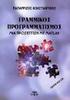 ΓΡΑΜΜΙΚΟΣ ΠΡΟΓΡΑΜΜΑΤΙΣΜΟΣ Κεφάλαιο 3 3.1 Γενικά Τις τελευταίες δεκαετίες ένας μεγάλος αριθμός μεθόδων βελτιστοποίησης έχει αναπτυχθεί με βάση τη θεωρία του μαθηματικού λογισμού. Οι διάφοροι μαθηματικοί
ΓΡΑΜΜΙΚΟΣ ΠΡΟΓΡΑΜΜΑΤΙΣΜΟΣ Κεφάλαιο 3 3.1 Γενικά Τις τελευταίες δεκαετίες ένας μεγάλος αριθμός μεθόδων βελτιστοποίησης έχει αναπτυχθεί με βάση τη θεωρία του μαθηματικού λογισμού. Οι διάφοροι μαθηματικοί
5.1.1 Περιγραφή των συστατικών τμημάτων ενός γραφήματος
 5. Γραφήματα 5.1 Εισαγωγή 5.1.1 Περιγραφή των συστατικών τμημάτων ενός γραφήματος Το Discoverer παρέχει μεγάλες δυνατότητες στη δημιουργία γραφημάτων, καθιστώντας δυνατή τη διαμόρφωση κάθε συστατικού μέρους
5. Γραφήματα 5.1 Εισαγωγή 5.1.1 Περιγραφή των συστατικών τμημάτων ενός γραφήματος Το Discoverer παρέχει μεγάλες δυνατότητες στη δημιουργία γραφημάτων, καθιστώντας δυνατή τη διαμόρφωση κάθε συστατικού μέρους
Γραμμικός Προγραμματισμός Μέθοδος Simplex
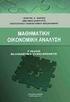 ΕΘΝΙΚΟ ΜΕΤΣΟΒΙΟ ΠΟΛΥΤΕΧΝΕΙΟ Επιχειρησιακή Έρευνα Γραμμικός Προγραμματισμός Μέθοδος Simplex Η παρουσίαση προετοιμάστηκε από τον Ν.Α. Παναγιώτου Περιεχόμενα Παρουσίασης 1. Πρότυπη Μορφή ΓΠ 2. Πινακοποίηση
ΕΘΝΙΚΟ ΜΕΤΣΟΒΙΟ ΠΟΛΥΤΕΧΝΕΙΟ Επιχειρησιακή Έρευνα Γραμμικός Προγραμματισμός Μέθοδος Simplex Η παρουσίαση προετοιμάστηκε από τον Ν.Α. Παναγιώτου Περιεχόμενα Παρουσίασης 1. Πρότυπη Μορφή ΓΠ 2. Πινακοποίηση
ΕΓΧΕΙΡΙΔΙΟ ΜΑΘΗΤΗ. της Πλατφόρμας Τηλεκατάρτισης
 ΕΓΧΕΙΡΙΔΙΟ ΜΑΘΗΤΗ της Πλατφόρμας Τηλεκατάρτισης ΠΕΡΙΕΧΟΜΕΝΑ 1. Εισαγωγή...2 2. Αρχική σελίδα, Εισαγωγή & Περιβάλλον Συστήματος...3 2.1. Αρχική σελίδα εισαγωγής...3 2.2. Εισαγωγή στην Πλατφόρμα Τηλε-κατάρτισης...4
ΕΓΧΕΙΡΙΔΙΟ ΜΑΘΗΤΗ της Πλατφόρμας Τηλεκατάρτισης ΠΕΡΙΕΧΟΜΕΝΑ 1. Εισαγωγή...2 2. Αρχική σελίδα, Εισαγωγή & Περιβάλλον Συστήματος...3 2.1. Αρχική σελίδα εισαγωγής...3 2.2. Εισαγωγή στην Πλατφόρμα Τηλε-κατάρτισης...4
Case 10: Ανάλυση Νεκρού Σημείου (Break Even Analysis) με περιορισμούς ΣΕΝΑΡΙΟ
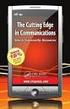 Case 10: Ανάλυση Νεκρού Σημείου (Break Even Analysis) με περιορισμούς ΣΕΝΑΡΙΟ Η «OutBoard Motors Co» παράγει τέσσερα διαφορετικά είδη εξωλέμβιων (προϊόντα 1 4) Ο γενικός διευθυντής κ. Σχοινάς, ενδιαφέρεται
Case 10: Ανάλυση Νεκρού Σημείου (Break Even Analysis) με περιορισμούς ΣΕΝΑΡΙΟ Η «OutBoard Motors Co» παράγει τέσσερα διαφορετικά είδη εξωλέμβιων (προϊόντα 1 4) Ο γενικός διευθυντής κ. Σχοινάς, ενδιαφέρεται
Γραμμικός Προγραμματισμός και Βελτιστοποίηση (Εργαστήριο 3)
 Τμήμα Μηχανικών Πληροφορικής Γραμμικός Προγραμματισμός και Βελτιστοποίηση (Εργαστήριο 3) Δρ. Δημήτρης Βαρσάμης Επίκουρος Καθηγητής Μάρτιος 2015 Δρ. Δημήτρης Βαρσάμης Γραμμικός Προγραμματισμός (E 3) Μάρτιος
Τμήμα Μηχανικών Πληροφορικής Γραμμικός Προγραμματισμός και Βελτιστοποίηση (Εργαστήριο 3) Δρ. Δημήτρης Βαρσάμης Επίκουρος Καθηγητής Μάρτιος 2015 Δρ. Δημήτρης Βαρσάμης Γραμμικός Προγραμματισμός (E 3) Μάρτιος
ΑΚΕΡΑΙΟΣ ΠΡΟΓΡΑΜΜΑΤΙΣΜΟΣ & ΣΥΝΔΥΑΣΤΙΚΗ ΒΕΛΤΙΣΤΟΠΟΙΗΣΗ ΚΕΦΑΛΑΙΟ 1
 ΑΚΕΡΑΙΟΣ ΠΡΟΓΡΑΜΜΑΤΙΣΜΟΣ & ΣΥΝΔΥΑΣΤΙΚΗ ΒΕΛΤΙΣΤΟΠΟΙΗΣΗ ΚΕΦΑΛΑΙΟ 1 1 Βελτιστοποίηση Στην προσπάθεια αντιμετώπισης και επίλυσης των προβλημάτων που προκύπτουν στην πράξη, αναπτύσσουμε μαθηματικά μοντέλα,
ΑΚΕΡΑΙΟΣ ΠΡΟΓΡΑΜΜΑΤΙΣΜΟΣ & ΣΥΝΔΥΑΣΤΙΚΗ ΒΕΛΤΙΣΤΟΠΟΙΗΣΗ ΚΕΦΑΛΑΙΟ 1 1 Βελτιστοποίηση Στην προσπάθεια αντιμετώπισης και επίλυσης των προβλημάτων που προκύπτουν στην πράξη, αναπτύσσουμε μαθηματικά μοντέλα,
Case 08: Επιλογή Διαφημιστικών Μέσων Ι ΣΕΝΑΡΙΟ (1)
 Case 08: Επιλογή Διαφημιστικών Μέσων Ι ΣΕΝΑΡΙΟ (1) Το πρόβλημα της επιλογής των μέσων διαφήμισης (??) το αντιμετωπίζουν τόσο οι επιχειρήσεις όσο και οι διαφημιστικές εταιρείες στην προσπάθειά τους ν' αναπτύξουν
Case 08: Επιλογή Διαφημιστικών Μέσων Ι ΣΕΝΑΡΙΟ (1) Το πρόβλημα της επιλογής των μέσων διαφήμισης (??) το αντιμετωπίζουν τόσο οι επιχειρήσεις όσο και οι διαφημιστικές εταιρείες στην προσπάθειά τους ν' αναπτύξουν
z = c 1 x 1 + c 2 x c n x n
 Τεχνολογικό Εκπαιδευτικό Ιδρυμα Κεντρικής Μακεδονίας - Σέρρες Τμήμα Μηχανικών Πληροφορικής Γραμμικός Προγραμματισμός & Βελτιστοποίηση Δρ. Δημήτρης Βαρσάμης Καθηγητής Εφαρμογών Δρ. Δημήτρης Βαρσάμης Μάρτιος
Τεχνολογικό Εκπαιδευτικό Ιδρυμα Κεντρικής Μακεδονίας - Σέρρες Τμήμα Μηχανικών Πληροφορικής Γραμμικός Προγραμματισμός & Βελτιστοποίηση Δρ. Δημήτρης Βαρσάμης Καθηγητής Εφαρμογών Δρ. Δημήτρης Βαρσάμης Μάρτιος
Εργαστήριο «Τεχνολογία Πολιτισμικού Λογισμικού» Ενότητα. Σχεδίαση Βάσεων Δεδομένων
 Ενότητα 3 Σχεδίαση Βάσεων Δεδομένων 17 18 3.1 Εισαγωγή Μία βάση δεδομένων αποτελείται από δεδομένα για διάφορα θέματα τα οποία όμως σχετίζονται μεταξύ τους και είναι καταχωρημένα με συγκεκριμένο τρόπο.
Ενότητα 3 Σχεδίαση Βάσεων Δεδομένων 17 18 3.1 Εισαγωγή Μία βάση δεδομένων αποτελείται από δεδομένα για διάφορα θέματα τα οποία όμως σχετίζονται μεταξύ τους και είναι καταχωρημένα με συγκεκριμένο τρόπο.
Βασίλειος Μαχαιράς Πολιτικός Μηχανικός Ph.D.
 Βασίλειος Μαχαιράς Πολιτικός Μηχανικός Ph.D. Μη γραμμικός προγραμματισμός: βελτιστοποίηση με περιορισμούς Πανεπιστήμιο Θεσσαλίας Σχολή Θετικών Επιστημών Τμήμα Πληροφορικής Διάλεξη 9-10 η /2017 Τι παρουσιάστηκε
Βασίλειος Μαχαιράς Πολιτικός Μηχανικός Ph.D. Μη γραμμικός προγραμματισμός: βελτιστοποίηση με περιορισμούς Πανεπιστήμιο Θεσσαλίας Σχολή Θετικών Επιστημών Τμήμα Πληροφορικής Διάλεξη 9-10 η /2017 Τι παρουσιάστηκε
ΓΡΑΜΜΙΚΟΣ & ΔΙΚΤΥΑΚΟΣ ΠΡΟΓΡΑΜΜΑΤΙΣΜΟΣ
 ΓΡΑΜΜΙΚΟΣ & ΔΙΚΤΥΑΚΟΣ ΠΡΟΓΡΑΜΜΑΤΙΣΜΟΣ Ενότητα 22: Ανάπτυξη Κώδικα σε Matlab για την επίλυση Γραμμικών Προβλημάτων με τον Αναθεωρημένο Αλγόριθμο Simplex Σαμαράς Νικόλαος Άδειες Χρήσης Το παρόν εκπαιδευτικό
ΓΡΑΜΜΙΚΟΣ & ΔΙΚΤΥΑΚΟΣ ΠΡΟΓΡΑΜΜΑΤΙΣΜΟΣ Ενότητα 22: Ανάπτυξη Κώδικα σε Matlab για την επίλυση Γραμμικών Προβλημάτων με τον Αναθεωρημένο Αλγόριθμο Simplex Σαμαράς Νικόλαος Άδειες Χρήσης Το παρόν εκπαιδευτικό
Περιεχόμενα. Κεφάλαιο 1 Εισαγωγή στην Access...9. Κεφάλαιο 2 Χειρισμός πινάκων... 25
 Περιεχόμενα Κεφάλαιο 1 Εισαγωγή στην Access...9 Γνωριμία με την Access... 12 Δημιουργία βάσης δεδομένων... 18 Άνοιγμα και κλείσιμο βάσης δεδομένων... 21 Ερωτήσεις ανακεφαλαίωσης... 22 Πρακτική εξάσκηση...
Περιεχόμενα Κεφάλαιο 1 Εισαγωγή στην Access...9 Γνωριμία με την Access... 12 Δημιουργία βάσης δεδομένων... 18 Άνοιγμα και κλείσιμο βάσης δεδομένων... 21 Ερωτήσεις ανακεφαλαίωσης... 22 Πρακτική εξάσκηση...
Λίγα λόγια από το συγγραφέα Κεφάλαιο 1: Βάσεις δεδομένων και Microsoft Access Κεφάλαιο 2: Microsoft Access
 Περιεχόμενα Λίγα λόγια από το συγγραφέα... 7 Κεφάλαιο 1: Βάσεις δεδομένων και Microsoft Access... 9 Κεφάλαιο 2: Microsoft Access 2002... 20 Κεφάλαιο 3: Το σύστημα Βοήθειας του Microsoft Office ΧΡ... 36
Περιεχόμενα Λίγα λόγια από το συγγραφέα... 7 Κεφάλαιο 1: Βάσεις δεδομένων και Microsoft Access... 9 Κεφάλαιο 2: Microsoft Access 2002... 20 Κεφάλαιο 3: Το σύστημα Βοήθειας του Microsoft Office ΧΡ... 36
του προγράμματος diagrama_rohs.zip )
 έκδοση 3.20 ( κατέβασμα του προγράμματος diagrama_rohs.zip ) Το πρόγραμμα αυτό γράφτηκε όχι να γίνει μια γλώσσα προγραμματισμού, αλλά να γίνει ένα εργαλείο για την εισαγωγή των μαθητών στον προγραμματισμό.
έκδοση 3.20 ( κατέβασμα του προγράμματος diagrama_rohs.zip ) Το πρόγραμμα αυτό γράφτηκε όχι να γίνει μια γλώσσα προγραμματισμού, αλλά να γίνει ένα εργαλείο για την εισαγωγή των μαθητών στον προγραμματισμό.
Οδηγίες Χρήσης της MySQL
 ΠΑΝΕΠΙΣΤΗΜΙΟ ΠΕΙΡΑΙΩΣ ΤΜΗΜΑ ΠΛΗΡΟΦΟΡΙΚΗΣ ΣΗΜΕΙΩΣΕΙΣ ΣΕ ΒΑΣΕΙΣ ΔΕΔΟΜΕΝΩΝ Οδηγίες Χρήσης της MySQL Διδάσκων: Γιάννης Θεοδωρίδης Συντάκτης Κειμένου: Βαγγέλης Κατσικάρος Νοέμβριος 2007 1 Περιεχόμενα Εισαγωγή...2
ΠΑΝΕΠΙΣΤΗΜΙΟ ΠΕΙΡΑΙΩΣ ΤΜΗΜΑ ΠΛΗΡΟΦΟΡΙΚΗΣ ΣΗΜΕΙΩΣΕΙΣ ΣΕ ΒΑΣΕΙΣ ΔΕΔΟΜΕΝΩΝ Οδηγίες Χρήσης της MySQL Διδάσκων: Γιάννης Θεοδωρίδης Συντάκτης Κειμένου: Βαγγέλης Κατσικάρος Νοέμβριος 2007 1 Περιεχόμενα Εισαγωγή...2
ΠΑΡΑΔΕΙΓΜΑΤΑ ΕΠΙΧΕΙΡΗΣΙΑΚΗΣ ΕΡΕΥΝΑΣ ΜΕ ΤΗ ΧΡΗΣΗ Η/Υ (3 ο Φυλλάδιο)
 ΠΕΡΙΕΧΟΜΕΝΑ ΠΑΡΑΔΕΙΓΜΑΤΑ ΕΠΙΧΕΙΡΗΣΙΑΚΗΣ ΕΡΕΥΝΑΣ ΜΕ ΤΗ ΧΡΗΣΗ Η/Υ (3 ο Φυλλάδιο) ΙΩΑΝΝΗΣ ΝΤΖΟΥΦΡΑΣ (C) 2002 ΧΙΟΣ Παράδειγμα 8: Πρόβλημα ελαχίστης Διαδρομής (Shortest path problem)... 4 LINDO: Integer Linear
ΠΕΡΙΕΧΟΜΕΝΑ ΠΑΡΑΔΕΙΓΜΑΤΑ ΕΠΙΧΕΙΡΗΣΙΑΚΗΣ ΕΡΕΥΝΑΣ ΜΕ ΤΗ ΧΡΗΣΗ Η/Υ (3 ο Φυλλάδιο) ΙΩΑΝΝΗΣ ΝΤΖΟΥΦΡΑΣ (C) 2002 ΧΙΟΣ Παράδειγμα 8: Πρόβλημα ελαχίστης Διαδρομής (Shortest path problem)... 4 LINDO: Integer Linear
(sensitivity analysis, postoptimality analysis).
 Υπολογιστικές Μέθοδοι στη Θεωρία Αποφάσεων Ενότητα 7 Ανάλυση ευαισθησίας Παραμετρική ανάλυση Αντώνης Οικονόμου Τμήμα Μαθηματικών Πανεπιστήμιο Αθηνών Προπτυχιακό πρόγραμμα σπουδών 11 Φεβρουαρίου 2016 Α.
Υπολογιστικές Μέθοδοι στη Θεωρία Αποφάσεων Ενότητα 7 Ανάλυση ευαισθησίας Παραμετρική ανάλυση Αντώνης Οικονόμου Τμήμα Μαθηματικών Πανεπιστήμιο Αθηνών Προπτυχιακό πρόγραμμα σπουδών 11 Φεβρουαρίου 2016 Α.
Βάσεις δεδομένων (Access)
 Βάσεις δεδομένων (Access) Όταν εκκινούμε την Access εμφανίζεται το παρακάτω παράθυρο: Για να φτιάξουμε μια νέα ΒΔ κάνουμε κλικ στην επιλογή «Κενή βάση δεδομένων» στο Παράθυρο Εργασιών. Θα εμφανιστεί το
Βάσεις δεδομένων (Access) Όταν εκκινούμε την Access εμφανίζεται το παρακάτω παράθυρο: Για να φτιάξουμε μια νέα ΒΔ κάνουμε κλικ στην επιλογή «Κενή βάση δεδομένων» στο Παράθυρο Εργασιών. Θα εμφανιστεί το
Τμήμα Εφαρμοσμένης Πληροφορικής
 Τμήμα Εφαρμοσμένης Πληροφορικής ΑΛΓΟΡΙΘΜΟΙ ΓΡΑΜΜΙΚΗΣ ΒΕΛΤΙΣΤΟΠΟΙΗΣΗΣ 8 Ο ΕΞΑΜΗΝΟ ΣΑΜΑΡΑΣ ΝΙΚΟΛΑΟΣ, ΕΠ. ΚΑΘΗΓΗΤΗΣ Στόχοι Εργαστηρίου ημιουργία Τυχαίων Βέλτιστων Γ.Π. Περιγραφή μεθόδου για δημιουργία βέλτιστων
Τμήμα Εφαρμοσμένης Πληροφορικής ΑΛΓΟΡΙΘΜΟΙ ΓΡΑΜΜΙΚΗΣ ΒΕΛΤΙΣΤΟΠΟΙΗΣΗΣ 8 Ο ΕΞΑΜΗΝΟ ΣΑΜΑΡΑΣ ΝΙΚΟΛΑΟΣ, ΕΠ. ΚΑΘΗΓΗΤΗΣ Στόχοι Εργαστηρίου ημιουργία Τυχαίων Βέλτιστων Γ.Π. Περιγραφή μεθόδου για δημιουργία βέλτιστων
ΕΡΩΤΗΣΕΙΣ στην επεξεργασία κειμένου (Word)
 1. Πώς δημιουργούμε ένα νέο έγγραφο; 2. Πώς αποθηκεύουμε ένα έγγραφο στη δισκέτα μας; 3. Μπορείτε να περιγράψετε τη βασική οθόνη του Word;. 4. Τι ακριβώς κάνει το εργαλείο ζουμ; 5. Ποιους κανόνες ακολουθεί
1. Πώς δημιουργούμε ένα νέο έγγραφο; 2. Πώς αποθηκεύουμε ένα έγγραφο στη δισκέτα μας; 3. Μπορείτε να περιγράψετε τη βασική οθόνη του Word;. 4. Τι ακριβώς κάνει το εργαλείο ζουμ; 5. Ποιους κανόνες ακολουθεί
Δυναμικές Ιστοσελίδες Εισαγωγή στην Javascript για προγραμματισμό στην πλευρά του client
 ΕΣΔ 516 Τεχνολογίες Διαδικτύου Δυναμικές Ιστοσελίδες Εισαγωγή στην Javascript για προγραμματισμό στην πλευρά του client Περιεχόμενα Περιεχόμενα Javascript και HTML Βασική σύνταξη Μεταβλητές Τελεστές Συναρτήσεις
ΕΣΔ 516 Τεχνολογίες Διαδικτύου Δυναμικές Ιστοσελίδες Εισαγωγή στην Javascript για προγραμματισμό στην πλευρά του client Περιεχόμενα Περιεχόμενα Javascript και HTML Βασική σύνταξη Μεταβλητές Τελεστές Συναρτήσεις
POWERPOINT 2003. Είναι το δημοφιλέστερο πρόγραμμα παρουσιάσεων.
 POWERPOINT 2003 1. Τι είναι το PowerPoint (ppt)? Είναι το δημοφιλέστερο πρόγραμμα παρουσιάσεων. 2. Τι δυνατότητες έχει? Δημιουργία παρουσίασης. Μορφοποίηση παρουσίασης. Δημιουργία γραφικών. Δημιουργία
POWERPOINT 2003 1. Τι είναι το PowerPoint (ppt)? Είναι το δημοφιλέστερο πρόγραμμα παρουσιάσεων. 2. Τι δυνατότητες έχει? Δημιουργία παρουσίασης. Μορφοποίηση παρουσίασης. Δημιουργία γραφικών. Δημιουργία
Field Service Management ΕΓΧΕΙΡΙΔΙΟ ΧΡΗΣΗΣ
 Field Service Management ΕΓΧΕΙΡΙΔΙΟ ΧΡΗΣΗΣ 1 ΠΕΡΙΕΧΟΜΕΝΑ 1. ΑΝΑΛΥΣΗ ΜΕΝΟΥ ΕΦΑΡΜΟΓΗΣ... 4 2. ΕΠΕΞΗΓΗΣΗ ΚΕΝΤΡΙΚΟΥ ΜΕΝΟΥ ΚΑΡΤΕΛΑΣ... 5 3. ΔΗΜΙΟΥΡΓΙΑ ΠΕΛΑΤΗ... 6 4. ΑΝΑΖΗΤΗΣΗ ΠΕΛΑΤΗ... 6 5. ΕΠΕΞΕΡΓΑΣΙΑ/ΔΙΑΓΡΑΦΗ
Field Service Management ΕΓΧΕΙΡΙΔΙΟ ΧΡΗΣΗΣ 1 ΠΕΡΙΕΧΟΜΕΝΑ 1. ΑΝΑΛΥΣΗ ΜΕΝΟΥ ΕΦΑΡΜΟΓΗΣ... 4 2. ΕΠΕΞΗΓΗΣΗ ΚΕΝΤΡΙΚΟΥ ΜΕΝΟΥ ΚΑΡΤΕΛΑΣ... 5 3. ΔΗΜΙΟΥΡΓΙΑ ΠΕΛΑΤΗ... 6 4. ΑΝΑΖΗΤΗΣΗ ΠΕΛΑΤΗ... 6 5. ΕΠΕΞΕΡΓΑΣΙΑ/ΔΙΑΓΡΑΦΗ
Εγχειρίδιο Χρήσης Εφαρμογής Συστήματος Διαχείρισης Λογισμικού
 Πανεπιστήμιο Αιγαίου Εγχειρίδιο Χρήσης Εφαρμογής Συστήματος Διαχείρισης Λογισμικού Έκδοση 1.2 Περιεχόμενα 1. Είσοδος και Έξοδος από το Σύστημα... 3 2. Βοήθεια... 3 3. Αλλαγή Συνθηματικού... 3 4. Διαχείριση
Πανεπιστήμιο Αιγαίου Εγχειρίδιο Χρήσης Εφαρμογής Συστήματος Διαχείρισης Λογισμικού Έκδοση 1.2 Περιεχόμενα 1. Είσοδος και Έξοδος από το Σύστημα... 3 2. Βοήθεια... 3 3. Αλλαγή Συνθηματικού... 3 4. Διαχείριση
Αλγεβρική Μέθοδος Επίλυσης Γραμμικών Μοντέλων Η μέθοδος SIMPLEX (Both Simple and Complex ) 1
 Αλγεβρική Μέθοδος Επίλυσης Γραμμικών Μοντέλων Η μέθοδος SIMPLEX (Both Simple and Complex ) http://users.uom.gr/~acg 1 Η μέθοδος SIMPLEX Χρησιμοποιείται ο λεγόμενος πίνακας simplex (simplex table, simplex
Αλγεβρική Μέθοδος Επίλυσης Γραμμικών Μοντέλων Η μέθοδος SIMPLEX (Both Simple and Complex ) http://users.uom.gr/~acg 1 Η μέθοδος SIMPLEX Χρησιμοποιείται ο λεγόμενος πίνακας simplex (simplex table, simplex
Πρώτη επαφή με το μαθηματικό πακέτο Mathematica
 Πρώτη επαφή με το μαθηματικό πακέτο Mathematica Με δύο λόγια, μπορούμε να πούμε ότι η Mathematica είναι ένα πρόγραμμα που το χρησιμοποιούμε για να κάνουμε αναλυτικούς και αριθμητικούς υπολογισμούς αλλά
Πρώτη επαφή με το μαθηματικό πακέτο Mathematica Με δύο λόγια, μπορούμε να πούμε ότι η Mathematica είναι ένα πρόγραμμα που το χρησιμοποιούμε για να κάνουμε αναλυτικούς και αριθμητικούς υπολογισμούς αλλά
ΑΝΑΠΤΥΞΗ ΕΦΑΡΜΟΓΩΝ ΣΕ ΠΡΟΓΡΑΜΜΑΤΙΣΤΙΚΟ ΠΕΡΙΒΑΛΛΟΝ
 ΑΝΑΠΤΥΞΗ ΕΦΑΡΜΟΓΩΝ ΣΕ ΠΡΟΓΡΑΜΜΑΤΙΣΤΙΚΟ ΠΕΡΙΒΑΛΛΟΝ ΕΠΙΜΕΛΕΙΑ: ΜΑΡΙΑ Σ. ΖΙΩΓΑ ΚΑΘΗΓΗΤΡΙΑ ΠΛΗΡΟΦΟΡΙΚΗΣ ΘΕΩΡΙΑ 10 ΟΥ ΚΕΦΑΛΑΙΟΥ ΥΠΟΠΡΟΓΡΑΜΜΑΤΑ 1. Πως ορίζεται ο τμηματικός προγραμματισμός; Τμηματικός προγραμματισμός
ΑΝΑΠΤΥΞΗ ΕΦΑΡΜΟΓΩΝ ΣΕ ΠΡΟΓΡΑΜΜΑΤΙΣΤΙΚΟ ΠΕΡΙΒΑΛΛΟΝ ΕΠΙΜΕΛΕΙΑ: ΜΑΡΙΑ Σ. ΖΙΩΓΑ ΚΑΘΗΓΗΤΡΙΑ ΠΛΗΡΟΦΟΡΙΚΗΣ ΘΕΩΡΙΑ 10 ΟΥ ΚΕΦΑΛΑΙΟΥ ΥΠΟΠΡΟΓΡΑΜΜΑΤΑ 1. Πως ορίζεται ο τμηματικός προγραμματισμός; Τμηματικός προγραμματισμός
ΕΠΙΧΕΙΡΗΣΙΑΚΗ ΕΡΕΥΝΑ Επιστήμη των Αποφάσεων, Διοικητική Επιστήμη
 ΕΠΙΧΕΙΡΗΣΙΑΚΗ ΕΡΕΥΝΑ Επιστήμη των Αποφάσεων, Διοικητική Επιστήμη 5 ο Εξάμηνο 4 ο ΜΑΘΗΜΑ Δημήτρης Λέκκας Επίκουρος Καθηγητής dlekkas@env.aegean.gr Τμήμα Στατιστικής & Αναλογιστικών-Χρηματοοικονομικών Μαθηματικών
ΕΠΙΧΕΙΡΗΣΙΑΚΗ ΕΡΕΥΝΑ Επιστήμη των Αποφάσεων, Διοικητική Επιστήμη 5 ο Εξάμηνο 4 ο ΜΑΘΗΜΑ Δημήτρης Λέκκας Επίκουρος Καθηγητής dlekkas@env.aegean.gr Τμήμα Στατιστικής & Αναλογιστικών-Χρηματοοικονομικών Μαθηματικών
Συνδυαστική Βελτιστοποίηση Εισαγωγή στον γραμμικό προγραμματισμό (ΓΠ)
 Σχέσεις μεταξύ του πρωτεύοντος και του δυϊκού του. Για να χρησιμοποιήσουμε τη θεωρία δυϊκότητας αλλάζουμε την μορφή του πίνακα της μεθόδου simplex, προσθέτοντας μια σειρά και μια στήλη. Η σειρά προστίθεται
Σχέσεις μεταξύ του πρωτεύοντος και του δυϊκού του. Για να χρησιμοποιήσουμε τη θεωρία δυϊκότητας αλλάζουμε την μορφή του πίνακα της μεθόδου simplex, προσθέτοντας μια σειρά και μια στήλη. Η σειρά προστίθεται
A7.2 Δημιουργία Απλής Γραφικής Εφαρμογής σε Περιβάλλον Scratch
 A7.2 Δημιουργία Απλής Γραφικής Εφαρμογής σε Περιβάλλον Scratch Τι θα μάθουμε σήμερα: Να ενεργοποιούμε το λογισμικό Scratch Να αναγνωρίζουμε τα κύρια μέρη του περιβάλλοντος του Scratch Να δημιουργούμε/εισάγουμε/τροποποιούμε
A7.2 Δημιουργία Απλής Γραφικής Εφαρμογής σε Περιβάλλον Scratch Τι θα μάθουμε σήμερα: Να ενεργοποιούμε το λογισμικό Scratch Να αναγνωρίζουμε τα κύρια μέρη του περιβάλλοντος του Scratch Να δημιουργούμε/εισάγουμε/τροποποιούμε
ΒΑΣΙΚΑ ΣΤΟΙΧΕΙΑ ΘΕΩΡΙΑΣ ΤΗΣ ΜΕΘΟΔΟΥ SIMPLEX
 ΒΑΣΙΚΑ ΣΤΟΙΧΕΙΑ ΘΕΩΡΙΑΣ ΤΗΣ ΜΕΘΟΔΟΥ SIMPLEX Θεμελιώδης αλγόριθμος επίλυσης προβλημάτων Γραμμικού Προγραμματισμού που κάνει χρήση της θεωρίας της Γραμμικής Άλγεβρας Προτάθηκε από το Dantzig (1947) και πλέον
ΒΑΣΙΚΑ ΣΤΟΙΧΕΙΑ ΘΕΩΡΙΑΣ ΤΗΣ ΜΕΘΟΔΟΥ SIMPLEX Θεμελιώδης αλγόριθμος επίλυσης προβλημάτων Γραμμικού Προγραμματισμού που κάνει χρήση της θεωρίας της Γραμμικής Άλγεβρας Προτάθηκε από το Dantzig (1947) και πλέον
Visual Basic Γλώσσα οπτικού
 Visual Basi Γλώσσα οπτικού προγραµµατισµού «Η αρχή είναι το ήµισυ του παντός» Κουλλάς Χρίστος www.oullas.om oullas 2 Στόχοι Μαθήµατος Οι µαθητές να µπορούν: να εξηγούν τι είναι η Visual Basi. ναεξηγούνταστάδιαδηµιουργίας
Visual Basi Γλώσσα οπτικού προγραµµατισµού «Η αρχή είναι το ήµισυ του παντός» Κουλλάς Χρίστος www.oullas.om oullas 2 Στόχοι Μαθήµατος Οι µαθητές να µπορούν: να εξηγούν τι είναι η Visual Basi. ναεξηγούνταστάδιαδηµιουργίας
Αθήνα, Απρίλιος 2018 ΕΛΛΗΝΙΚΗ ΔΗΜΟΚΡΑΤΙΑ ΥΠΟΥΡΓΕΙΟ ΟΙΚΟΝΟΜΙΚΩΝ
 ΕΛΛΗΝΙΚΗ ΔΗΜΟΚΡΑΤΙΑ ΥΠΟΥΡΓΕΙΟ ΟΙΚΟΝΟΜΙΚΩΝ Αθήνα, Απρίλιος 2018 ΓΕΝΙΚΗ ΓΡΑΜΜΑΤΕΙΑ ΔΗΜΟΣΙΑΣ ΠΕΡΙΟΥΣΙΑΣ ΓΕΝΙΚΗ ΔΙΕΥΘΥΝΣΗ ΔΗΜΟΣΙΑΣ ΠΕΡΙΟΥΣΙΑΣ ΚΑΙ ΚΟΙΝΩΦΕΛΩΝ ΠΕΡΙΟΥΣΙΩΝ Διεύθυνση Τεχνικών Υπηρεσιών Τμήμα Α
ΕΛΛΗΝΙΚΗ ΔΗΜΟΚΡΑΤΙΑ ΥΠΟΥΡΓΕΙΟ ΟΙΚΟΝΟΜΙΚΩΝ Αθήνα, Απρίλιος 2018 ΓΕΝΙΚΗ ΓΡΑΜΜΑΤΕΙΑ ΔΗΜΟΣΙΑΣ ΠΕΡΙΟΥΣΙΑΣ ΓΕΝΙΚΗ ΔΙΕΥΘΥΝΣΗ ΔΗΜΟΣΙΑΣ ΠΕΡΙΟΥΣΙΑΣ ΚΑΙ ΚΟΙΝΩΦΕΛΩΝ ΠΕΡΙΟΥΣΙΩΝ Διεύθυνση Τεχνικών Υπηρεσιών Τμήμα Α
Ο ΗΓΙΕΣ DOCUMENT DESIGNER
 Ο ΗΓΙΕΣ DOCUMENT DESIGNER ΕΙΣΑΓΩΓΗ Εάν δεν επιθυµείτε να χρησιµοποιείτε τις προσχεδιασµένες φόρµες εντύπων της Singular, η εργασία αυτή σας δίνει τη δυνατότητα να σχεδιάζετε φόρµες µε βάση τις οποίες επιθυµείτε
Ο ΗΓΙΕΣ DOCUMENT DESIGNER ΕΙΣΑΓΩΓΗ Εάν δεν επιθυµείτε να χρησιµοποιείτε τις προσχεδιασµένες φόρµες εντύπων της Singular, η εργασία αυτή σας δίνει τη δυνατότητα να σχεδιάζετε φόρµες µε βάση τις οποίες επιθυµείτε
Εγχειρίδιο Οδηγιών. BrainStorm. Διαχείριση Πινάκων. Εισαγωγή, Μεταβολή, Διαγραφή Κατάταξη, Εντοπισμός Εγγραφών
 Εγχειρίδιο Οδηγιών BrainStorm Διαχείριση Πινάκων Εισαγωγή, Μεταβολή, Διαγραφή Κατάταξη, Εντοπισμός Εγγραφών Στο κείμενο που ακολουθεί δίδονται οδηγίες για τον τρόπο με τον οποίο ο χειριστής δύναται : Να
Εγχειρίδιο Οδηγιών BrainStorm Διαχείριση Πινάκων Εισαγωγή, Μεταβολή, Διαγραφή Κατάταξη, Εντοπισμός Εγγραφών Στο κείμενο που ακολουθεί δίδονται οδηγίες για τον τρόπο με τον οποίο ο χειριστής δύναται : Να
ΓΡΑΜΜΙΚΟΣ & ΔΙΚΤΥΑΚΟΣ ΠΡΟΓΡΑΜΜΑΤΙΣΜΟΣ
 ΓΡΑΜΜΙΚΟΣ & ΔΙΚΤΥΑΚΟΣ ΠΡΟΓΡΑΜΜΑΤΙΣΜΟΣ Ενότητα 23: Κλασική Ανάλυση Ευαισθησίας, Βασικές Έννοιες Γραφημάτων Σαμαράς Νικόλαος Άδειες Χρήσης Το παρόν εκπαιδευτικό υλικό υπόκειται σε άδειες χρήσης Creative
ΓΡΑΜΜΙΚΟΣ & ΔΙΚΤΥΑΚΟΣ ΠΡΟΓΡΑΜΜΑΤΙΣΜΟΣ Ενότητα 23: Κλασική Ανάλυση Ευαισθησίας, Βασικές Έννοιες Γραφημάτων Σαμαράς Νικόλαος Άδειες Χρήσης Το παρόν εκπαιδευτικό υλικό υπόκειται σε άδειες χρήσης Creative
Μάθημα 3: Αρχιτεκτονική Υπολογιστών
 Μάθημα 3: Αρχιτεκτονική Υπολογιστών 3.1 Περιφερειακές μονάδες και τμήμα επεξεργασίας Στην καθημερινή μας ζωή ερχόμαστε συνέχεια σε επαφή με υπολογιστές. Ο υπολογιστής είναι μια συσκευή που επεξεργάζεται
Μάθημα 3: Αρχιτεκτονική Υπολογιστών 3.1 Περιφερειακές μονάδες και τμήμα επεξεργασίας Στην καθημερινή μας ζωή ερχόμαστε συνέχεια σε επαφή με υπολογιστές. Ο υπολογιστής είναι μια συσκευή που επεξεργάζεται
Εισαγωγή στους Υπολογιστές
 Εισαγωγή στους Υπολογιστές Ενότητα #5: Διαγράμματα ροής (Flow Charts), Δομές επανάληψης Καθ. Δημήτρης Ματαράς Πολυτεχνική Σχολή Τμήμα Χημικών Μηχανικών Διαγράμματα ροής (Flow Charts), Δομές επανάληψης
Εισαγωγή στους Υπολογιστές Ενότητα #5: Διαγράμματα ροής (Flow Charts), Δομές επανάληψης Καθ. Δημήτρης Ματαράς Πολυτεχνική Σχολή Τμήμα Χημικών Μηχανικών Διαγράμματα ροής (Flow Charts), Δομές επανάληψης
ΕΝΑΣ ΔΙΚΡΙΤΗΡΙΟΣ ΑΛΓΟΡΙΘΜΟΣ SIMPLEX
 ΚΕΦΑΛΑΙΟ 3 ΕΝΑΣ ΔΙΚΡΙΤΗΡΙΟΣ ΑΛΓΟΡΙΘΜΟΣ SIMPLEX 3.1 Εισαγωγή Ο αλγόριθμος Simplex θεωρείται πλέον ως ένας κλασικός αλγόριθμος για την επίλυση γραμμικών προβλημάτων. Η πρακτική αποτελεσματικότητά του έχει
ΚΕΦΑΛΑΙΟ 3 ΕΝΑΣ ΔΙΚΡΙΤΗΡΙΟΣ ΑΛΓΟΡΙΘΜΟΣ SIMPLEX 3.1 Εισαγωγή Ο αλγόριθμος Simplex θεωρείται πλέον ως ένας κλασικός αλγόριθμος για την επίλυση γραμμικών προβλημάτων. Η πρακτική αποτελεσματικότητά του έχει
